Page 1

Цифровой камкордер
РУКОВОДСТВО ПО ЭКСПЛУАТАЦИИ Русский
DSR-PD150P
3-060-817-32 (1)
Перед началом использования устройства внимательно прочтите данное
Руководство и храните его в доступном месте на случай вопросов в будущем.
© 2000 Sony Corporation
Page 2
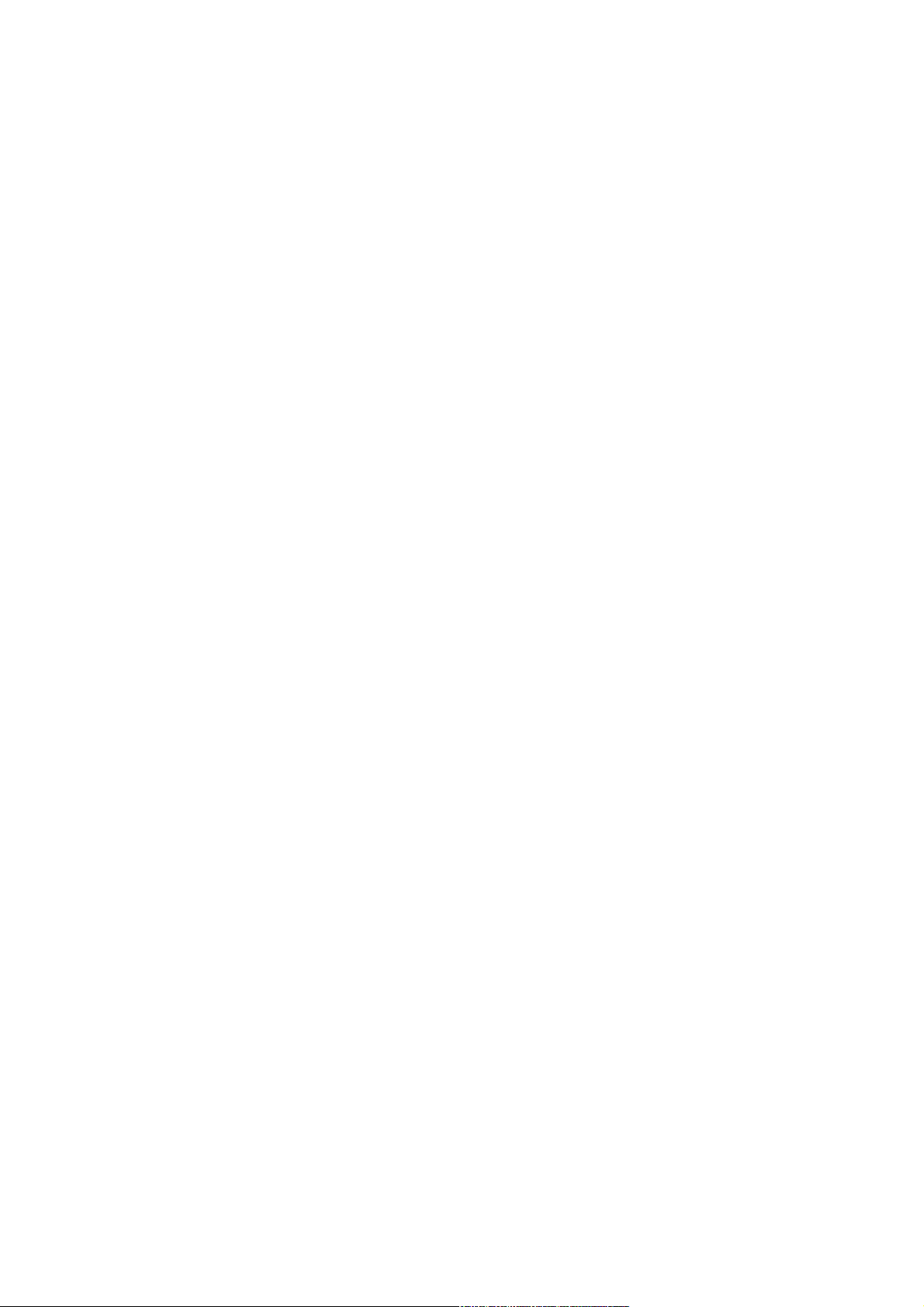
Поздравляем с покупкой!
Поздравляем Вас с приобретением цифрового камкордера Sony.
С помощью цифрового камкордера Вы сможете запечатлеть важные эпизоды с исключительно высоким качест-
вом изображения и звука. Ваш камкордер имеет самые современные характеристики, и в то же время он очень
прост в эксплуатации. Пройдет совсем немного времени, и Вы начнете снимать домашние видеофильмы, кото-
рые будут доставлять Вам радость долгие годы.
Предупреждение
Чтобы избежать воспламенения или поражения электрическим током, не подвергайте устройство воздействию дождя и не используйте его в условиях высокой влажности.
Чтобы избежать поражения электрическим током, не открывайте корпус устройства.
Предоставьте проведение технического обслуживания только квалифицированному персоналу.
Для пользователей в Европе
Данное устройство, имеющее на корпусе обозначение СЕ, удовлетворяет директивным указаниям по электро-
магнитной совместимости (89/336/ЕЕС) и директивным указаниям для низковольтных устройств (73/23/EEC),
изданным Комиссией Европейского сообщества.
Соответствие указанным директивным указаниям означает соответствие следующим европейским стандартам:
• EN60065: Безопасность устройств (относится только к входящему в комплект сетевому адаптеру)
• EN55103-1: Электромагнитные помехи (излучение)
• EN55103-2: Восприимчивость к электромагнитному излучению (стойкость к воздействию)
Данное устройство предназначено для использования в следующей окружающей электромагнитной обстановке:
Е1 (жилая зона), Е2 (коммерческая и промышленная зона с неинтенсивной деятельностью), Е3 (город (вне помещений) и Е4 (контролируемая электромагнитная обстановка, например, в ТВ-студиях).
Электромагнитные поля определенных частот могут влиять на изображение и звук данного цифрового камкор-
дера.
Page 3

3-1
Содержание
Содержание
Инструкция по быстрому освоению работы с камкордером
Перед началом работы
Пользование данным Руководством
Проверка принадлежностей, входящих в комплект
Этап 1: Установка микрофона
Этап 2: Подготовка электропитания
Этап 3: Загрузка кассеты
Запись - основы
Запись изображения
Съемка объектов на ярком фоне (BACK LIGHT)
Местное освещение (Spot light)
Проверка записи - END SEARCH (Поиск конца записи)/EDITSEARCH (Поиск с редактированием)/Rec
Review (Просмотр записи)
Воспроизведение - основы
Воспроизведение ленты
Просмотр записи на телевизоре
Расширенные операции записи
Запись неподвижного изображения на ленту - Tape Photo recording
Съемка без потери пикселов - PROG. SCAN
Использование опорной рамки
Использование широкоэкранного режима
Использование функции фейдера
Использование спецэффектов - Digital effect
Съемка с ручной регулировкой
Регулировка баланса белого
Ручная регулировка уровня записи звука - Sound recording level
Подключение дополнительного внешнего микрофона
Предустановки, определяющие качество изображения - Custom preset
Ручная фокусировка
Запись через определенные интервалы
Покадровая запись - Cut recording
Наложение даты и времени на изображение
Ввод индексной метки
Расширенные операции воспроизведения
Поиск записи по индексу - Index search
Поиск границ записи на ленте по титрам - Title search
Поиск записи по дате - Date search
Поиск фотоизображения - Photo search/Photo scan
Воспроизведение ленты с цифровыми эффектами
Монтаж
Перезапись ленты
Перезапись только желаемых сцен - Digital program editing
Использование камкордера с аналоговым видеоустройством и персональным компьютером - Signal convert
function
Запись видео- или ТВ-программ
Наложение звука
Установка значений времени
Наложение титра
Создание собственных титров
Page 4
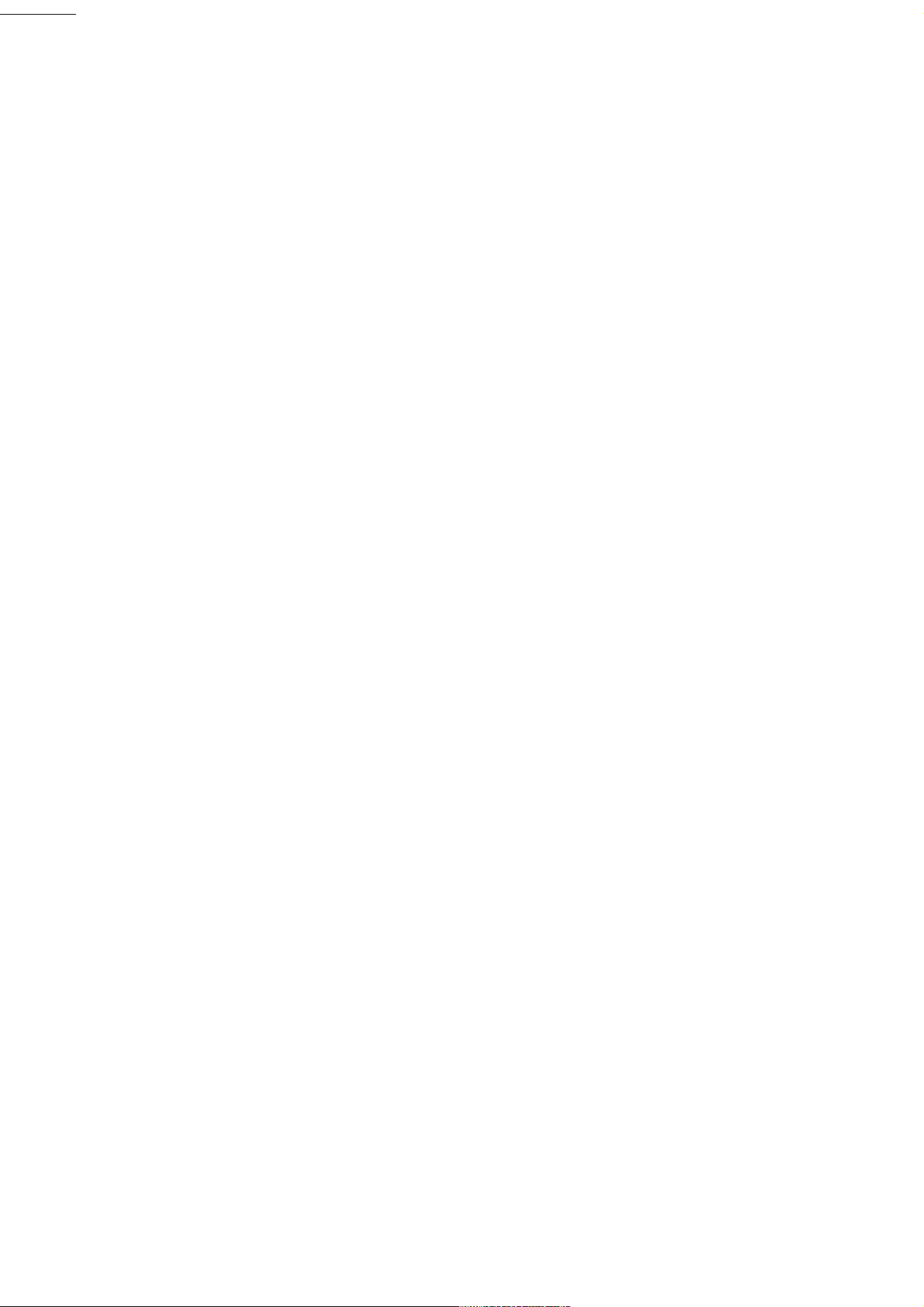
4-2
Содержание
Ввод имени кассеты
Стирание данных в памяти кассеты
Индивидуальная настройка камкордера
Изменение установок меню
Установка даты и времени
Операции с "Memory Stick"
Использование "Memory Stick" - общие сведения
Запись неподвижных изображений на "Memory Stick" - Memory Photo recording
Наложение неподвижного изображения, хранящегося на "Memory Stick", на движущееся изображение -
MEMORY MIX
Запись изображения с ленты как неподвижного изображения
Копирование неподвижных изображений с ленты - Photo save
Просмотр неподвижного изображения - Memory Photo playback
Копирование изображения, записанного на "Memory Stick", на ленту
Непрерывное воспроизведение неподвижных изображений - SLIDE SHOW
Исключение случайного стирания - Image protection
Стирание изображений
Запись метки печати - Print mark
Дополнительная информация
Совместимость форматов DVCAM и DV
Используемые кассеты
Об i.LINK
Возможные неисправности и их устранение
Отображение результатов самодиагностики
Предупреждающие индикаторы и сообщения
Использование камкордера в других странах
Информация о техническом обслуживании и мерах предосторожности
Технические данные
Краткий справочный материал
Назначение частей и органов управления камкордера
Краткий перечень функций
Page 5

5-1
Инструкция по быстрому освоению работы с камкордером
Инструкция по быстрому освоению работы с камкордером
В этой инструкции приведены основы, необходимые для записи и воспроизведения.
1. Установка микрофона
Установите на камкордер входящий в комплект микрофон так, чтобы название его модели (ECM-NV1) было
обращено вверх. Не забудьте подключить микрофон к соединителю INPUT1.
2. Подсоединение сетевого шнура
При съемке камкордером вне помещения используйте аккумуляторную батарею.
3. Загрузка кассеты
Page 6

6-2
Инструкция по быстрому освоению работы с камкордером
4. Запись изображения
Контроль воспроизводимого изображения на экране ЖК-дисплея
Page 7

1-7
Глава 1 - Перед началом работы
Перед началом работы
Пользование данным Руководством
В тексте Руководства кнопки управления и установки, выполняемые в камкордере, обозначены заглавными бук-
вами.
При осуществлении операции ее выполнение подтверждается тональным сигналом или мелодией.
Об интегральной памяти в кассете
Данный камкордер выполнен на базе форматов DVCAM/DV. Рекомендуется использовать ленту с интегральной
схемой памяти, установленной внутри корпуса кассеты (С/'/).
Функции, которые требуют различных действий, в зависимости от того, имеется ли в кассете интегральная па-
мять или нет, следующие:
• Поиск конечной точки записи (end search).
• Поиск фрагмента записи по индексу (index search).
• Поиск фрагмента записи по дате (date search).
• Поиск фотографического изображения (photo search).
Функции, которые реализуются только при наличии в кассете интегральной памяти, следующие:
• Поиск границ записи на ленте по титрам (title search).
• Наложение титра.
• Создание собственных титров
• Ввод имени кассеты (labeling).
т
Например: Установите переключатель POWER (Питание) в положение CAMERA (Камера).
ко | Это обозначение относится к функциям, которые реализуются только при наличии в кассете инте-
олЬ
СМ гральной памяти (CM = Cassette Memory).
Кассета с памятью имеет обозначение С/'/.
О цветных телевизионных системах
В разных странах используются различные телевизионные системы.
Чтобы просмотреть запись, сделанную с помощью данного камкордера, на экране телевизора, требуется телеви-
зор системы PAL.
Предупреждение, касающееся законов об авторских правах
Телевизионные программы, фильмы, видеоленты и другие материалы могут быть защищены законами об ав-
торских правах. Запись таких материалов без разрешения может считаться нарушением законов об авторских
правах.
Меры предосторожности
• ЖК-дисплей и видоискатель изготовлены по высокоточной технологии. Однако на ЖК-дисплее и в
видоискателе может иметься несколько маленьких черных точек и/или светлых точек (красного,
синего, зеленого или белого цвета.) Эти точки обычно появляются в процессе производства, и они не
влияют на качество записи изображения. Эффективность использования пикселов превышает
99,99%.
• Оберегайте камкордер от попадания влаги. Не допускайте попадания на него дождя и морской воды. Влага,
попавшая внутрь камкордера, может привести к его серьезному повреждению. Иногда такое повреждение
не удается устранить при ремонте [а].
• Не подвергайте камкордер воздействию высокой температуры выше 60 °С. (Например, не оставляйте кам-
кордер в припаркованном автомобиле в солнечный день или в том месте, куда попадает прямой солнечный
свет) [Ь].
• Не располагайте камкордер так, чтобы солнечные лучи попадали непосредственно на видоискатель, ЖК-
дисплей или объектив. Это может привести к повреждению видоискателя, ЖК-дисплея или объектива [с].
Page 8
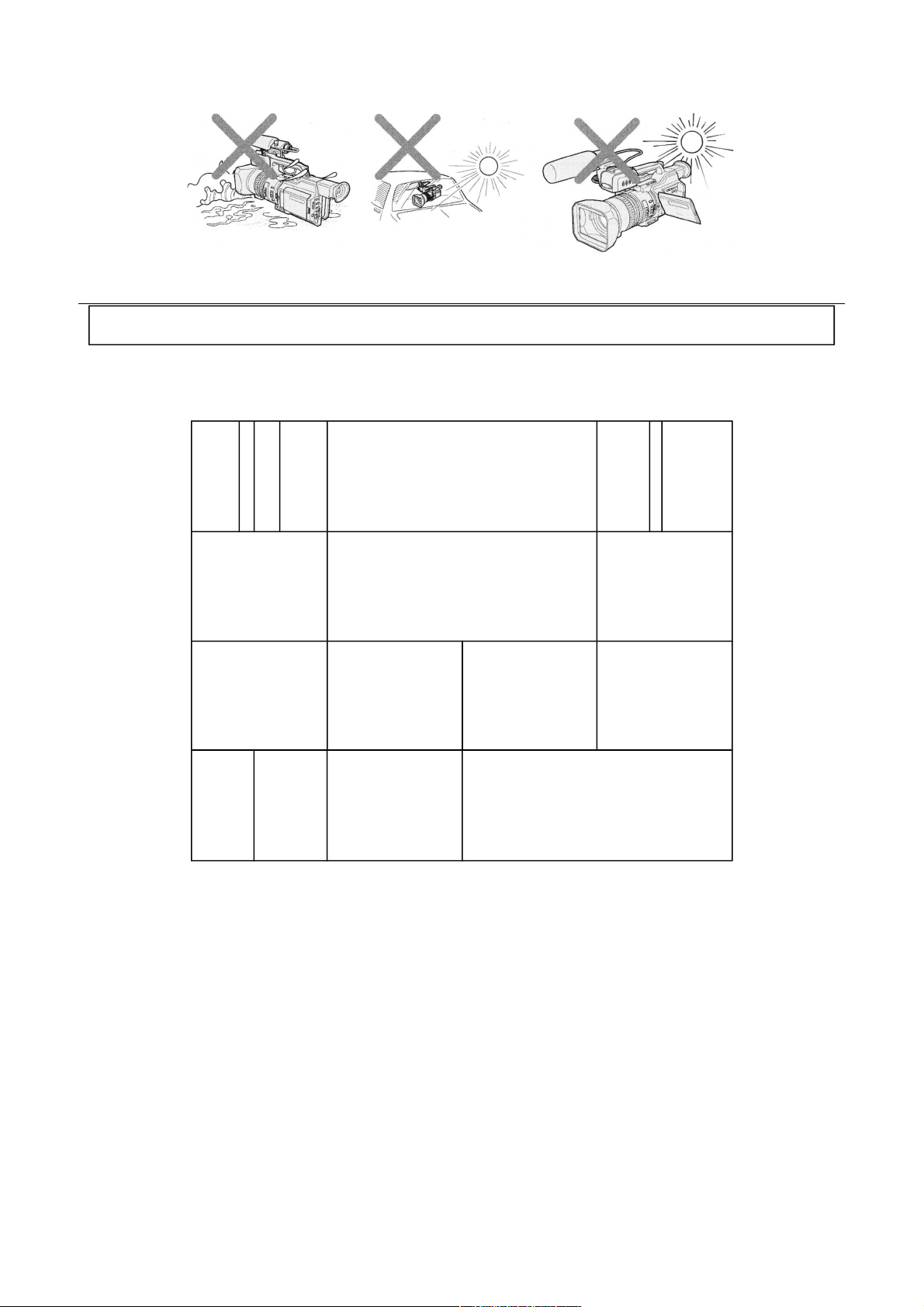
[а] [Ь] [с]
Содержание нельзя исправить, если запись (воспроизведение) нарушена вследствие неисправности камкордера,
видеоленты и т.д.
Проверка принадлежностей, входящих в комплект
Проверьте наличие следующих принадлежностей, поставляемых с камкордером.
на□
□□CD
т
ООC3QC
D
^^^^^^^^
ш
3
^^^^^^ ^^^^^
ш
ш
ш
(с
(1) Беспроводной пульт дистанционного управления
(2) Сетевой адаптер AC-L10A/L10B/L10C (1), сетевой шнур (1)
(3) Аккумулятор NP-F330 (1)
(4) Батарейки для пульта ДУ - тип R6 (размер АА) (2)
(5) Устройство записи/считывания для "Memory Stick" (1), USB-кабель (1), драйвер на CD-ROM (1)
Ш
ш ш
ш
(6) "Memory Stick" (1)
(7) Соединительный аудио-видеокабель (1)
(8) Колпачок бленды (1)
(9) Плечевой ремень (1)
(10) Прикладное программное обеспечение PictureGear 4.1Lite (CD-ROM) (1)
(11) Бленда объектива (1)
Page 9
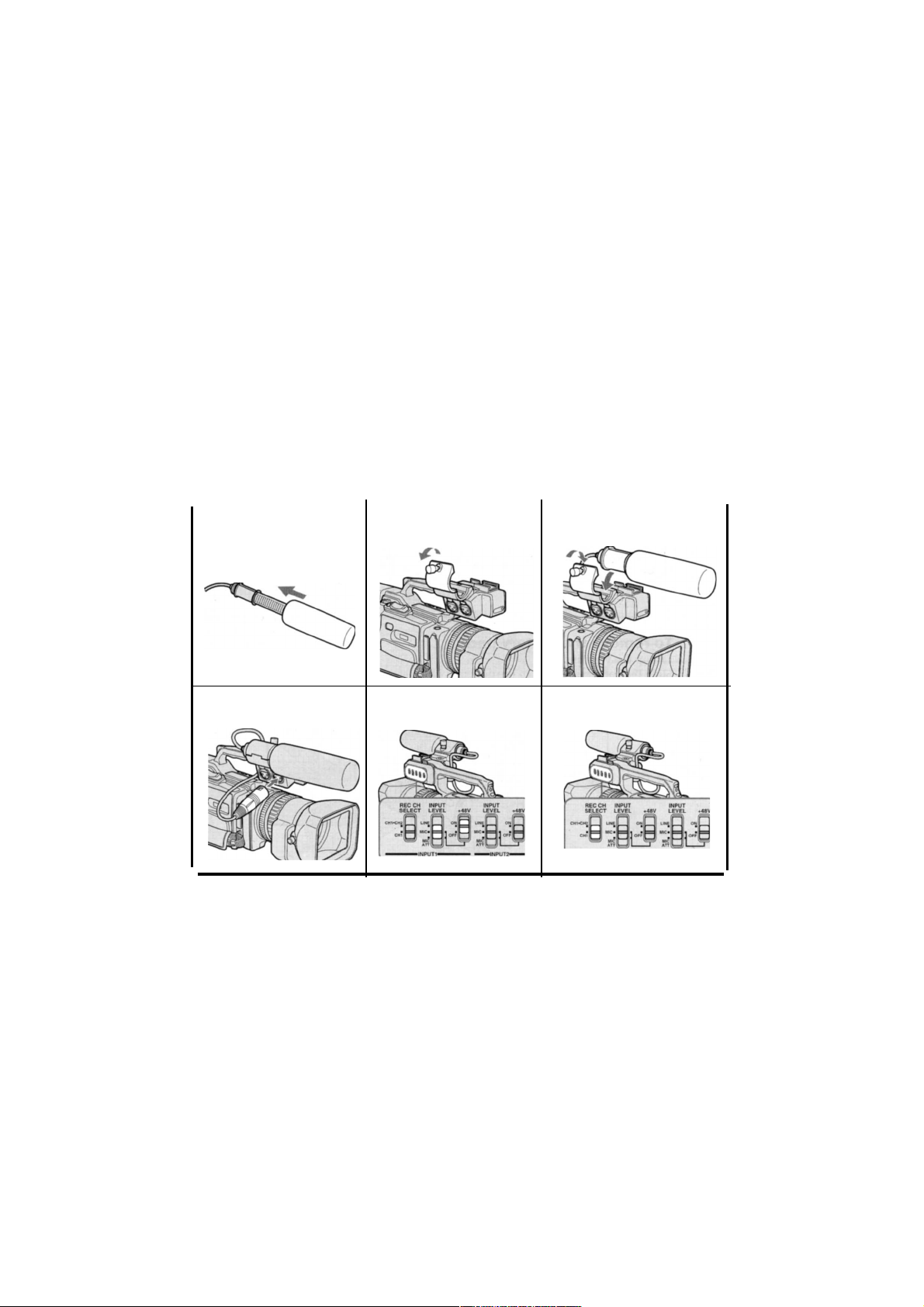
(12) Наглазник (большой) (1)
(13) Микрофон (1), ветрозащитный экран (1)
(14) Руководство по эксплуатации (2)
Этап 1: Установка микрофона
Установите входящий в комплект микрофон. Убедитесь, что вы подключаете его к входу INPUT 1.
(15) Установите на микрофон ветрозащитный экран.
(16) Ослабьте винт держателя микрофона и откройте крышку.
(17) Поместите микрофон в держатель так, чтобы название модели ECM-NV1 было сверху, и затяните винт.
(18) Подсоедините штекер микрофона в гнездо INPUT 1.
(19) Установите селектор INPUT LEVEL (Входной уровень) на MIC (Микрофон) или MIC ATT (Аттенюатор
микрофонного входа). В положении MIC ATT уровень сигнала можно уменьшить примерно на 20 дБ. Установите переключатель +48 V в положение ON (Вкл.).
(20) Посредством переключателя REC CH SELECT (Выбор канала для записи) выберите используемый канал.
При записи только в канале 1 установите переключатель в положение CH1, а при записи в двух каналах (1 и
2) установите его в положение CH1»CH2.
Работа при сильном ветре
В соответствии с входным сигналом выберите в установках меню для канала CH1 или CH2 WIND (Ветер) со-
стояние ON (Вкл.).
Отсоединение микрофонного штекера
Для отключения нажмите на кнопку PUSH (Нажать).
Этап 2: Подготовка электропитания
Установка аккумулятора
При съемке камкордером вне помещения установите аккумулятор.
(21) Поднимите видоискатель.
(22) Вставьте аккумулятор, вдвигая его в направлении метки т на корпусе аккумулятора до щелчка.
Page 10

Снятие аккумулятора
Поднимите видоискатель.
Выдвиньте аккумулятор в направлении стрелки, нажимая при этом на кнопку BATT RELEASE (Освобождение
аккумулятора).
Зарядка аккумулятора
Перед использованием зарядите аккумулятор.
Данный камкордер работает только с аккумулятором InfoLITHIUM (серии L).
(23) Откройте крышку входного гнезда постоянного напряжения DC IN и подсоедините к нему входящий в ком-
плект камкордера сетевой адаптер так, чтобы метка ▲ на штекере была направлена в сторону ЖК-панели.
(24) Подсоедините один конец сетевого шнура к сетевому адаптеру.
(25) Подсоедините другой конец сетевого шнура к розетке электрической сети.
(26) Установите переключатель POWER (Питание) вы положение OFF (CHG) - Выкл. (Зарядка). Начинается
зарядка аккумулятора.
Оставшееся время зарядки аккумулятора указывается в минутах в окне дисплея.
Когда индикатор оставшегося времени зарядки аккумулятора меняется на процесс нормальной зарядки
завершен. Чтобы зарядить аккумулятор полностью (full charge), оставьте аккумулятор подсоединенным к за-
рядному устройству примерно на один час после завершения нормальной зарядки, пока в окне дисплея не поя-
вится FULL (Полный). Полностью заряженный аккумулятор позволяет использовать его более продолжитель-
ное время, чем обычно.
Page 11

После зарядки аккумулятора
Отсоедините сетевой адаптер от гнезда DC IN (Вход постоянного напряжения) в камкордере.
Замечание об индикаторе оставшегося времени работы аккумулятора
Индикатор оставшегося времени работы аккумулятора на экране ЖК-дисплея/в окошке дисплея или в видоиска-
теле указывает время записи при использовании видоискателя. Индикатор может давать неточные показания, в
зависимости от условий записи. Если закрыть ЖК-панель и открыть ее снова, требуется около минуты, чтобы
появилось правильное оставшееся время работы аккумулятора.
Примечания
• Исключайте соприкосновение металлических предметов с металлическими частями штекера постоянного
напряжения сетевого адаптера. Это может привести к короткому замыканию и повреждению адаптера.
• Храните аккумулятор в сухом месте.
• Если аккумулятор не эксплуатировался в течение длительного времени, вначале полностью зарядите его, а
затем используйте аккумулятор до полного разряда. Храните аккумулятор в прохладном месте.
Пока камкордер вычисляет правильное оставшееся время работы аккумулятора
В окошке дисплея появляется «— min».
При зарядке аккумулятора индикация в окошке дисплея отсутствует или индикатор мигает в следую-
щих случаях:
•Аккумулятор вставлен неправильно.
•Сетевой адаптер отсоединен.
•Аккумулятор неисправен.
Время зарядки
Аккумулятор Полная зарядка (Обычная зарядка)
NP-F330 (входит в комплект) 150 (90)
NP-F530/F550 210 (150)
NP-F730/F750 300 (240)
NP-F930/F950 390 (330)
NP-F960 420 (360)
Приблизительное время зарядки в минутах для зарядки полностью разряженного аккумулятора.
Page 12
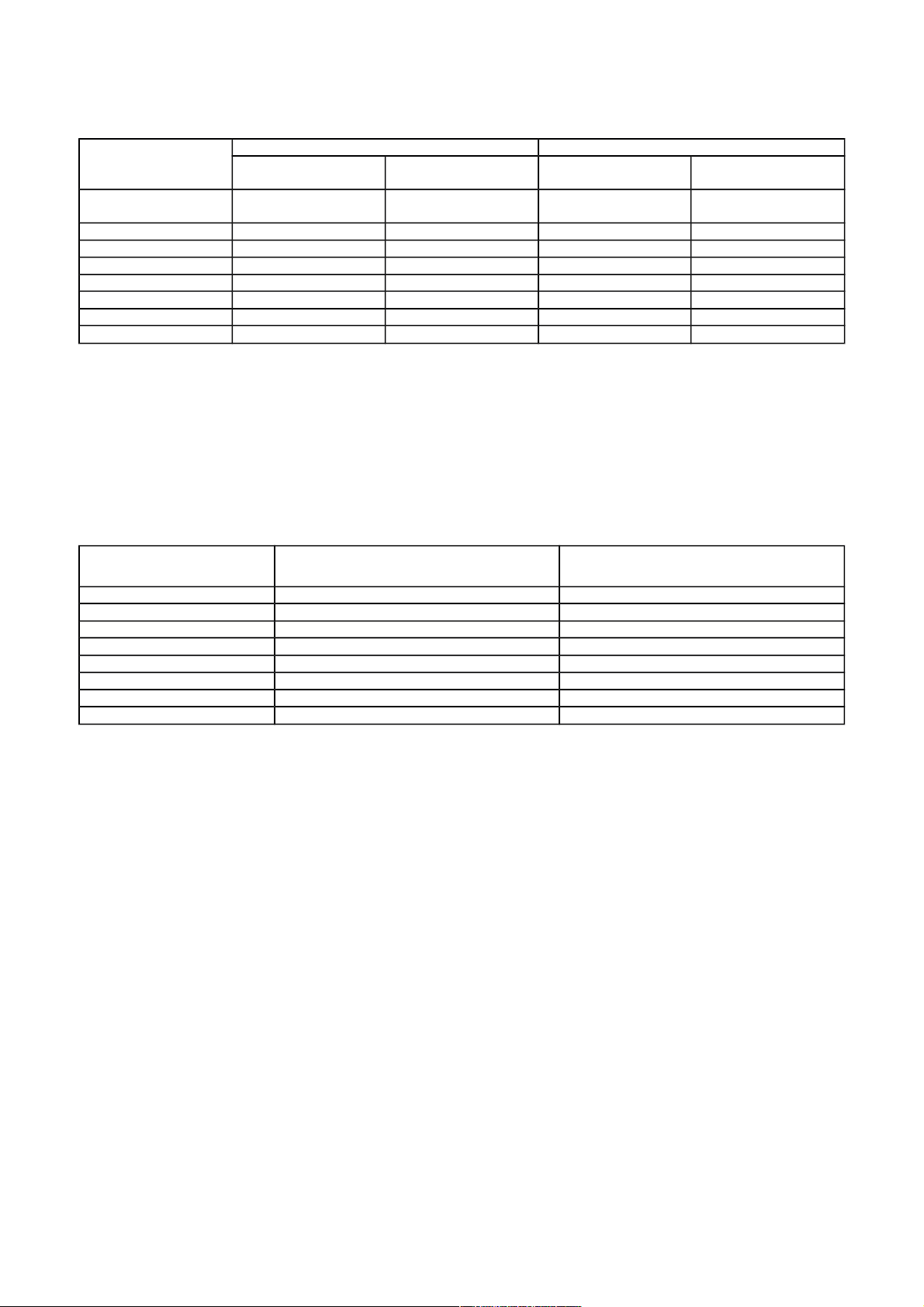
Время записи
запись*
запись*
комплект)
Аккумулятор
NP-F330 (входит в
NP-F530 100(90) 55(50) 85 (75) 45 (40)
NP-F550 130 (115) 70 (60) 110 (100) 60 (55)
NP-F730 230 (205) 125 (110) 190(170) 105 (95)
NP-F750 265 (235) 145 (130) 230 (200) 125 (110)
NP-F930 355 (320) 195 (175) 300 (270) 165 (150)
NP-F950 405 (360) 225 (200) 345 (310) 190(170)
NP-F960 480 (430) 265 (240) 420 (375) 235 (210)
Приблизительное время записи в минутах при использовании полностью разряженного аккумулятора.
Числа в скобках ( ) указывают время при использовании аккумулятора, заряженного в обычном режиме.
В данном камкордере нельзя применять аккумулятор NP-500/510/710.
* Приблизительное время непрерывной записи при 25 °С. Срок службы аккумулятора сокращается, если экс-
плуатировать камкордер в холодных окружающих условиях.
** Приблизительное время записи при использовании кнопки повторного включения/выключения записи, мас-
штабирования и включения/выключения питания. Фактический срок службы аккумулятора может быть
меньше.
60 (55) 30 (30) 50 (45) 25 (25)
Время записи с видоискателем Время записи с ЖК-дисплеем
Непрерывная
Типовое значение**
Непрерывная
Типовое значение**
Время воспроизведения
Аккумулятор
NP-F330 (входит в комплект) 70(65) 85 (75)
NP-F530 115(105) 145 (130)
NP-F550 145 (130) 180 (160)
NP-F730 260 (230) 295 (265)
NP-F750 305 (265) 365 (325)
NP-F930 400 (355) 460 (415)
NP-F950 465 (320) 550 (495)
NP-F960 560 (500) 660 (590)
Приблизительное время записи в минутах при использовании полностью разряженного аккумулятора.
Числа в скобках ( ) указывают время воспроизведения при использовании полностью заряженного аккумулято-
ра.
Срок службы аккумулятора сокращается, если эксплуатировать камкордер в холодных окружающих условиях.
В данном камкордере нельзя применять аккумулятор NP-500/510/710.
Примечания
Время воспроизведения
на ЖК-дисплее
Время воспроизведения
при закрытом ЖК-дисплее
• Аккумулятор камкордера при его первом использовании имеет небольшой заряд.
• Некоторые типы аккумуляторов могут не продаваться в вашем регионе или в вашей стране.
Что такое InfoLITHIUM?
InfoLITHIUM - это литиево-ионная аккумуляторная батарея, которая может обмениваться данными с совмес-
тимым видеоустройством (например, сообщать величину потребляемого тока). Данный камкордер совместим с
батарейными системами InfoLITHIUM (серия L). Он предназначен для работы только с аккумулятором Info-
LITHIUM. Аккумуляторы InfoLITHIUM (серия L) имеют метку О)""»»™'™О.
InfoLITHIUM - торговая марка Sony Corporation.
Если камкордер внезапно выключился
Даже если оставшееся время работы аккумулятора достаточно для работы камкордера, полностью зарядите ак-
кумулятор. На дисплее появляется правильное оставшееся время.
Подсоединение к сети
Если камкордер используется в течение длительного времени, рекомендуется осуществлять его электропитание
от сети, через сетевой адаптер.
Page 13

(27) Откройте крышку гнезда DC IN (Вход постоянного напряжения) и подсоедините к нему сетевой адаптер
таким образом, чтобы метка ▲ на штекере была обращена к ЖК-панели.
(28) Подсоедините один конец сетевого шнура к адаптеру.
Меры предосторожности
Устройство остается связанным с электрической сетью, пока шнур подключен к сети, даже если выключатель
установлен в выключенное положение.
Примечания
• Сетевой шнур должен заменяться, если в этом возникает необходимость, только в авторизованном сервис-
центре.
• Сетевой адаптер может обеспечивать электропитание камкордера даже при установленном на камкордере
аккумуляторе.
• Гнездо DC IN (Вход постоянного напряжения) имеет приоритет. Это означает, что аккумулятор не может
осуществлять электропитание камкордера, если сетевой шнур подключен к гнезду DC IN, даже когда сете-
вой шнур адаптера не подсоединен к сети.
Использование автомобильного аккумулятора
Используйте адаптер для постоянного напряжения/зарядное устройство фирмы Sony (в комплект камкордера не
входит).
Этап 3: Загрузка кассеты
(30) Установите источник питания.
(31) Нажав на маленькую синюю кнопку на переключателе EJECT (Выброс кассеты), сдвиньте его в направле-
нии стрелки. После открывания крышки кассеты кассетоприемник автоматически открывается.
(32) Чтобы вставить кассету, нажмите на нее сзади, в средней части. Кассету следует ровно вставлять в
кассетоприемник таким образом, чтобы ее окошко было обращено наружу, а шторка для защиты от записи
- вверх.
(33) Закройте кассетоприемник, нажав на имеющуюся на нем метку PUSH (Нажать).
(34) Закройте крышку кассеты до щелчка, нажав на кнопку PUSH (Нажать) на крышке.
Page 14

Извлечение кассеты
Сдвиньте шторку для защиты от записи на кассете в положение защиты.
Следуйте вышеописанной процедуре и выньте кассету при выполнении пункта 3.
Примечание
Крышка кассеты не закрывается, если нажать не на кнопку PUSH, а на любую другую часть крышки.
Когда используются кассеты с ИС памяти
Внимательно прочитайте инструкцию по использованию функции памяти (подраздел «Выбор типа кассеты» в
разделе «Используемые кассеты»).
Исключение случайного стирания
Если ремешок для удержания камкордера в руке препятствует полному открыванию крышки кассеты
Отрегулируйте длину ремешка.
Если мигает пиктограмма хотя кассета загружена
Снова нажмите на кнопку PUSH (Нажать), чтобы крышка закрылась плотно.
Page 15

2-15
Глава 2 — Запись — основы
Запись - основы
Запись изображения
Камкордер обеспечивает автоматическую фокусировку изображения.
(35) Снимите колпачок бленды и потяните за шнурок для его фиксации.
(36) Обеспечьте электропитание камкордера и вставьте кассету. Дополнительную информацию см. главу 1.
«Этап 2» и «Этап 3».
(37) Установите переключатель POWER (Питание) в положение CAMERA (Камера), нажимая при этом на ма-
ленькую зеленую кнопку. Камкордер устанавливается на дежурный режим.
(38) Сдвиньте фиксатор OPEN (Открыть) в направлении метки ► , чтобы открыть панель ЖК-дисплея. Теперь
снимаемое изображение отображается на экране ЖК-дисплея; а видоискатель отключается.
(39) Нажмите на кнопку START/STOP. Камкордер начинает запись. Появляется индикатор "REC" (Запись). За-
жигаются лампы индикации записи спереди и сзади камкордера. Для прекращения записи снова нажмите
на кнопку START/STOP. Вы можете использовать кнопку REC START/STOP, расположенную спереди,
вместо кнопки START/STOP, которая находится сзади.
Когда на ЖК-дисплее или в видоискателе мигает индикатор ND1 или ND2
Необходим нейтральный фильтр. Установите селектор ND FILTER (Нейтральный фильтр) в положение 1 или 2.
Однако если вы измените положение во время записи, яркость изображения также может измениться или может
появиться шум. Это не является признаком неисправности. Рекомендуется проверять положение селектора ND
FILTER перед съемкой. См. также раздел «Использование нейтрального фильтра».
Примечание
Прочно затяните ремешок для удержания камкордера в руке.
О формате записи
Данный камкордер обеспечивает запись и воспроизведение в форматах DVCAM и DV (режим SP). Выбор фор-
мата осуществляется в установках меню.
О переключателе LOCK (Фиксатор)
Если сдвинуть переключатель LOCK (Фиксатор) влево, то переключатель POWER (Питание) нельзя будет слу-
чайно установить в положение MEMORY (Память). Переключатель LOCK по умолчанию стоит в правом поло-
жении. Рекомендуется при записи на кассету устанавливать переключатель LOCK в левое положение.
О прогрессивном режиме развертки
Если вы собираетесь работать с изображениями на компьютере или воспроизводить их как неподвижные изо-
бражения, рекомендуется установить в меню перед съемкой режим PROG.SCAN (Прогрессивное разложение)
Page 16

Глава 2 - Запись - основы
16-2
на ON (Вкл.). В этом режиме обеспечивается лучшее качество изображения, но в случае съемки движущегося
объекта при воспроизведении может наблюдаться дрожание изображения.
Обеспечение четких переходов
Переход между последней записанной сценой и следующей сценой будет четким (без помех), если кассета не
извлекалась, даже если производилось выключение камкордера. При использовании кассеты с ИС памяти пере-
ходы без помех обеспечиваются и в случае извлечения кассеты, если используется функция поиска конца сцены.
Однако необходимо соблюдать следующие правила:
• При замене аккумулятора переключатель POWER (Питание) должен быть в положении OFF (CHG).
• Не делайте на одной ленте смешанных записей в форматах DVCAM и DV.
При этом могут наблюдаться искажения изображения или осуществляться неправильная запись временного
кода между сценами с разным форматом записи.
Если камкордер находится в дежурном режиме более пяти минут
БВГ автоматически прекращает вращаться, чтобы предотвратить износ ленты и уменьшить разряд аккумулято-
ра. В этом случае при нажатии кнопки START/STOP требуется большее время для начала записи. Это не явля-
ется признаком неисправности.
Применяемые кассеты
Камкордер позволяет производить запись на кассеты mini DVCAM и кассеты mini DV. При использовании кас-
сеты mini DV выберите в установках меню режим записи REC MODE — DV SP. Это позволяет увеличить время
записи на ленту в 1,5 раза по сравнению с форматом DVCAM. Если вы хотите производить запись в формате
DV или или необходимо большая по длительности запись, используйте кассету mini DV.
Примечания
• При записи в формате DV могут наблюдаться сбои в переходах между записываемыми на ленту сценами.
Для получения надежных, стабильных изображений рекомендуется пользоваться кассетами DVCAM и вы-
бирать в установках меню режим REC MODE — DVCAM.
• В формате DV нельзя использовать режим LP.
Если вы используете кассету mini DV без изменения режима записи REC MODE — DV SP
Время записи составит всего 2/3 от указанного на кассете.
Кассеты, которые можно воспроизводить, используя данный камкордер
Можно воспроизводить кассеты, записанные в форматах DVCAM и DV. Не воспроизводятся кассеты, если они
записаны в формате DV в режиме LP.
Регулировка ЖК-дисплея
Панель ЖК-дисплея можно откидывать на 90°, поворачивать на 90° в сторону видоискателя и на 180° в сторону
объектива.
Если повернуть панель ЖК-дисплея на 180° в дежурном режиме или режиме записи, на ЖК-дисплее и в видоис-
кателе появляется индикатор <S> «Зеркальный режим».
Для закрывания панели ЖК-дисплея установите ее вертикально и поверните в сторону корпуса камкордера до
щелчка.
Примечание
При открывании панели ЖК-дисплея видоискатель автоматически выключается. Он не выключается, однако, в
случае использования ЖК-дисплея в зеркальном режиме.
Page 17

17-3
Глава 2 — Запись — основы
Использование ЖК-дисплея вне помещения при ярком солнечном свете
Изображение на ЖК-дисплее может быть трудно различимо. Если это происходит, рекомендуется пользоваться
видоискателем.
Регулировка угла открывания панели ЖК-дисплея
При открывании панели ЖК-дисплея необходимо повернуть ее на 90°.
Одновременное использование ЖК-дисплея и видоискателя во время съемки
Продолжительность работы аккумулятора при одновременном использовании ЖК-дисплея и видоискателя по-
требляемая мощность уменьшается по сравнению с использованием только одного видоискателя.
Изображения в зеркальном режиме
При зеркальном отображении на экране ЖК-дисплея запись изображения производится в нормальном режиме.
Индикаторы в зеркальном режиме
Индикатор STBY (Дежурный режим) появляется как 911, а индикатор REC (Запись) - как •. Некоторые другие
индикаторы появляются в зеркальном отображении, а некоторые вообще не отображаются. Однако если за-
крыть панель ЖК-дисплея с перевернутым экраном, индикация осуществляется нормально.
Регулировка яркости экрана ЖК-дисплея
Для регулировки яркости экрана ЖК-дисплея нажмите на кнопку LCD BRIGHT + или —.
Аккумулятор работает дольше, если панель ЖК-дисплея закрыта. Чтобы сохранить заряд аккумулятора, исполь-
зуйте видоискатель, а не ЖК-дисплей.
О задней подсветке экрана ЖК-дисплея
Вы можете изменить яркость задней подсветки. Выберите LCD B.L. в установках меню.
Даже при регулировке яркости экрана ЖК-дисплея с помощью кнопок LCD BRIGHT +/— или при ис-
пользовании в установках меню функций LCD B.L. (Задняя подсветка ЖК-дисплея) и LCD COLOUR
(Цвет ЖК-дисплея)
это не влияет на записываемое изображение.
Запись в нижнем положении камкордера
Можно производить запись, располагая камкордер внизу, чтобы получить интересный угол съемки. Для этого
поднимите видоискатель или поверните панель ЖК-дисплея, что позволит видеть записываемое изображение. В
этом случае удобно использовать кнопку REC START/STOP (Запись вкл./выкл.), расположенную спереди кам-
кордера.
После записи
(40) Установите переключатель POWER (Питание) в выключенное положение OFF (CHG).
Page 18
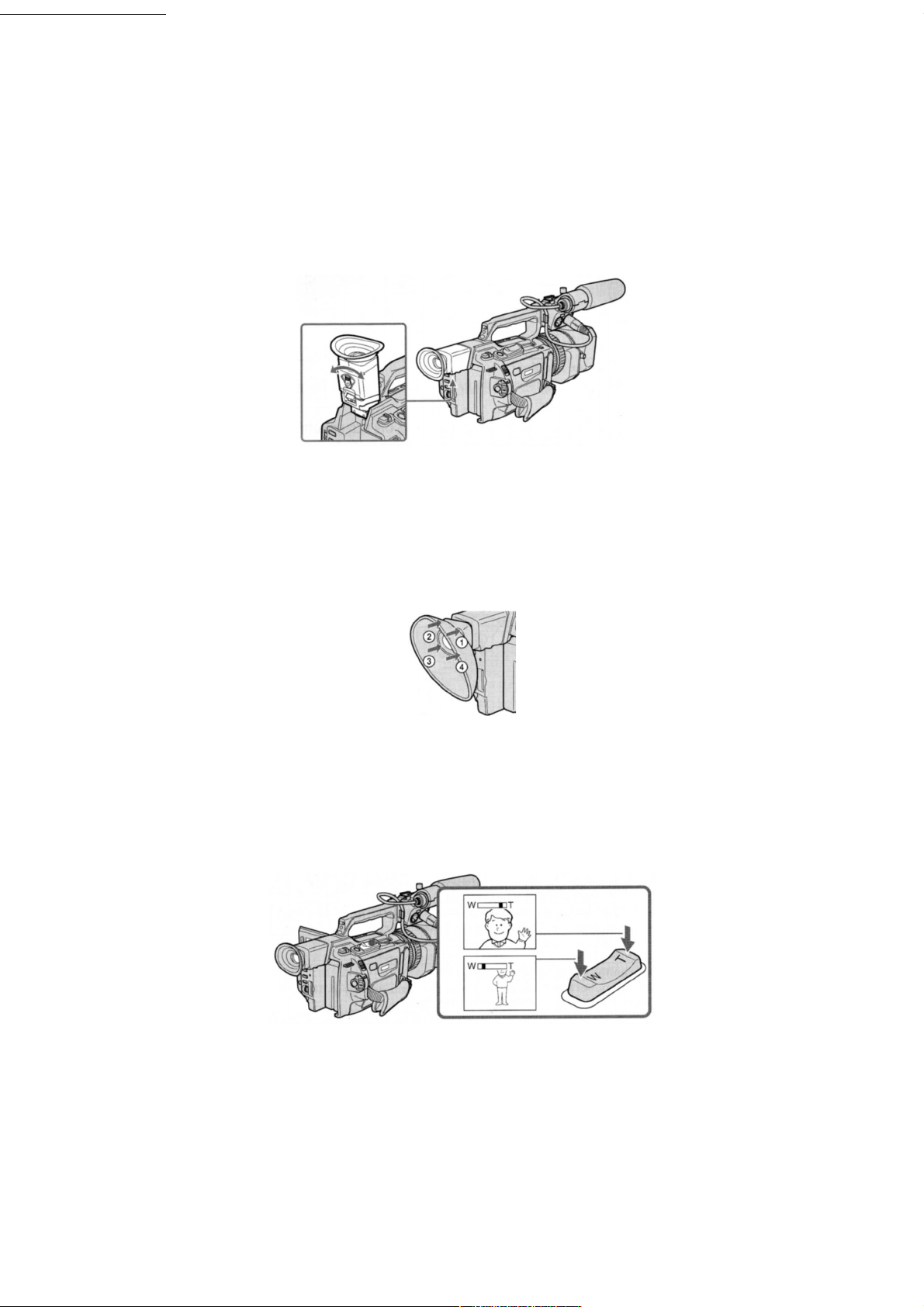
18-4
Глава 2 — Запись — основы
(42) Выньте кассету
(43) Отсоедините аккумулятор.
Регулировка положения видоискателя
Если вы записываете изображения с закрытой панелью ЖК-дисплея, контролируйте изображение с помощью
видоискателя. Отрегулируйте видоискатель в соответствии с вашим зрением, чтобы индикаторы в видоискателе
отображались четко.
Поднимите видоискатель и сдвиньте рычаг регулировки линзы видоискателя.
Чтобы отрегулировать яркость экрана видоискателя, используйте в установках меню пункт VF B.L. (Задняя под-
светка видоискателя).
Регулировка задней подсветки экрана видоискателя
не влияет на записываемое изображение.
Если условия съемки слишком яркие
Используйте входящий в комплект большой наглазник. Наденьте его на камкордер, слегка растягивая углы. Вы
можете присоединить его так, чтобы большая часть располагалась слева и справа.
Использование функции zoom
Регулировка масштаба с помощью качающейся кнопки
Если на качающуюся кнопку нажать слабо, масштаб изображения изменяется медленно. При более сильно на-
жатии скорость увеличивается. Для лучшего восприятия изображения не следует пользоваться этой функцией
слишком часто.
"T": режим телеобъектива (объект приближается)
"W": режим широкоугольного объектива (объект удаляется)
Съемка близко расположенного объекта
Если не удается добиться хорошей фокусировки, уменьшите масштаб изображения (положение W). Минималь-
ное расстояние съемки составляет около 80 см в крайнем положении Т и около 1 см в крайнем положении W.
Масштабирование с использованием кольца масштабирования (zoom)
При использовании кольца zoom вы можете осуществлять масштабирование с желаемой скоростью и делать
точные подстройки.
Во время записи вращайте кольцо zoom с желаемой скоростью.
Page 19

19-5
Глава 2 — Запись — основы
Примечание
Если поворачивать кольцо zoom слишком быстро, система управления может не успевать за движением кольца.
Вращайте кольцо zoom с соответствующей скоростью.
Использование цифрового масштабирования - при увеличении более чем в 12х
Если требуемое увеличение масштаба превышает 12-кратное, оно реализуется в цифровой форме. Для этого в
установках меню нужно выбрать D ZOOM 24х или 48х. В установках по умолчанию функция цифрового мас-
штабирования установлена на OFF (Выкл.). Следует учитывать, что при использовании функции цифрового
масштабирования качество изображения ухудшается.
Правая часть полоски индикации масштабирования обозначает зону цифрового масштабирования. Зона цифрового
масштабирования появляется при установке D ZOOM на
24х или 48х.
Цифровое масштабирование нельзя использовать в следующих случаях:
• При включении режима прогрессивной развертки (PROG. SCAN — ON) в установках меню.
• Когда переключатель POWER (Питание) установлен в положение MEMORY (Память).
Индикаторы, отображаемые при записи
Индикаторы на ленту не записываются.
(44) Индикатор оставшегося времени работы аккумулятора
Он появляется при включении питания и отображается некоторое время.
(45) Индикатор памяти кассеты
Он появляется при использовании кассеты с ИС памяти.
(46) Индикатор STBY/REC (Дежурный режим/Запись)
(47) Временной код/Биты пользователя
(48) Индикатор оставшегося времени записи на ленту
Он появляется после загрузки кассеты.
(49) Направляющая рамка
(50) Индикатор формата DVCAM/DV в режиме SP
(51) Индикатор звукового режима
(i) Индикатор времени
Page 20

20-6
Глава 2 — Запись — основы
(j) Индикатор нейтрального фильтра
Наиболее подходящий режим мигает, независимо от текущего режима. При его выборе режим нейтрального
фильтра, отображаемый на экране ЖК-дисплея или в видоискателе, исчезает.
(k) Индикатор даты
Временной код
Временной код указывает время записи или воспроизведения «00:00:00:00» (часы : минуты : секунды : кадры).
Временной код нельзя перезаписать. Его можно установить заранее. Во время записи возможна предустановка
или сброс временного кода.
Отображение битов пользователя
Биты пользователя отображаются при нажатии на кнопку TC/U-BIT (Временной код/Биты пользователя).
Индикатор оставшегося времени записи на ленту
Индикатор может работать неточно, что зависит от применяемой ленты.
Замечание об индикаторе даты/времени
Дата и время записи не отображаются во время записи, однако они автоматически записываются на ленту. Дату
и время записи можно проверить во время воспроизведения, нажав DATA CODE. Если вы хотите, чтобы при
записи в кадре отображались дата и время, выберите в установках меню DATE REC — ON. Однако впоследст-
вии эту информацию удалить будет невозможно.
Съемка объектов на ярком фоне (BACK LIGHT)
Если при съемке объекта позади него имеется источник света, создающий яркий фон, используйте функцию
BACK LIGHT.
Нажмите на кнопку BACK LIGHT в дежурном режиме, режиме записи или режиме цифровой памяти.
На экране ЖК-дисплея или в видоискателе появляется индикатор Ш .
Для отмены этой функции снова нажмите на кнопку BACK LIGHT.
Если нажать на кнопку местного источника (SPOT LIGHT) при использовании функции BACK LIGHT
Функция BACK LIGHT отменяется, и активируется функция местного источника света.
Если производится ручная регулировка двух или большего числа функций из следующих: диафрагма,
усиление и скорость затвора
Функцию BACK LIGHT использовать нельзя.
Местный источник света (Spot Light)
Эта функция позволяет исключить получение слишком белого изображения лица, когда съемка производится
при ярком освещении, например, в театре.
Нажмите на кнопку SPOT LIGHT в дежурном режиме, режиме записи или режиме цифровой памяти.
На экране ЖК-дисплея или в видоискателе появляется индикатор ®.
Для отмены этой функции снова нажмите на кнопку SPOT LIGHT.
Page 21

21-7
Глава 2 — Запись — основы
Если нажать на кнопку яркого фона (BACK LIGHT) при использовании функции SPOT LIGHT
Функция SPOT LIGHT отменяется, и активируется функция яркого фона.
Режим местного источника нельзя использовать при следующих установках:
• Old movie (Старое кино);
• при скорости затвора 1/25 и ниже;
• при ручной установке двух или большего числа функций из следующих: диафрагма, усиление и скорость
затвора.
Проверка записи - END SEARCH/EDITSEARCH/Rec Review
Эти кнопки можно использовать для проверки последнего записанного изображения или для обеспечения чет-
кого (без сбоев) перехода между последней записанной сценой и следующей сценой, которая будет записывать-
ся.
Поиск конечной точки записи - END SEARCH
Вы можете легко перейти к концу последней записанной части.
Нажмите на кнопку END SEARCH (Поиск конца записи) в дежурном режиме.
Камкордер осуществляет перемотку ленты вперед или назад и воспроизводит последние пять секунд записанной
сцены. После воспроизведения камкордер возвращается в дежурный режим. Звук также можно контролировать,
используя громкоговоритель или наушники.
Изменение следующей точки начала записи - EDITSEARCH
Вы можете изменить следующую точку начала записи, находясь в дежурном режиме.
Нажмите на сторону + или - кнопки EDITSEARCH в дежурном режиме и удерживайте кнопку нажатой. Запи-
санное изображение воспроизводится:
+: воспроизведение в прямом направлении
-: воспроизведение в обратном направлении
Для остановки воспроизведения отпустите кнопку EDITSEARCH. При нажатии кнопки START/STOP запись
начнется с точки, в которой вы отпустили кнопку EDITSEARCH. В этом режиме звук контролировать нельзя.
Проверка последнего записанного изображения - Rec Review
Вы можете проверить последнюю записанную часть.
Кратковременно нажмите на сторону © кнопки EDITSEARCH в дежурном режиме.
Page 22

22-8
Глава 2 — Запись — основы
Воспроизводятся последние несколько секунд изображения, и камкордер возвращается в дежурный режим. Звук
также можно контролировать, используя громкоговоритель или наушники.
Функция End Search
При использовании кассеты без ИС памяти функция поиска конца записи (end search) не действует, если вы из-
влечете кассету после выполнения записи. Если же используется кассета с ИС памяти, эта функция в случае из-
влечения кассеты сохраняется.
Если имеются пустые промежутки в начале ленты или между записанными частями, функция поиска конца за-
писи может работать неверно.
Page 23

23-1
Глава 3 - Воспроизведение - основы
Воспроизведение - основы
Воспроизведение ленты
Воспроизводимое изображение можно контролировать на экране ЖК-дисплея. При закрытой панели ЖК-
дисплея воспроизводимое изображение можно наблюдать в видоискателе. Также можно управлять режимом
воспроизведения, используя входящий в комплект камкордера пульт дистанционного управления.
(52) Подключите источник питания и вставьте записанную ленту.
(53) Установите переключатель POWER (Питание) в положение VCR (Видеомагнитофон), нажимая при этом на
маленькую зеленую кнопку. Загорается подсветка кнопок управления ЛПМ.
(54) Сдвиньте фиксатор OPEN (Открыть) в направлении метки ► и откройте панель ЖК-дисплея.
(55) Нажмите на кнопку И для перемотки ленты назад.
(56) Нажмите на кнопку ► для начала воспроизведения.
(57) Для регулировки громкости звука нажмите на одну из кнопок VOLUME + или —.
Остановка воспроизведения
Нажмите ■.
Контроль изображения на экране ЖК-дисплея
Вы можете откинуть панель ЖК-дисплея и повернуть ее для удобства наблюдения изображения так, чтобы эк-
ран стал параллелен корпусу камкордера.
Когда панель ЖК-дисплея находится в закрытом положении
В обычном (закрытом) положении контролировать звук через громкоговоритель нельзя. Если панель ЖК-
дисплея повернута так, что можно видеть изображение на экране, звуковой сигнал поступает на громкоговори-
тель.
Page 24

DATA CODE
DISPLAY
DISPLAY
24-2
Глава 3 - Воспроизведение - основы
Управление отображением индикаторов на экране
Нажмите на кнопку DISPLAY (Отображение) на камкордере или на пульте ДУ.
На экране ЖК-дисплея или в видоискателе появляются индикаторы.
Чтобы удалить индикаторы, снова нажмите на кнопку DISPLAY.
Использование функции кода данных
Камкордер автоматически записывает на ленту не только изображения, но и данные записи (дату/время или раз-
личные установки для режима записи) (функция Data code).
Нажмите на кнопку DATA CODE на камкордере или на пульте ДУ в режиме воспроизведения.
Индикация изменяется следующим образом:
Дата/время — различные установки (стабилизация изображения, баланс белого, усиление, скорость
затвора, величина диафрагмы, режим экспозиции) — индикация выключена
Дата/время Различные установки
I (----------1Ь]
А 7 2001 50 ATW г
12:05:56 F1 6 | odB——------------------------------ I Q I
~ " " ' Г [е]
'* AUTO /------------------------ -[С]
L---- --_-------------
[f]
(58) Индикатор выключения стабилизатора изображения SteadyShot OFF
(59) Индикатор режима экспозиции
(60) Индикатор режима баланса белого
(61) Индикатор усиления
(62) Индикатор скорости затвора
(63) Индикатор величины диафрагмы
Отмена отображения различных установок
Выберите в установках меню DATA CODE — DATE (Код данных — Дата).
Индикация изменяется следующим образом:
Дата/время — индикация выключена
Запись данных
Запись данных - это информация, сохраняемая камкордером при записи любого сюжета. В режиме CAMERA
(Камера) данные записи не отображаются.
Если вы используете функцию data code, то
".............." (дата) или "-- : -- : --" (время) появляется в том случае, если:
• воспроизводится пустая часть ленты;
• лента не может быть воспроизведена вследствие повреждения или большого уровня шума;
• лента была записана на камкордере, в котором не были установлены дата и время.
Код данных
Page 25

Камкордер автоматически переключается в режим Стоп. Для возобновления воспроизведения нажмите на кноп-
25-3
Глава 3 - Воспроизведение - основы
При подключении камкордера к монитору код данных появляется на экране монитора.
Замечание об индикаторе «дата/время»
Записываемая дата/время не отображается во время съемки, однако запись производится на ленту автоматиче-
ски. Вы можете проверить дату и время записи в режиме воспроизведения, нажав на кнопку DATA CODE (Код
данных). Если вы хотите, чтобы дата и время отображались при съемке, выберите в установках меню DATE
REC — ON (Запись данных — Вкл.). Однако записанную в кадре дату и время впоследствии удалить нельзя.
Если регулировка диафрагмы установлена на минимум
На месте индикатора диафрагмы появляется "CLOSE" (Закрыта).
Различные режимы воспроизведения
Для обеспечения возможности работы с кнопками управления лентопротяжным механизмом установите пере-
ключатель POWER (Питание) на VCR (Видеомагнитофон).
Просмотр неподвижного изображения (пауза при воспроизведении)
Нажмите II во время воспроизведения. Для возобновления нормального воспроизведения нажмите ► или II .
Перемотка ленты вперед
Нажмите в режиме Стоп. Для возобновления нормального воспроизведения нажмите ► .
Перемотка ленты назад
Нажмите И в режиме Стоп. Для возобновления нормального воспроизведения нажмите ► .
Изменение направления воспроизведения
Для изменения направления воспроизведения на обратное нажмите < на пульте ДУ. Для возобновления нор-
мального воспроизведения нажмите ► .
Нахождение сцены по изображению (picture search)
В режиме воспроизведения нажмите и удерживайте кнопку И или ►►. Для возобновления нормального
воспроизведения отпустите кнопку.
Высокоскоростной контроль изображения в прямом или обратном направлении (skip scan)
Нажмите и удерживайте кнопку И или в режиме перемотки ленты в прямом или обратном направлении. Для
возобновления перемотки отпустите кнопку.
Просмотр изображения с малой скоростью (slow playback)
Нажмите I»- во время воспроизведения. Для замедленного воспроизведения в обратном направлении нажмите <
на пульте ДУ, а затем нажмите I*-. Для возобновления нормального воспроизведения нажмите ► .
Просмотр изображения с удвоенной скоростью
В режиме воспроизведения нажмите на кнопку х2 на пульте ДУ. Для воспроизведения с удвоенной скоростью в
обратном направлении нажмите на пульте ДУ на кнопку <, а затем нажмите на х2. Для возобновления нор-
мального воспроизведения нажмите на кнопку ► .
Покадровый просмотр изображения
В режиме паузы при воспроизведении нажмите на пульте ДУ на кнопку Для покадрового воспроизведения в
обратном направлении нажмите на кнопку -^и. Для возобновления нормального воспроизведения нажмите на
кнопку ►.
Поиск последней записанной сцены (END SEARCH)
Нажмите на кнопку END SEARCH в режиме Стоп. Производится воспроизведение последних пяти секунд запи-
санного эпизода с переходом в режим Стоп.
В различных режимах воспроизведения
• Звук выключен.
• Предыдущее изображение может сохраниться во время воспроизведения в виде мозаики.
Если пауза при воспроизведении длится пять минут
Page 26

ЖК-дисплея или в видоискателе во время воспроизведения появляется индикатор "DV |SP|". Ленты формата DV,
26-4
Глава 3 - Воспроизведение - основы
Замедленное воспроизведение
Замедленное воспроизведение может гладко (без сбоев) осуществляться на вашем камкордере, однако эта
функция не действует для выходного сигнала, снимаемого с соединителя Г , DV IN/OUT.
Воспроизведение ленты в обратном направлении
В центре, вверху или внизу экрана может появиться горизонтальная шумовая полоса. Это не является дефектом.
Замечание о лентах в формате DV
Камкордер позволяет воспроизводить ленты в формате DV, если эти ленты записаны ^ в режиме SP. На экране
Просмотр записи на экране телевизора
Для воспроизведения изображения на экране телевизора подключите камкордер к телевизору или видеомагни-
тофону с помощью A/V-кабеля. Вы можете использовать кнопки управления лентопротяжным механизмом точ-
но так же, как при просмотре воспроизводимых изображений на экране ЖК-дисплея. При воспроизведении изо-
бражения с использованием телевизора рекомендуется осуществлять электропитание камкордера через сетевой
адаптер. См. также руководства по эксплуатации телевизора и/или видеомагнитофона.
Если телевизор подключен к видеомагнитофону
Подключите камкордер к линейному входу видеомагнитофона с помощью A/V-кабеля, входящего в комплект
камкордера. Установите селектор входов видеомагнитофона на LINE.
Если телевизор или видеомагнитофон работает только в режиме моно
Произведите подключение к телевизору или видеомагнитофону, используя звуковой кабель «моно ^стерео» (в
комплект не входит).
Если телевизор или видеомагнитофон имеет вход S video
Для получения изображений высокого качества используйте кабель S video (в комплект не входит). При этом
соединении желтый (видео) штекер A/V-кабеля не используется.
Подсоедините кабель S video (в комплект не входит) к гнездам S video камкордера и телевизора или видеомаг-
нитофона.
Это соединение обеспечивает лучшее качество изображений в форматах DVCAM/DV.
Подстройка изображения на экране телевизора
Если вы контролируете изображение, поступающее с камеры, а не изображение в режиме воспроизведения, вы-
берите в установках меню режим COLOUR BAR — ON (Цветные полосы — Вкл.). На экране телевизора появ-
ляются цветные полосы.
Page 27

27-1
Глава 4 - Расширенные операции записи
Расширенные операции записи
Запись неподвижного изображения на ленту - Tape Photo recording
Вы можете записывать неподвижные изображения на ленту с сохранением всех пикселов в прогрессивном ре-
жиме. Этот режим полезен при распечатке изображений на видеопринтере (в комплект камкордера не входит).
Кроме описанной здесь операции, камкордер позволяет записывать неподвижные изображения на "Memory
Stick".
(64) В дежурном режиме слегка нажмите на кнопку PHOTO (Фоторежим) и удерживайте ее, чтобы на экране
появилось неподвижное изображение. Включается индикатор CAPTURE (Захват изображения). Запись еще
не начинается.
Чтобы сменить захваченное изображение, отпустите кнопку PHOTO, выберите изображение заново, а затем
слегка нажмите на кнопку PHOTO и удерживайтеe ее.
(65) Сильнее нажмите на кнопку PHOTO.
Неподвижное изображение, отображаемое на экране ЖК-дисплея или экране видоискателя, записывается в
течение семи секунд. Звук в течение этого времени также записывается.
Неподвижное изображение сохраняется на экране ЖК-дисплея или в видоискателе, пока запись не закон-
чится.
Количество неподвижных изображений, которые можно записать на кассету
Вы можете записать около 340 изображений в формате DVCAM на 40-минутную кассету DVCAM и около 510
изображений в формате DV на 60-минутную кассету DV.
Примечания
• Во время фотографической записи на ленту режим или установку изменить нельзя.
• Кнопка PHOTO не работает в следующих случаях:
• Когда установлена или используется функция фейдера
• Когда установлена или используется функция цифрового эффекта
• Не качайте камкордер во время фотографической записи на ленту, так как записываемое изображение мо-
жет получиться смазанным.
Фотографическая запись на ленту с использованием пульта ДУ
Нажмите на кнопку PHOTO на пульте ДУ. Камкордер сразу производит запись изображения, отображаемого на
экране ЖК-дисплея или в видоискателе.
Если фотографическая запись на ленту производится в обычном режиме CAMERA
Исключается возможность проверки изображения на экране ЖК-дисплея или в видоискателе путем слабого на-
жатия на кнопку PHOTO (Фоторежим). Нажмите на кнопку PHOTO сильнее. Неподвижное изображение запи-
сывается в течение примерно семи секунд, и камкордер возвращается в дежурный режим.
Если съемка движущегося объекта производится в режиме Tape Photo recording
При воспроизведении изображения на другом устройстве оно может оказаться смазанным. Это не является де-
фектом камкордера.
Распечатка неподвижного изображения
Page 28

(70) Нажмите на кнопку MENU для удаления отображаемого меню. Загорается индикатор PROG. SCAN.
4-28
Глава 4 - Расширенные операции записи
Вы можете распечатать неподвижное изображение на видеопринтере (в комплект камкордера не входит). Со-
единение с видеопринтером производится с помощью A/V-кабеля, прилагаемого к камкордеру.
Подсоедините желтые штекеры к видеовходу видеопринтера и к гнезду VIDEO камкордера. Кроме того, озна-
комьтесь с инструкцией по эксплуатации видеопринтера.
Если видеопринтер имеет вход S video
Используйте соединительный кабель S video (в комплект камкордера не входит). Подсоедините его к гнезду
S video камкордера и к входу S video видеопринтера.
Съемка с использованием всех пикселов - PROG. SCAN
Если впоследствии потребуется работа с цифровыми изображениями на компьютере, установите перед съемкой
режим PROG. SCAN — ON (Прогрессивное разложение — Вкл.). При этом вы можете записывать изображения
на ленту с более высоким разрешением.
Поскольку изображение в прогрессивном режиме получается более стабильным даже при просмотре в режиме
паузы, эта функция особенно полезна при анализе высокоскоростных действий, например, анализе спортивных
сцен.
(66) Нажмите на кнопку MENU для отображения меню, когда камкордер работает в дежурном режиме.
(67) Поверните дисковую ручку SEL/PUSH EXEC (Выбор/Нажать для исполнения) для выбора И, а затем на-
жмите на ручку.
(68) Поверните ручку SEL/PUSH EXEC для выбора PROG. SCAN (Прогрессивное разложение), а затем нажмите
на ручку.
(69) Поверните ручку SEL/PUSH EXEC для выбора ON (Вкл.), а затем нажмите на ручку.
Возврат к нормальному режиму
Page 29
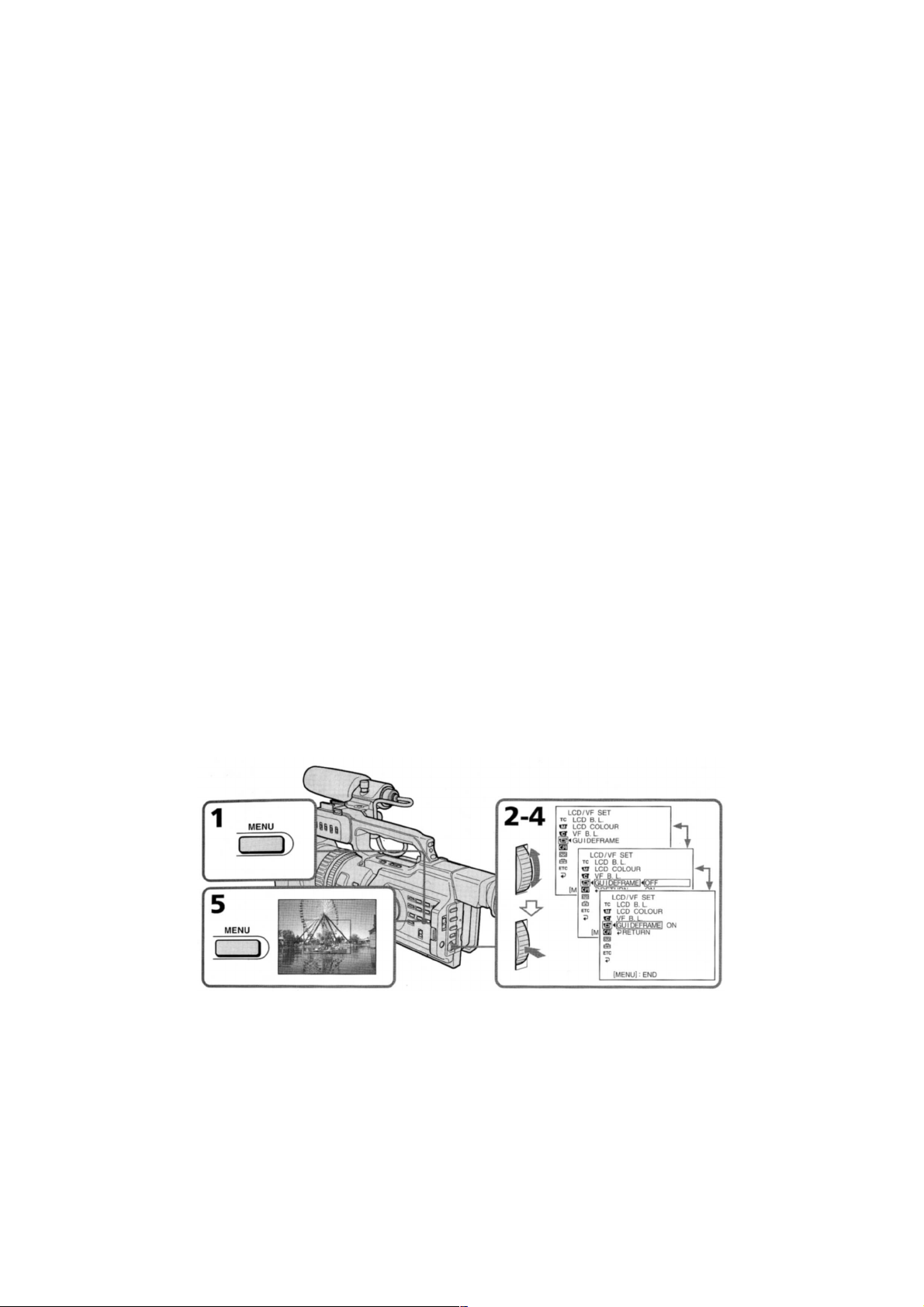
Выберите OFF (Выкл.) в пункте 4, а затем нажмите на ручку SEL/PUSH EXEC.
(75) Нажмите на кнопку MENU для удаления отображаемого меню. На экране ЖК-дисплея или в видоискателе
Замечание о прогрессивном режиме
В обычном сигнале вещательного ТВ полный кадр изображения делится на два поля, которые отображаются
последовательно в течение 1/50 секунды. Таким образом, изображение одного поля, отображаемое в данный
момент, содержит только половину информационной части кадра. Одновременное отображение всего изобра-
жения на полном экране называется отображением с использованием всех пикселов. В этом режиме достигается
более высокая четкость изображения, чем в обычном режиме. Данный камкордер регистрирует изображения
каждые 2/25 секунды, в результате чего движущийся объект может получиться нерезким. Камкордер исходно
запрограммирован, чтобы производить запись в обычном телевизионном формате.
Съемка при люминесцентном освещении
При съемке в прогрессивном режиме и люминесцентном освещении может возникать редкое явление, когда
экран начинает ярко светиться (явление мельканий). Это не является дефектом. Если вы хотите подавить это
явление, выберите в установках меню PROG. SCAN — OFF (Прогрессивное разложение — Выкл.).
О цифровом масштабировании
Цифровое масштабирование (digital zoom) в этом режиме использовать нельзя.
Когда активирована функция автоматического ввода логотипа (auto logo insert)
Прогрессивный режим использовать нельзя.
Использование опорной рамки
Вы можете легко установить изображение вдоль горизонтальной линии, используя опорную рамку (guide frame).
Опорная рамка не записывается.
(71) Нажмите на кнопку MENU для отображения меню, когда камкордер работает в дежурном режиме, режиме
записи или режиме памяти.
(72) Поверните дисковую ручку SEL/PUSH EXEC (Выбор/Нажать для исполнения) для выбора ИЗ, а затем на-
жмите на ручку.
(73) Поверните ручку SEL/PUSH EXEC для выбора GUIDEFRAME (Направляющая рамка), а затем нажмите на
ручку.
(74) Поверните ручку SEL/PUSH EXEC для выбора ON (Вкл.), а затем нажмите на ручку.
Удаление опорной рамки
Выберите OFF (Выкл.) в пункте 4, а затем нажмите на ручку SEL/PUSH EXEC (Выбор/Нажать для исполнения)
просто нажмите на кнопку DISPLAY (Отображение).
или
Примечание
Опорная рамка только приблизительно указывает уровень. Размер и положение опорной рамки не влияют на
настройку камкордера.
Если установлен режим GUIDEFRAME — ON (Направляющая рамка — Вкл.)
Другие экранные индикаторы также отображаются на экране ЖК-дисплея или в видоискателе.
Page 30

30-4
Глава 4 - Расширенные операции записи
Использование широкоэкранного режима
Вы можете записывать широкоэкранное изображение в формате 16:9 и смотреть его на широкоэкранном теле-
визоре (режим 16:9WIDE). Во время записи в режиме 16:9WIDE на экране ЖК-дисплея или в видоискателе по-
являются черные полосы [a]. Изображение при стандартном воспроизведении на экране обычного телевизора
[b] или на широком экране [c] оказывается сжатым в горизонтальном направлении. Если на широкоэкранном
телевизоре установить режим full mode, изображение 16:9 воспроизводится на полном экране [d].
Отмена широкоэкранного режима
Выберите в установках меню 16:9WIDE — OFF (Широкоэкранный режим — Выкл.).
В широкоэкранном формате нельзя выбирать следующие режимы:
• Old movie (Старое кино)
• Progressive mode (Прогрессивный режим)
Во время записи
Функцию широкоэкранного режима изменить нельзя. Для отмены широкоэкранного режима сначала установите
камкордер в дежурный режим, а затем выберите в установках меню 16:9WIDE — OFF (Широкоэкранный ре-
жим — Выкл.).
Page 31

Глава 4 — Расширенные операции записи
31-5
Использование функции фейдера
Вы можете плавно вывести изображение в черное или плавно ввести его, чтобы ваша запись выглядела профес-
сионально.
MONOTONE (Черно-белое изображение)
В режиме fade in изображение из черно-белого постепенно становится цветным.
В режиме fade out изображение из цветного постепенно становится черно-белым.
(76) Плавный ввод - fade in [a]
В дежурном режиме нажмите нужное число раз FADER, чтобы начал мигать соответствующий индикатор
фейдера.
Плавный вывод - fade out [b]
В режиме записи нажмите нужное число раз FADER, чтобы начал мигать соответствующий индикатор
фейдера. Индикация изменяется следующим образом:
FADER (Фейдер) — MONOTONE (Монохромное изображение) — OVERLAP (Наложение) —
WIPE (Шторка) — DOT (Точки) — отсутствие индикации
Индикация начинается с последнего выбранного режима фейдера.
(77) Нажмите на кнопку START/STOP (Включение/Остановка записи). После выполнения операции плавного
ввода/вывода камкордер автоматически возвращается в нормальный режим.
Page 32

32-6
Неподвижное Движущееся
Глава 4 - Расширенные операции записи
Отмена функции фейдера
Нажмите нужное число раз FADER, чтобы индикация фейдера исчезла.
Примечание
При использовании фейдера нельзя реализовать следующие функции (и наоборот):
• Digital effect (Цифровой эффект)
• Tape Photo recording (Фотографическая запись на ленту)
• Interval recording (Запись через определенные интервалы)
• Cut recording (Покадровая запись)
Если появляется индикатор OVERLAP, WIPE или DOT
Камкордер автоматически сохраняет изображение, записанное на ленте. В процессе сохранения индикатор фей-
дера часто мигает, и появляется воспроизводимое изображение.
Использование спецэффектов - Digital effect
Вы можете добавить спецэффекты к записанным изображениям, используя различные цифровые функции. Звук
при этом записывается нормально.
STILL (Неподвижное изображение)
Запись неподвижного изображения с наложением на движущееся изображение.
FLASH (FLASH MOTION) (Вспышка (фазы движения, как бы высвечиваемые лампой-вспышкой))
Последовательная запись неподвижных изображений через постоянные интервалы.
LUMI. (LUMINANCEKEY) (Яркостная рирпроекция)
Замена светлых областей неподвижного изображения движущимся изображением.
TRAIL (Шлейф)
Запись изображения таким образом, что исходное изображение оставляет за собой шлейф.
OLD MOVIE (Старое кино)
Создание на изображении атмосферы старого кинофильма. В верхней и нижней частях экрана появляются по-
лоски для виртуального формата cinemascope, а само изображение становится коричневатым - эффект SEPIA.
Изображения:
STILL
LUMI.
(78) В дежурном режиме или режиме записи нажмите на кнопку DIGITAL EFFECT (Цифровой эффект). Появ-
ляется индикатор цифрового эффекта.
(79) Поверните дисковую ручку SEL/PUSH EXEC (Выбор/Нажать для исполнения) для выбора желаемого ре-
жима цифрового эффекта.
Индикация цифрового эффекта меняется следующим образом:
STILL (Неподвижное) <-> FLASH (Вспышка) ^LUMI. (Яркостная рирпроекция) <-» TRAIL (Шлейф) <-»
OLD MOVIE (Старое кино)
(80) Нажмите на ручку SEL/PUSH EXEC. Загорается индикатор, и появляется индикаторная полоска. В режимах
STILL и LUMI. неподвижное изображение сохраняется в памяти.
(81) Поверните ручку SEL/PUSH EXEC для выбора эффекта.
Page 33

33-7
Глава 4 - Расширенные операции записи
STILL (Неподвижное) Скорость наложения неподвижного изображения на движущееся изображение.
FLASH (Вспышка) Интервал смены неподвижных изображений в эффекте flash motion.
LUMI. (Яркостная рирпроекция)
TRAIL (Шлейф) Время, в течение которого исходное изображение пропадает.
OLD MOVIE (Старое кино) Подстраиваемые параметры отсутствуют.
Чем длиннее индикаторная полоска на экране, тем сильнее выражен цифровой эффект. Полоска появляется в
следующих режимах: STILL, FLASH, LUMI. и TRAIL.
Цветовая схема области неподвижного изображения, которая заменяется движущимся
изображением.
Отмена цифрового эффекта
Нажмите на кнопку DIGITAL EFFECT (Цифровой эффект). Индикатор цифрового эффекта исчезает.
Примечания
• В режиме DIGITAL EFFECT (Цифровой эффект) нельзя реализовать следующие функции:
• Fader (Фейдер)
• Tape photo recording (Фотографическая запись на ленту)
• Shutter speed (Скорость затвора (1/25 или ниже))
• В режиме OLD MOVIE (Старое кино) нельзя реализовать следующие функции:
• Wide mode (Широкоэкранный режим)
• Spot light mode (Режим местного освещения)
• Shutter speed (Скорость затвора)
Если выключается электропитание
Цифровой эффект автоматически отменяется.
Съемка с ручной регулировкой
При съемке в нормальных условиях камкордер автоматически производит различные регулировки. Вы можете
также регулировать следующие функции вручную, руководствуясь собственным опытом.
Функции, которые можно регулировать при установке селектора AUTO LOCK в среднее положение
(Отмена фиксации автоматического режима)
Диафрагма, усиление, скорость затвора и баланс белого
Функции, которые можно регулировать в установках меню
Отключение стабилизатора изображения SteadyShot
Функции, которые можно регулировать путем использования других селекторов/дисковых регуляторов
Нейтральный фильтр, структура «зебра», фокусировка, сдвиг экспозиции (AE shift) и масштабирование (zoom)
Ниже описана регулировка всех вышеупомянутых функций, за исключением нейтрального фильтра, масштаби-
рования, фокусировки и баланса белого.
Page 34

AUTOII
34-8
Глава 4 - Расширенные операции записи
Селектор AUTO LOCK (Фиксация автоматического режима)
Установите изображенный ниже селектор в положение, обеспечивающее сохранение или возможность измене-
ния установок функций.
AUTO LOCK (Фиксация автоматического режима) [a]
Это положение следует выбирать для автоматического выполнения всех функций.
HOLD (Сохранение) [b]
Это положение следует выбирать после ручного введения установок функций для сохранения установленных
значений.
AUTO LOCK release (Отмена фиксации автоматического режима) [с]
Это положение следует выбирать для ручной подстройки вышеуказанных функций.
Если используется импульсный видеосветильник (в комплект камкордера не входит)
Рекомендуется установить селектор AUTO LOCK (Фиксация автоматического режима) в положение AUTO
LOCK.
Примечания
• При ручной регулировке двух или большего числа вышеуказанных функций (диафрагма, усиление и ско-
рость затвора) в режиме освещения backlight (фоновая засветка) или spot light (местное освещение) послед-
ний автоматически отменяется.
• Функции, которые не регулируются вручную, подстраиваются автоматически, в соответствии с условиями
съемки.
Регулировка диафрагмы
Регулировка диафрагмы вручную производится в соответствии с требуемой глубиной резкости.
(82) Установите селектор AUTO LOCK (Фиксация автоматического режима) в среднее положение AUTO LOCK
release (Отмена фиксации автоматического режима), когда камкордер работает в дежурном режиме, режиме
записи или режиме памяти.
(83) Нажмите на кнопку IRIS (Диафрагма). На экране ЖК-дисплея или в видоискателе появляется индикатор
диафрагмы.
(84) Поверните дисковый регулятор IRIS (Диафрагма) для регулировки диафрагмы.
При вращении этого регулятора величина диафрагмы F изменяется следующим образом:
F1,6 <-> ... F11 <-> CLOSE (Закрыта).
Для получения меньшей апертуры диафрагмы выбирайте большее значение.
Page 35

35-9
Глава 4 - Расширенные операции записи
Возврат к режиму автоматической диафрагмы
Установите селектор AUTO LOCK (Фиксация автоматического режима) в положение AUTO LOCK release (От-
мена фиксации автоматического режима) или нажмите на кнопку IRIS (Диафрагма). Индикатор диафрагмы ис-
чезает с экрана ЖК-дисплея или экрана видоискателя.
Глубина резкости
Глубина резкости - это пределы фокусировки, измеренные от крайней точки резкого отображения за объектом
до крайней точки резкого отображения перед объектом. Глубина резкости может меняться при изменении диа-
фрагмы (F) и фокусного расстояния. При увеличении F (уменьшении отверстия диафрагмы) глубина резкости
увеличивается. При уменьшении F (увеличении отверстия диафрагмы) глубина резкости уменьшается. При вы-
полнении функции zoom в сторону увеличения фокусного расстояния глубина резкости уменьшается, а в сторо-
ну уменьшения фокусного расстояния - увеличивается.
Глубина резкости Малая Большая
Диафрагма Почти открыта (малое значение F) Почти закрыта (большое значение F)
Масштаб (Zoom) Положение телеобъектива (T) Положение широкоугольного объектива (W)
Регулировка усиления
(85) Установите селектор AUTO LOCK (Фиксация автоматического режима) в среднее положение AUTO LOCK
release (Отмена фиксации автоматического режима), когда камкордер работает в дежурном режиме, режиме
записи или режиме памяти.
(86) Нажмите на кнопку GAIN (Усиление). На экране ЖК-дисплея или в видоискателе появляется индикатор
усиления.
(87) Поверните дисковую ручку SEL/PUSH EXEC (Выбор/Нажать для исполнения) для подстройки усиления.
При вращении ручки величина усиления изменяется от 0 до 18 дБ.
Возврат к автоматическому режиму установки усиления
Установите переключатель AUTO LOCK (Фиксация автоматического режима) в положение AUTO LOCK или
нажмите на кнопку GAIN. Индикатор усиления исчезает с экрана ЖК-дисплея или экрана видоискателя.
Регулировка скорости затвора
(88) Установите переключатель AUTO LOCK (Фиксация автоматического режима) в среднее положение AUTO
LOCK release (Отмена фиксации автоматического режима), когда камкордер работает в дежурном режиме,
режиме записи или режиме памяти.
(89) Нажмите на кнопку SHUTTER SPEED (Скорость затвора). На экране ЖК-дисплея или в видоискателе появ-
ляется индикатор скорости затвора.
(90) Поверните дисковую ручку SEL/PUSH EXEC для выбора желаемой скорости. При вращении ручки ско-
рость затвора изменяется следующим образом:
1/3 <-> 1/6 <-> 1/12 <-> ... <-> 1/3500 <-> 1/6000 <-> 1/10 000.
Для увеличения скорости затвора выбирайте меньшее значение установки (индикатор на ЖК-дисплее или в
видоискателе указывает обратное (большое) значение)
Page 36

36-10
Глава 4 - Расширенные операции записи
Возврат к автоматическому режиму установки скорости затвора
Установите переключатель AUTO LOCK (Фиксация автоматического режима) в положение AUTO LOCK или
нажмите на кнопку SHUTTER SPEED (Скорость затвора). Индикатор скорости затвора исчезает с экрана ЖК-
дисплея или экрана видоискателя.
Съемка при малой скорости затвора
При малой скорости затвора может нарушиться функция автоматической фокусировки. Отрегулируйте фокуси-
ровку вручную, установив камкордер на штативе.
Съемка при освещении люминесцентными лампами или лампами накаливания
При съемке с освещением люминесцентными лампами или лампами накаливания может возникнуть редкое яв-
ление, когда экран начинает ярко вспыхивать, в зависимости от скорости затвора (эффект мельканий).
Если вы выбираете скорость затвора, равную или меньшую 1/25
При этом нельзя использовать функции местного освещения (Spot light) и цифровых эффектов (Digital effect).
Использование нейтрального фильтра
Используя нейтральный (ND) фильтр (установка ND1 соответствует коэффициенту пропускания 1/4, а установ-
ка ND2 - 1/32), вы можете записывать изображения с прекрасным качеством, регулируя освещенность на входе
преобразователя свет-сигнал, даже если съемка производится в условиях высокой яркости.
Когда на экране ЖК-дисплея или в видоискателе мигает индикатор ND1 или ND2
Необходимо применение нейтрального фильтра.
Если мигает ND1, установите селектор ND FILTER (Нейтральный фильтр) в положение 1, и индикатор ND1
исчезнет с экрана ЖК-дисплея или видоискателя.
Если мигает ND2, установите селектор ND FILTER (Нейтральный фильтр) в положение 2, и индикатор ND2
исчезнет с экрана ЖК-дисплея или видоискателя.
Когда на экране ЖК-дисплея или в видоискателе мигает ND OFF (Выключите нейтральный фильтр)
Применение нейтрального фильтра не требуется. Установите селектор ND FILTER (Нейтральный фильтр) в
положение OFF (Выкл.), и индикатор ND2 исчезнет с экрана ЖК-дисплея или видоискателя.
В этом положении нейтральный фильтр отключен.
Page 37

яркость составляет около 70%.
яркость равна или больше 100%.
37-11
Глава 4 - Расширенные операции записи
Примечания
• Если переключать селектор ND FILTER (Нейтральный фильтр) во время записи, это может привести к сма-
зу изображения и проявлению акустического шума. Рекомендуется проверять положение селектора ND
FILTER перед съемкой.
• При съемке слишком яркого объекта дифракция, вызываемая малой апертурой диафрагмы, может привести
к небольшому нарушению фокусировки. Это явление является общим для всех видеокамер. Используя ней-
тральный фильтр, можно снизить степень влияния данного эффекта и обеспечить лучшие условия для съем-
ки.
Использование импульсного видеосветильника (в комплект камкордера не входит)
В случае использования импульсного источника света установите селектор ND FILTER (Нейтральный фильтр) в
положение OFF (Выкл.).
Съемка с использованием структуры «зебра»
Вы можете установить в камкордере отображение структуры «зебра» (диагональных полос) на участках изо-
бражения, отображаемого на экране ЖК-дисплея или в видоискателе, где яркость превышает определенный
уровень. Участок изображения со структурой «зебра» является областью высокой яркости, определяемой слиш-
ком большой экспозицией (если селектор ZEBRA установлен на «100»). Путем отображения структуры «зебра»
вы можете проверять уровень сигнала. Используйте структуру «зебра» при регулировке экспозиции и скорости
затвора, чтобы получить изображение желаемого качества.
Установите селектор ZEBRA на 70 или 100, когда камкордер работает в дежурном режиме или режиме памяти.
Установка Значение
70
100
OFF Структура «зебра» на экране ЖК-дисплея или в видоискателе не появляется.
Удаление структуры «зебра»
Установите селектор ZEBRA с положение OFF (Выкл.).
Замечание о съемке со структурой «зебра»
Даже если вы видите структуру «зебра» на экране ЖК-дисплея или в видоискателе, эта структура не записыва-
ется на ленту.
Структура «зебра» появляется на участках изображения на экране ЖК-дисплея или в видоискателе, где
Структура «зебра» появляется на участках изображения на экране ЖК-дисплея или в видоискателе, где
Отмена функции SteadyShot
Когда функция SteadyShot (Стабилизация изображения) работает, камкордер компенсирует дрожание камеры.
Вы можете отменить функцию SteadyShot, если она не требуется. На экране ЖК-дисплея или в видоискателе
появляется индикатор "Ш. Не используйте функцию SteadyShot при съемке неподвижного объекта с установкой
камкордера на штативе.
(91) Нажмите на кнопку MENU для отображения меню, когда камкордер работает в дежурном режиме или ре-
жиме памяти.
(92) Поверните дисковую ручку SEL/PUSH EXEC (Выбор/Нажать для исполнения) для выбора Ш , а затем на-
жмите на ручку.
Page 38

38-12
Глава 4 - Расширенные операции записи
(93) Поверните ручку SEL/PUSH EXEC для выбора STEADYSHOT (Стабилизация изображения), а затем на-
жмите на ручку.
(94) Поверните ручку SEL/PUSH EXEC для выбора OFF, а затем нажмите на ручку.
Включение функции SteadyShot
Выберите ON (Вкл.) в пункте 4, а затем нажмите на ручку SEL/PUSH EXEC (Выбор/Нажать для исполнения).
Замечания о функции SteadyShot
• Функция SteadyShot не может корректировать сильное дрожание камеры.
• При использовании оптической насадки для увеличения или уменьшения фокусного расстояния объектива
(насадки в комплект камкордера не входят), это может повлиять на функцию SteadyShot.
Регулировка AE shift (Сдвиг экспозиции)
Вы можете установить функцию AE shift в соответствии с условиями и объектом съемки.
(96) Нажмите на кнопку AE SHIFT, когда камкордер работает в дежурном режиме, режиме записи или режиме
памяти). На экране ЖК-дисплея или в видоискателе появляется индикатор AE shift.
(97) Поверните дисковую ручку SEL/PUSH EXEC (Выбор/Нажать для исполнения) для регулировки яркости.
Отмена функции AE shift (Сдвиг экспозиции)
Установите значение AE shift на 0 или нажмите на кнопку AE SHIFT.
Когда производится регулировка величины сдвига экспозиции
На экране ЖК-дисплея или в видоискателе появляется индикатор Ш-4 ... ИЗ+4. Число изменяется в соответствии с
величиной сдвига.
Page 39

39-13
Глава 4 - Расширенные операции записи
Регулировка баланса белого
Регулировка баланса белого делает изображение белых объектов действительно белым и обеспечивает более
естественный цветовой баланс при съемке. Обычно регулировка баланса белого производится автоматически.
Вы можете достичь лучших результатов, регулируя баланс белого вручную, когда условия освещения быстро
меняются, или при съемке вне помещения, например, неоновой рекламы, фейерверков.
(98) Установите селектор AUTO LOCK (Фиксация автоматического режима) в среднее положение AUTO LOCK
release (Отмена фиксации автоматического режима), когда камкордер работает в дежурном режиме, режиме
записи или режиме памяти.
(99) Нажмите на кнопку WHITE BAL (Баланс белого). На экране ЖК-дисплея или в видоискателе появляется
индикатор баланса белого.
(100) Поверните дисковую ручку SEL/PUSH EXEC (Выбор/Нажать для исполнения) для выбора соответствующе-
го режима баланса белого в следующих условиях:
tA (Установка баланса белого одним нажатием на кнопку) <-» (Съемка вне помещения) <-»
&с (Съемка внутри помещения)
Индикатор_________________________________________________Условия съемки
( f i l l
(вне помещения)
(внутри помещения)
Если в пункте 3 был выбран режим ь&
Если вы выбрали режим регулировки баланса белого «одним нажатием на кнопку», эта установка блокируется и
сохраняется неизменной, даже если условия освещения меняются. Вы можете получить при записи естествен-
ные цвета, при этом окружающее освещение не будет оказывать влияния на изображения.
(На экране отображается индикатор сЯз.)
• Регулировка баланса белого в соответствии с источником света.Эта операция не осуществляется во
время записи. Подробности об этой процедуре приведены в следующем разделе.
• Запись во время заката/восхода солнца, сразу же после заката, чуть раньше восхода, запись неоновой рекламы и фейерверков.• Использование цветокорректированных люминесцентных ламп
• Быстро изменяющиеся условия освещения• Слишком большая яркость, например, в
фотографической студии• Использование натриевых или ртутных ламп
(101) Поставьте перед камерой белый объект (например, лист бумаги) и отрегулируйте масштаб так, чтобы он
вписался в экран.
(102) Нажмите на дисковую ручку SEL/PUSH EXEC (Выбор/Нажать для исполнения).
Индикатор ьЯа часто мигает. После завершения регулировки баланса белого и сохранения значения в памяти
индикатор прекращает мигать. Эти установка сохраняется даже при снятом аккумуляторе.
Возврат к автоматической регулировке
Установите селектор AUTO LOCK (Фиксация автоматического режима) в положение AUTO LOCK или нажми-
те на кнопку WHT BAL (Баланс белого). Индикатор баланса белого исчезает с экрана ЖК-дисплея или видоис-
кателя.
Page 40

40-14
Глава 4 - Расширенные операции записи
Примечания о балансе белого
• Во время съемки при студийном освещении или с использованием видеосветильника используйте режим
(внутри освещения).
• При съемке в условиях люминесцентного освещения заново отрегулируйте баланс белого, используя режим
Да (Установка баланса белого одним нажатием на кнопку) или режим автоматической регулировки баланса
белого. В случае использования режима (внутри помещения) правильно установить баланс белого нель-
зя.
Съемка при изменении условий освещения
• Если условия освещения изменились, произведите заново регулировку баланса белого, когда камкордер
работает в дежурном режиме.
• В режиме автоматической регулировки баланса белого направьте камкордер на белый объект и удерживай-
те его на объекте примерно 10 секунд после установки переключателя POWER (Питание) в положение
CAMERA (Камера) для обеспечения лучших условий для настройки, если:
•вы снимали аккумулятор для замены;
•после съемки в помещении вы переходите на съемку вне помещения или наоборот.
Если индикатор Да при нажатии на дисковую ручку SEL/PUSH EXEC (Выбор/Нажать для исполнения)
не прекращает мигать
Баланс белого не может быть установлен. Используйте режим автоматической регулировки баланса белого.
Ручная регулировка уровня записи звука - Sound recording level
В камкордере имеет возможность регулировки уровня записи звука. Для контроля звука при регулировке ис-
пользуйте наушники. Уровни в каналах 1 и 2 можно регулировать раздельно.
Выбор канала для ручной регулировки звука
(103) Установите переключатель POWER (Питание) в положение CAMERA (Камера) или VCR (Видеомагнито-
фон).
(104) Нажмите на кнопку MENU для отображения меню.
(105) Поверните дисковую ручку SEL/PUSH EXEC (Выбор/Нажать для исполнения) для выбора ЕЯ, а затем на-
жмите на ручку.
(106) Поверните ручку SEL/PUSH EXEC для выбора AUDIO SET (Настройка звука), а затем нажмите на ручку.
(107) Поверните ручку SEL/PUSH EXEC для выбора желаемой функции, а затем нажмите на ручку.
(108) Поверните ручку SEL/PUSH EXEC для выбора установки функции, а затем нажмите на ручку.
(109) Нажмите на кнопку MENU для удаления отображаемого меню.
Page 41

(АРУ, канал 1)
OFF (Выкл.)
Переключение режима регулировки уровня записи в канале 1 с автоматического (ON) на ручной (OFF).
OFF (Выкл.)
Переключение режима регулировки уровня записи в канале 2 с автоматического (ON) на ручной (OFF).
41-15
Глава 4 - Расширенные операции записи
Функции, для которых регулировка возможна
Функция Установка Значение
AGC CH1
AGC CH2
MAN GAIN
регулировка
усиления)
a)
(АРУ, канал 2)
a)b)
ON (Вкл.)
ON (Вкл.)
(Ручная
SEPARATED (Раздельная)
LINKED (Совместная)
Совместная (LINKED) или раздельная (SEPARATED) установка уровней
записи в каналах 1 и 2.
a) Только в случае подключения внешнего микрофона к входному соединителю INPUT2.
b) Функция регулировки LINKED (Совместная) действует только в том случае, если АРУ в каналах 1 и 2 выключена (OFF).
Автоматическая регулировка уровня записи звука
Установите AGC CH1 — ON (АРУ в канале 1 — Вкл.), когда уровень записи в канале 1 должен регулироваться
автоматически.
Установите AGC CH2 — ON (АРУ в канале 2 — Вкл.), когда уровень записи в канале 2 должен регулироваться
автоматически.
Когда уровень записи звука регулируется вручную
Справа в нижней части экрана ЖК-дисплея или видоискателя появляется индикатор уровня записи.
Подача входного звукового сигнала на гнезда AUDIO СН1/СН2 или на вход i, DV IN/OUT
Уровень записи не регулируется.
Регулировка уровня записи
(110) Нажмите на кнопку AUDIO LEVEL (Уровень звукового сигнала) для отображения уровня записи на экране
ЖК-дисплея и в видоискателе, когда камкордер работает в дежурном режиме или режиме записи.
(111) Поверните дисковую ручку SEL/PUSH EXEC (Выбор/Нажать для исполнения) для регулировки уровня за-
писи в канале 1, а затем нажмите на ручку. Курсор перемещается на CH2, и теперь вы можете отрегулиро-
вать в канале 2.
(112) Поверните ручку SEL/PUSH EXEC для регулировки уровня записи в канале 2.
Page 42

СН1
iiiiiiiiiinii---i" ■
Глава 4 - Расширенные операции записи
42-16
(113) Индикатор уровня записи
(114) Уменьшение уровня записи
(115) Увеличение уровня записи
Удаление изображения индикатора регулировки уровня записи
Снова нажмите на кнопку AUDIO LEVEL (Уровень звукового сигнала).
Когда включена АРУ: AGC CH1 или AGC CH2 — ON
Индикатор регулировки уровня записи отображается, однако регулировать уровень записи в канале с включен-
ной АРУ нельзя.
Когда в режиме ручной регулировки усиления MAN GAIN установлена совместная регулировка в двух
каналах - LINKED
Вид индикатора уровня записи изменяется следующим образом.
« 30 2012 OdB
пинии..............1...... ..
СН2
СН1.2
Подключение дополнительного внешнего микрофона
Вы можете добиться желаемого качества звука, подключив к камкордеру несколько микрофонов или установить
на него приобретаемый дополнительно внешней микрофон.
(116) Ослабьте винт на микрофонном держателе, затем откройте держатель.
(117) Снимите микрофон камкордера и отсоедините кабель микрофона от камкордера.
(118) Присоедините другой микрофон к входному гнезду INPUT1 или INPUT2.
(4) Выберите канал, который должен использоваться, с помощью переключателя REC CH SELECT (Выбор ка-
нала записи). Данный переключатель позволяет выбирать следующие каналы:
Используемый звуковой вход
INPUT1
INPUT2
Положение переключателя
REC CH SELECT
CH1 Канал 1
CH1^CH2 Каналы 1/2
CH1 Канал 2
CH1^CH2 -
Канал, в который записывается звук
(5) Сделайте следующие установки.
При подключении микрофона
Установите селектор INPUT LEVEL (Входной уровень) в положение MIC (Микрофон) или MIC ATT. В ре-
жиме MIC ATT можно уменьшить уровень примерно на 20 дБ. Установите переключатель +48V на ON, ес-
ли требуется подача напряжения для работы микрофона.
При подключении звукового устройства
Установите переключатель +48V на OFF, а селектор INPUT LEVEL (Уровень входного сигнала) - в поло-
жение LINE (Линия).
Page 43

Глава 4 - Расширенные операции записи
43-17
Запись при сильном ветре
В соответствии с используемым входом выберите в установках меню режим работы при ветре: CH1 или CH2
WIND — ON.
Рекомендуется отключать в установках меню шумоподавитель в микрофонном канале (MIC NR — OFF)
в следующих случаях:
• Когда используется внешний микрофон, не закрепленный на камкордере.
• Когда переключатель REC CH SELECT (Выбор канала записи) установлен в положение CH1 и звуковой
сигнал на вход INPUT2 не подается.
• Когда селектор INPUT LEVEL (Уровень входного сигнала) установлен в положение LINE (Линия).
Отсоединение микрофонного штекера
Для отсоединения нажмите на кнопку PUSH (Нажать).
Примечания
• При использовании внешнего микрофона убедитесь, что ветрозащита микрофона не видна на экране (вклю-
чите внешний видеомонитор в режим underscan (уменьшенный размер растра)).
• Если вместо микрофона с 48-В питанием используется другое устройство при переключателе +48V в поло-
жении ON, это может вызвать повреждение данного устройства. Следите за тем, чтобы переключатель все-
гда был в положении OFF.
Предустановки для получения желаемого качества изображения Custom preset
Вы можете установить в камкордере режим специальных предустановок, обеспечивающий запись изображения
желаемого качества. При выполнении предустановки рекомендуется проверить качество изображения на экране
телевизора, подключенного к камкордеру.
(119) Нажмите на кнопку CUSTOM PRESET (Специальные предустановки) для отображения меню CUSTOM
PRESET, когда камкордер работает в дежурном режиме или режиме памяти.
(120) Нажмите на дисковую ручку SEL/PUSH EXEC (Выбор/Нажать для исполнения).
(121) Поверните ручку SEL/PUSH EXEC для выбора SET (Установка), а затем нажмите на ручку.
(122) Поверните ручку SEL/PUSH EXEC для выбора ON (Вкл.), а затем нажмите на ручку.
(123) Поверните ручку SEL/PUSH EXEC для выбора желаемого параметра, а затем нажмите на ручку.
(124) Поверните ручку SEL/PUSH EXEC для подстройки выбранного параметра, а затем нажмите на ручку.
(125) Нажмите переключатель CUSTOM PRESET.
Меню CUSTOM PRESET исчезает, и на экране ЖК-дисплея или в видоискателе появляется индикатор S3.
Page 44

умолчанию.
44-18
Глава 4 - Расширенные операции записи
Регулируемые параметры
Параметр Значение Регулировка
COLOUR LVL Цветовая насыщенность
SHARPNESS Резкость Мягче <-» Резче
WB SHIFT Баланс белого Синеватый тон <-» Красноватый тон
AGC LIMIT Ограничение автоматического усиления 6 дБ/12 дБ/Выкл.
RESET
Отмена режима специальных предустановок
Выберите OFF (Выкл.) в пункте 4, затем нажмите на дисковую ручку SEL/PUSH EXEC (Выбор/Нажать для ис-
полнения).
Возврат к стандартным установкам
Выберите ОК для выполнения операции RESET (Сброс) параметра в пункте 5, затем нажмите на дисковую руч-
ку SEL/PUSH EXEC (Выбор/Нажать для исполнения). Чтобы отменить эту операцию, выберите RETURN (Воз-
врат), затем нажмите на ручку SEL/PUSH EXEC.
Проверка специальной предустановки
Нажмите на переключатель CUSTOM PRESET (Специальная предустановка), когда камкордер работает в де-
журном режиме, режиме записи или режиме памяти.
Специальная предустановка появляется на экране ЖК-дисплея или в видоискателе.
О пределе АРУ
При регулировке усиления вручную величину усиления можно увеличивать до 18 дБ (OFF).
Если предустановка желаемого качества изображения производится в режиме CAMERA или режиме
памяти
Предустановка доступна только в том режиме, в котором она была введена. Если вы хотите использовать пре-
дустановку в обоих режимах - CAMERA и режиме памяти, необходимо ввести ее в каждом режиме.
Установка вышеуказанных параметров в состояние по
Уменьшение цветовой насыщенности <-»
Увеличение цветовой насыщенности
-
Page 45

45-19
Глава 4 - Расширенные операции записи
Ручная фокусировка
Вы можете достичь лучших результатов, используя ручную фокусировку, в следующих случаях:
• Режим автофокусировки неэффективен при съемке
•объектов сквозь стекло, покрытое капельками воды;
•горизонтальных полос;
•предметов, имеющих малый контраст с фоном, например, стенами и небом.
• Если вы хотите перевести фокусировку с объекта, находящегося на переднем плане, на объект, находящий-
ся на заднем плане.
• При съемке неподвижного объекта со штатива.
(126) Передвиньте переключатель FOCUS (Фокусировка) на MANUAL (Ручная). На экране ЖК-дисплея или в
видоискателе появляется индикатор ®", когда камкордер работает в дежурном режиме, режиме записи или
режиме памяти.
(127) Поверните кольцо фокусировки до получения резкого изображения.
Возврат к режиму автофокусировки
Передвиньте переключатель FOCUS (Фокусировка) вверх, в положение AUTO (Автоматическая). Индикатор ®"
или ^ выключается.
Фокусировка на бесконечность
Передвиньте FOCUS (Фокусировка) на INFINITY (Бесконечность). На экране ЖК-дисплея или в видоискателе
появляется индикатор ^. Эта функция полезна, если фокусировка автоматически производится по объекту, на-
ходящемуся на переднем плане, но вы хотите сфокусировать камеру на удаленном объекте.
Временное переключение на автофокусировку
Нажмите на кнопку PUSH AUTO (Автофокусировка при нажатии).
При нажатой кнопке PUSH AUTO действует автоматическая регулировка диафрагмы.
Используйте эту кнопку для фокусировки сначала на одном объекте, а затем на другом с плавной перестройкой
фокусировки. При отпускании кнопки PUSH AUTO возобновляется режим ручной фокусировки.
Достижение правильной фокусировки
Вначале произведите ручную фокусировку на объекте, нажав на сторону «Т» (Телеобъектив) переключателя
масштабирования Zoom, а затем отрегулируйте масштаб, нажав на сторону «W» (Широкоугольный объектив).
Съемка близко расположенного объекта
Производите фокусировку в крайнем положении «W» (Широкоугольный объектив).
Индикация фокусировки ®" изменяется следующим образом:
^ - съемка удаленного объекта
" - объект расположен слишком близко, и фокусировка невозможна
Page 46

(141) Нажмите на кнопку MENU для удаления отображаемого меню. Индикатор Interval recording (Запись через
определенные интервалы) мигает.
46-20
Глава 4 - Расширенные операции записи
Запись через определенные интервалы - Interval recording
Вы можете делать запись в медленном режиме (time-lapse) путем установки камкордера на поочередное вклю-
чение записи и дежурного режима. Используя эту функцию, можно получить интересную запись распускания
цветка, развития аварийной ситуации и т.д.
Пример
[а] [a]
9 min 59 s 9 min 59 s
10 min 10 min
I s I s
[b] [b]
(128) Время записи
(129) Время ожидания
(130) Нажмите на кнопку MENU для отображения меню, когда камкордер работает в дежурном режиме.
(131) Поверните дисковую ручку SEL/PUSH EXEC (Выбор/Нажать для исполнения) для выбора Ш , а затем на-
жмите на ручку.
(132) Поверните ручку SEL/PUSH EXEC для выбора INT. REC (Запись через определенные интервалы), а затем
нажмите на ручку.
(133) Поверните ручку SEL/PUSH EXEC для выбора SET (Установка), а затем нажмите на ручку.
(134) Установите интервал (INTERVAL) и время записи (REC TIME).
(135) - Поверните ручку SEL/PUSH EXEC для выбора INTERVAL, а затем нажмите на ручку.
(136) - Поверните ручку SEL/PUSH EXEC для выбора желаемого интервала времени, а затем нажмите на
ручку.
Время: 30SEC <-> 1MIN <-> 5MIN <-> 10MIN
(137) - Поверните ручку SEL/PUSH EXEC для выбора REC TIME, а затем нажмите на ручку.
(138) - Поверните ручку SEL/PUSH EXEC для выбора желаемого времени записи, а затем нажмите на ручку.
Время: 0.5SEC <-> 1SEC <-> 1.5SEC <-> 2SEC
(140) Поверните ручку SEL/PUSH EXEC для выбора ON, а затем нажмите на ручку.
Page 47

47-21
Глава 4 - Расширенные операции записи
(8) Нажмите на кнопку START/STOP (Включение/Остановка записи) для начала записи. Индикатор записи In-
terval recording горит постоянно.
Отмена записи через определенные интервалы
• Выберите в установках меню INT. REC — OFF.
• Установите переключатель POWER — OFF (CHG), VCR или MEMORY.
Временная остановка «записи через определенные интервалы» для осуществления обычной записи
Нажмите на кнопку START/STOP (Включение/Остановка записи). Обычную запись можно сделать только один
раз. Для отмены обычной записи нажмите на кнопку START/STOP еще раз.
Замечание о функции записи через определенные интервалы
Запись через определенные интервалы в режиме памяти невозможна.
О времени записи
Разница во времени между фактическим временем записи и выбранным временем может достигать ±6 кадров.
Если во время «записи через определенные интервалы» нажать ввод индексной метки (INDEX MARK)
В режиме записи через определенные интервалы вводить индексную метку нельзя.
Покадровая запись - Cut recording
Вы можете произвести запись с эффектом анимации («движение - остановка»), используя запись «всклейку»
(cut recording). Для создания этого эффекта каждый раз после очередной съемки чуть сдвигайте объект. Реко-
мендуется использовать штатив и после пункта 6 управлять камкордером с помощью пульта ДУ.
(142) Нажмите на кнопку MENU для отображения меню, когда камкордер работает в дежурном режиме.
(143) Поверните дисковую ручку SEL/PUSH EXEC (Выбор/Нажать для исполнения) для выбора Ш , а затем на-
жмите на ручку.
(144) Поверните ручку SEL/PUSH EXEC для выбора FRAME REC (Покадровая запись), а затем нажмите на руч-
ку.
(145) Поверните ручку SEL/PUSH EXEC для выбора ON (Вкл.), а затем нажмите на ручку.
(146) Нажмите на кнопку MENU для удаления отображаемого меню.
Загорается индикатор FRAME REC (Покадровая запись).
(147) Нажмите на кнопку START/STOP (Включение/Остановка записи) для начала записи. Камкордер произво-
дит запись примерно шести кадров и возвращается в дежурный режим.
(148) Сдвиньте объект и повторите пункт 6.
Page 48

13 FRAME REC |<PFF |
-FRAME REC-
48-22
Глава 4 - Расширенные операции записи
CAMERA SET
тс D ZOOM
ЯГ 16:9WIDESTEADYSHOT
Т=Г FRAME REC
НИ I NT. REC
И W l NDa
p[M
CAMERA SET
тс D ZOOM
ИГ 16:9WIDE
|ИЬ STEADYSHOT
НИ 1 NT. REC ON
1 WIND
Ей PRETURN
CAMERA SET
P[M
тс D ZOOM
CT 16:9WIDE
ISbSTEADYSHOT
43 FRAME REC I ON
НИ I NT. REG
В WIND
ES PRETURN
?
[MENU] : END
T
1)
Отмена режима покадровой записи
• Выберите в установках меню FRAME REC — OFF.
• Установите переключатель POWER (Питание) в положение OFF (CHG), VCR или MEMORY.
Замечания о режиме покадровой записи
• Последний записанный фрагмент всегда длиннее остальных.
• Истинное оставшееся время записи на ленту не отображается, если эта функция используется непрерывно.
• В режиме покадровой записи вводить индексную метку нельзя.
Наложение даты и времени на изображение
Наряду с датой/временем, которые отображаются как временной код, вы можете наложить индикацию да-
ты/времени непосредственно на изображение.
(149) Нажмите на кнопку MENU для отображения меню, когда камкордер работает в дежурном режиме.
(150) Поверните дисковую ручку SEL/PUSH EXEC (Выбор/Нажать для исполнения) для выбора |ETC|, а затем на-
жмите на ручку.
(151) Поверните ручку SEL/PUSH EXEC для выбора DATE REC (Запись даты), а затем нажмите на ручку.
(152) Поверните ручку SEL/PUSH EXEC для выбора ON (Вкл.), а затем нажмите на ручку.
(153) Нажмите на кнопку MENU для удаления отображаемого меню.
Индикатор даты/времени появляется на экране ЖК-дисплея или в видоискателе.
Page 49

49-23
Глава 4 - Расширенные операции записи
Отмена индикации наложения даты/времени
Выберите OFF (Выкл.) в пункте 4, а затем нажмите на ручку SEL/PUSH EXEC (Выбор/Нажать для исполнения).
Примечание
Если дата/время записаны вместе с изображением, их удалить нельзя. Перед использованием этой функции убе-
дитесь, что дата и время выставлены правильно.
Ввод индексной метки
Если ввести индексную метку на сцене, которая позже потребуется, последующий поиск сцены значительно
упрощается.
В режиме записи [a]:
Нажмите на кнопку INDEX MARK (Индексная метка).
Индикатор INDEX MARK^t^^^M метка) появляется на экране ЖК-дисплея или в видоискателе на семь се-
кунд, а затем индикатор исчезает.
В дежурном режиме [b]:
Нажмите на кнопку INDEX MARK (Индексная метка).
Индикатор INDEX STBY (Индекс, дежурный режим) появляется на экране ЖК-дисплея или в видоискателе.
Когда вы нажмете на кнопку START/STOP для начала записи, индикатор INDEX STBY изменится на INDEX
MARK, и после того, как индикатор исчезнет, ввод индексной метки будет завершен. Камкордер начинает ввод
индексных меток с 11-го кадра от точки начала записи. Индексный сигнал записывается в память кассеты при-
мерно 0,3 секунды и на ленту около пяти секунд.
Индексную метку можно ввести в режиме VCR (Видеомагнитофон).
Page 50

[а] [Ь]
STBY
50-24
Глава 4 - Расширенные операции записи
Отмена индексной метки
Снова нажмите на кнопку INDEX MARK, когда камкордер работает в дежурном режиме.
Замечания об индексной метке
• Индексные метки записываются во время записи; индекс нельзя ввести после записи.
• Индексные сигналы записываются на ленту и в память кассеты. Если вы используете кассеты без встроен-
ной ИС памяти или память заполнена, сигналы записываются только на ленту.
• Если запись производится на уже записанную ленту, и вы вводите индексную метку, рекомендуется предва-
рительно стереть все данные из памяти кассеты.
Page 51

Камкордер автоматически включается на воспроизведение от выбранной индексной метки.
51-1
Глава 5 - Расширенные операции воспроизведения
Расширенные операции воспроизведения
Поиск записи по индексу - Index search
Вы можете осуществить автоматический поиск точки, в которой установлена индексная метка, и начать воспро-
изведение с той точки (Index search). Для большего удобства используйте кассету с ИС памяти. Также исполь-
зуйте для этой операции пульт ДУ.
Данная функция предназначена для проверки положения индексных меток или для монтажа ленты в последова-
тельности, отмеченной индексами.
Поиск индексной метки с использованием памяти кассеты
Эту функцию можно использовать только при воспроизведении кассеты с ИС памяти.
(154) Установите переключатель POWER (Питание) в положение VCR.
(155) Выберите в установках меню CM SEARCH (Поиск в памяти кассеты), в И, режим ON. Установка по умол-
чанию - ON.
(156) Нажмите нужное число раз на кнопку SEARCH MODE (Режим поиска) на пульте ДУ, до появления индика-
тора поиска по индексу.
Индикация меняется следующим образом:
INDEX SEARCH (Поиск индекса) — TITLE SEARCH (Поиск титра) — DATE SEARCH (Поиск даты)
— PHOTO SEARCH (Поиск фотоизображения) — PHOTO SCAN (Сканирование фотоизображений)
- отсутствие индикации
(157) Нажмите Ш или ►►! на пульте ДУ, чтобы выбрать индексную метку для начала воспроизведения.
Остановка поиска
Нажмите ■.
Пиктограмма Ш I
• Штрих на пиктограмме Ш
указывает положение текущей точки на ленте.
• I на пиктограмме Ш I указывает положение искомой точки.
Если на ленте имеются пустые промежутки между записанными частями
Функция поиска по индексу может выполняться неверно.
Если индекс накладывается на внешний входной сигнал
В колонке CH (Канал) появляется "LINE" (Линия).
Индекс точки начала записи при подаче звукового сигнала с внешнего устройства
Индексная метка не записывается в память кассеты, если производится запись с использованием внешнего зву-
кового устройства. Если вы хотите осуществить поиск индексной метки, выберите в установках меню CM
SEARCH — OFF (Поиск в памяти кассеты — Выкл.) и производите поиск без использования памяти кассеты.
Page 52

52-2
Глава 5 - Расширенные операции воспроизведения
Поиск индексной метки без использования памяти кассеты
(158) Установите переключатель POWER (Питание) в положение VCR (Видеомагнитофон).
(159) Выберите в установках меню CM SEARCH (Поиск в памяти кассеты), в Ш , режим OFF (выкл.). При ис-
пользовании кассеты без ИС памяти пропустите этот пункт.
(160) Нажмите нужное число раз SEARCH MODE (Режим поиска) на пульте ДУ, до появления индикатора поиска
индекса.
Индикация меняется следующим образом:
INDEX SEARCH (Поиск индекса) — DATE SEARCH (Поиск даты) — PHOTO SEARCH (Поиск
фотоизображения) — PHOTO SCAN (Сканирование фотоизображений) — отсутствие индикации
(161) Нажмите Ш на пульте ДУ для выбора предыдущей индексной метки или ►►! для выбора следующей индекс-
ной метки. Камкордер автоматически начинает воспроизведение от выбранной индексной метки. Каждый
раз при нажатии Ш или ►►! камкордер производит поиск предыдущей или следующей индексной метки.
Остановка поиска
Нажмите ■.
Поиск границ записи на ленте по титру - Title search
Толысо 1 Если используемая кассета содержит ИС памяти, вы можете произвести поиск границ записи на ленте
СМ по титру (Title search). Для этой операции используйте пульт ДУ.
(162) Установите переключатель POWER (Питание) в положение VCR (Видеомагнитофон).
(163) Выберите в установках меню CM SEARCH (Поиск в памяти кассеты), в ■, режим ON (Вкл.). Установка по
умолчанию - ON.
(164) Нажмите нужное число раз на кнопку SEARCH MODE (Режим поиска) на пульте ДУ, до появления индика-
тора поиска по титру.
Индикация меняется следующим образом:
INDEX SEARCH (Поиск индекса) — TITLE SEARCH (Поиск титра) — DATE SEARCH (Поиск даты)
• PHOTO SEARCH (Поиск фотоизображения) — PHOTO SCAN (Сканирование фотоизображений)
• отсутствие индикации
(165) Нажмите Ш или ►►! на пульте ДУ, чтобы выбрать титр для воспроизведения.
Камкордер автоматически начинает воспроизведение сцены, содержащей выбранный титр.
Остановка поиска
Нажмите ■.
Если используется кассета без ИС памяти
Наложение титра и поиск по титру производить нельзя.
Page 53

53-3
Глава 5 - Расширенные операции воспроизведения
Пиктограмма Ш I
• Штрих на пиктограмме Ш I указывает положение текущей точки на ленте.
• I на пиктограмме Ш I указывает положение искомой точки.
Если на ленте имеются пустые промежутки между записанными частями
Функция поиска по титру может осуществляться неверно.
Поиск записи по дате - Date search
Вы можете осуществить автоматический поиск точки, в которой произошло изменение даты, и начать воспро-
изведение от этой точки (Date search). Для большего удобства используйте кассету с ИС памяти. Также исполь-
зуйте для этой операции пульт ДУ.
Данная функция предназначена для проверки положения изменения даты или для монтажа ленты в последова-
тельности, отмеченной изменением даты.
Поиск даты с использованием памяти кассеты
Эту функцию можно использовать только при воспроизведении кассеты с ИС памяти.
(166) Установите переключатель POWER (Питание) в положение VCR (Видеомагнитофон).
(167) Выберите в установках меню CM SEARCH (Поиск в памяти кассеты), в Ш , режим ON (Вкл.). Установка по
умолчанию - ON.
(168) Нажмите нужное число раз SEARCH MODE (Режим поиска) на пульте ДУ, до появления индикатора поиска
по дате.
Индикация меняется следующим образом:
INDEX SEARCH (Поиск индекса) — TITLE SEARCH (Поиск титра) — DATE SEARCH (Поиск даты)
• PHOTO SEARCH (Поиск фотоизображения) — PHOTO SCAN (Сканирование фотоизображений)
• отсутствие индикации
(169) Нажмите Ш или ►►! на пульте ДУ, чтобы выбрать дату для воспроизведения.
Камкордер автоматически начинает воспроизведение с выбранной даты.
Остановка поиска
Нажмите ■.
Примечание
Если запись в течение одного дня длилась менее двух минут, камкордер может нечетко отыскивать точку изме-
нения даты.
Пиктограмма Ш i
• Штрих на пиктограмме Ш i указывает положение текущей точки на ленте.
• I на пиктограмме Ш i указывает положение искомой точки.
Если на ленте имеются пустые промежутки между записанными частями
Функция поиска по дате может осуществляться неверно.
Page 54

54-4
Глава 5 - Расширенные операции воспроизведения
Поиск даты без использования памяти кассеты
(170) Установите переключатель POWER (Питание) в положение VCR (Видеомагнитофон).
(171) Выберите в установках меню CM SEARCH (Поиск в памяти кассеты), в Ш , режим OFF (Выкл.). При ис-
пользовании кассеты без ИС памяти пропустите этот пункт.
(172) Нажмите нужное число раз SEARCH MODE (Режим поиска) на пульте ДУ, до появления индикатора поиска
по дате.
Индикация меняется следующим образом:
INDEX SEARCH (Поиск индекса) — DATE SEARCH (Поиск даты) — PHOTO SEARCH (Поиск
фотоизображения) — PHOTO SCAN (Сканирование фотоизображений) — отсутствие индикации
(173) Нажмите Ш на пульте ДУ для выбора предыдущей даты или ►►! для выбора следующей даты. Камкордер
автоматически начинает воспроизведение от точки изменения даты. Каждый раз при нажатии Ш или ►►!
камкордер производит поиск предыдущей или следующей даты.
Остановка поиска
Нажмите ■.
Поиск фотоизображения - Photo search/Photo scan
Вы можете осуществить поиск неподвижных изображений, записанных на ленту (photo search). Вы также мо-
жете осуществить последовательный поиск изображений с автоматическим отображением каждого из них в те-
чение пяти секунд, независимо от памяти кассеты (photo scan). Для этой операции используйте пульт ДУ.
Данная функция предназначена для проверки или редактирования неподвижных изображений.
Поиск фотоизображения с использованием памяти кассеты
Эту функцию можно использовать только при воспроизведении кассеты с ИС памяти.
(174) Установите переключатель POWER (Питание) в положение VCR (Видеомагнитофон).
(175) Выберите в установках меню CM SEARCH (Поиск в памяти кассеты), в И, режим ON (Вкл.). Установка по
умолчанию - ON.
(176) Нажмите нужное число раз SEARCH MODE (Режим поиска) на пульте ДУ, до появления индикатора поиска
по фотоизображениям.
Индикация меняется следующим образом:
INDEX SEARCH (Поиск индекса) — TITLE SEARCH (Поиск титра) — DATE SEARCH (Поиск даты)
• PHOTO SEARCH (Поиск фотоизображения) — PHOTO SCAN (Сканирование фотоизображений)
• отсутствие индикации
(177) Нажмите Ш или ►►! на пульте ДУ, чтобы выбрать дату для воспроизведения.
Камкордер автоматически начинает воспроизведение фотоизображения с выбранной датой.
Остановка поиска
Нажмите ■.
Пиктограмма Ш i
Page 55

55-5
Глава 5 - Расширенные операции воспроизведения
• Штрих на пиктограмме Ш i указывает положение текущей точки на ленте.
• I на пиктограмме Ш i указывает положение искомой точки.
Если на ленте имеются пустые промежутки между записанными частями
Функция поиска фотоизображения может выполняться неверно.
Поиск фотоизображения без использования памяти кассеты
(178) Установите переключатель POWER (Питание) в положение VCR (Видеомагнитофон).
(179) Выберите в установках меню CM SEARCH (Поиск в памяти кассеты), в Ш , режим OFF.
(180) Нажмите нужное число раз SEARCH MODE (Режим поиска) на пульте ДУ, до появления индикатора поиска
по фотоизображениям.
Индикация меняется следующим образом:
INDEX SEARCH (Поиск индекса) — DATE SEARCH (Поиск даты) — PHOTO SEARCH (Поиск
фотоизображения) — PHOTO SCAN (Сканирование фотоизображений) — отсутствие индикации
(181) Нажмите Ш или ►►! на пульте ДУ, чтобы выбрать фотоизображение для воспроизведения. Каждый раз при
нажатии Ш или ►►! камкордер производит поиск предыдущего или следующего фотоизображения.
Камкордер начинает воспроизведение фотоизображения автоматически.
Остановка поиска
Нажмите ■.
Сканирование фотоизображений
(182) Установите переключатель POWER (Питание) в положение VCR (Видеомагнитофон).
(183) Нажмите нужное число раз SEARCH MODE (Режим поиска) на пульте ДУ, до появления индикатора скани-
рования фотоизображений.
Индикация меняется следующим образом:
INDEX SEARCH (Поиск индекса) — TITLE SEARCH (Поиск титра) — DATE SEARCH (Поиск даты)
• PHOTO SEARCH (Поиск фотоизображения) — PHOTO SCAN (Сканирование фотоизображений)
• отсутствие индикации
PHOTO 00
SCAN
3
□ □
Остановка поиска
Нажмите ■.
Page 56

56-6
Глава 5 - Расширенные операции воспроизведения
Воспроизведение ленты с цифровыми эффектами
Во время воспроизведения вы можете произвести обработку сцены, используя функции цифровых эффектов:
STILL (Неподвижное изображение), FLASH (Вспышка), LUMI. (Яркостная рирпроекция) и TRAIL (Шлейф).
(185) В режиме воспроизведения или паузы при воспроизведении нажмите на кнопку DIGITAL EFFECT (Цифро-
вой эффект) и поворачивайте дисковую ручку SEL/PUSH EXEC (Выбор/Нажать для исполнения), пока не
начнет мигать желаемый индикатор цифрового эффекта (STILL, FLASH, LUMI. или TRAIL).
(186) Нажмите на ручку SEL PUSH EXEC.
Индикатор цифрового эффекта светится постоянно, и появляются штриховые полоски. В режиме STILL
(Неподвижное изображение) или LUMI. (Яркостная рирпроекция) производится захват изображения и со-
хранение его в памяти как неподвижного изображения в тот момент, когда вы нажимаете на дисковую руч-
ку SEL/PUSH EXEC.
(187) Поверните ручку SEL/PUSH EXEC для подстройки эффекта.
Подробности о каждом эффекте приведены в разделе «Использование спецэффектов - Digital effect» (глава
«Расширенные операции записи»).
Отмена функции цифрового эффекта
Нажмите на кнопку DIGITAL EFFECT, чтобы индикатор цифрового эффекта исчез.
Примечания
• Нельзя обрабатывать изображение с использованием функции цифрового эффекта, если сигнал подается на
вход камкордера с другого устройства.
• Для записи изображений, обработанных с использованием функции цифрового эффекта, запишите эти изо-
бражения на видеомагнитофон, используя камкордер в качестве воспроизводящего устройства.
Изображения, обработанные с использованием функции цифрового эффекта
Изображения, обработанные с использованием функции цифрового эффекта, не поступают на выход через соединитель 1 DV IN/OUT.
Если вы устанавливаете переключатель POWER (Питание) в положение OFF (CHG) или останавливае-
те воспроизведение
Функция цифрового эффекта автоматически отменяется.
Page 57

6-57
Глава 6 - Монтаж
Монтаж
Перезапись ленты
Использование A/V-кабеля
Подключите камкордер к видеомагнитофону, используя A/V-кабель, входящий в комплект камкордера. Качест-
во записи при использовании аналогового входа, не соответствует, однако, профессиональным требованиям.
Подготовка к перезаписи
Выберите в установках меню режим отображения DISPLAY — LCD (ЖК-дисплей). (LCD - установка по умол-
чанию.)
(188) Вставьте в видеомагнитофон чистую ленту (или ленту с ненужной записью), а также вставьте записанную
(189) Установите селектор входов на видеомагнитофоне в положение LINE (Линия). Подробности см. инструк-
(190) Установите переключатель POWER (Питание) в положение VCR (Видеомагнитофон).
(191) Включите воспроизведение записанной ленты на камкордере.
ленту в камкордер.
ции по эксплуатации видеомагнитофона.
(192) Включите запись на видеомагнитофоне. Подробности см. инструкции по эксплуатации видеомагнитофона.
После завершения перезаписи ленты
Нажмите ■ на камкордере и видеомагнитофоне.
Не забудьте удалить индикаторы с экрана
Если индикаторы отображаются, нажмите следующие кнопки, чтобы не записать их на копируемую ленту:
• кнопку DISPLAY (отображение);
• кнопку DATA CODE (Код данных);
• кнопку SEARCH MODE (Режим поиска) на пульте ДУ.
Монтаж можно производить на видеомагнитофонах, поддерживающих следующие системы:
Ш 8 mm, HIED Hi8,1 ) Digital^ [Vfls] VHS, SUBS S-VHS, ИНН VHSC, SEHSH 5-VHSC,
ГО Betamax, ВЗИИ ED Betamax, I DVCAMI DVCAM,
MiniDvT
mini DV или IXT DV
Если используется монофонический видеомагнитофон
Произведите соединение с видеомагнитофоном, используя специальный звуковой кабель (моно <-» стерео) (в
комплект камкордера не входит).
Соединение с использованием кабеля S video (в комплект камкордера не входит) для получения изобра-
жений высокого качества
При этом соединении не требуется подсоединять желтый (видео) штекер A/V-кабеля.
Подсоедините кабель S video к гнездам S video камкордера и видеомагнитофона.
Это соединение обеспечивает более высокое качество для изображений формата DVCAM/DV.
Page 58

Примечание
Вы можете осуществлять точный монтаж, присоединив кабель LANC (в комплект камкордера не входит) к кам-
кордеру и другому видеоустройству, имеющему функцию синхронного монтажа. При этом камкордер должен
использоваться как плеер.
Использование кабеля i.LINK (DV)
Просто подсоедините кабель i.LINK (DV) (в комплект камкордера не входит) к входу/выходу г, DV IN/OUT
камкордера и аналогичному входу/выходу устройства DVCAM/DV. Посредством этого цифрового соединения
обеспечивается передача видео- и звуковых сигналов в цифровой форме и высококачественный монтаж. При
этом, однако, нельзя производить копирование титров, отображать индикаторы или содержание памяти кассеты.
(193) Вставьте в видеомагнитофон чистую ленту (или ленту с ненужной записью) и вставьте записанную ленту в
камкордер.
(194) Установите селектор входов на видеомагнитофоне в положение входа DV, если такой селектор имеется.
Подробности см. инструкции по эксплуатации видеомагнитофона.
(195) Установите переключатель POWER (Питание) в положение VCR (Видеомагнитофон).
(196) Включите воспроизведение записанной ленты на камкордере.
(197) Включите запись на видеомагнитофоне. Подробности см. инструкцию по эксплуатации видеомагнитофона.
После завершения перезаписи ленты
Нажмите ■ на камкордере и видеомагнитофоне.
Используя кабель i.LINK (DV), можно подсоединять только один видеомагнитофон
Изображения, обработанные с использованием функции цифрового эффекта
Изображения, обработанные с использованием функции цифрового эффекта, не поступают на выход через со-
единитель f. DV IN/OUT.
*
Если через соединитель 1 DV IN/OUT производится запись изображения в режиме паузы при воспроиз-
ведении
Записанное изображение приобретает грубую структуру. Кроме того, при воспроизведении такого изображения
на другом видеоустройстве оно может дрожать.
Page 59

Перезапись только желаемых сцен - Digital program editing
После завершения операции индикатор изменяется на COMPLETE (Операция завершена).
Вы можете копировать избранные сцены (программы) для монтажа на ленте без необходимости дополнитель-
ного управления видеомагнитофоном. Сцены можно выбирать по кадрам.
Для использования этой функции требуется соединительный кабель i.LINK (DV), приобретаемый дополнитель-
но.
(198) Ненужный кадр
(199) Перемещение сцены
Перед началом цифрового монтажа по программе
Подготовительная операция 1: Подсоединение видеомагнитофона.
Подготовительная операция 2: Подстройка синхронизации видеомагнитофона.
При повторном копировании с использованием того же видеомагнитофона пропустите подготовительную опе-
рацию 2.
Использование функции цифрового монтажа по программе
Операция 1: Ввод программы.
Операция 2: Выполнение цифрового монтажа по программе (перезапись ленты).
Примечания
• Нельзя копировать титры, отображаемы индикаторы и содержание памяти кассеты.
• Если начать запись с самого начала ленты, первые несколько секунд могут не записаться правильно. Не
забывайте оставлять перед точкой начала записи около 10 секунд.
Подготовительная операция 1: Подсоединение видеомагнитофона
Осуществите соединение камкордера и видеомагнитофона.
Подготовительная операция 2: Подстройка синхронизации видеомагнитофона
Возможна подстройка синхронизации данного камкордера и видеомагнитофона.
Предварительно выньте кассету из камкордера. Рекомендуется подготовить бумагу и ручку для записи.
(200) Вставьте записываемую ленту в видеомагнитофон.
(201) Установите переключатель POWER (Питание) в положение VCR (Видеомагнитофон).
(202) Нажмите на кнопку MENU для отображения меню.
(203) Поверните дисковую ручку SEL/PUSH EXEC (Выбор/Нажать для исполнения) для выбора |ETC|, а затем на-
жмите на ручку.
(204) Поверните ручку SEL/PUSH EXEC для выбора EDIT SET (Установка режима монтажа), а затем нажмите на
ручку.
(205) Поверните ручку SEL/PUSH EXEC для выбора ADJ TEST (Проверка подстройки), а затем нажмите на руч-
ку.
(206) Поверните ручку SEL/PUSH EXEC для выбора EXECUTE (Выполнить), а затем нажмите на ручку.
Входная и выходная метки (CUT-IN и CUT-OUT) записываются на изображение по пять раз каждая для вы-
числения цифровых значений подстройки синхронизации.
Индикатор EXECUTING (Выполнение) мигает на экране ЖК-дисплея или в видоискателе.
Page 60

(207) Перемотайте ленту на видеомагнитофоне и включите замедленное воспроизведение.
Отметьте цифровое значение для каждой входной точки CUT-IN и каждой выходной точки CUT-OUT.
(209) Поверните ручку SEL/PUSH EXEC для выбора "CUT-IN", а затем нажмите на ручку.
(210) Поверните ручку SEL/PUSH EXEC для выбора среднего цифрового значения CUT-IN, а затем нажмите на
ручку.
Рассчитанное начальное положение для записи установлено.
(211) Поверните ручку SEL/PUSH EXEC для выбора "CUT-OUT", а затем нажмите на ручку.
(212) Поверните ручку SEL/PUSH EXEC для выбора среднего цифрового значения CUT-IN, а затем нажмите на
ручку.
Рассчитанное положение для остановки записи установлено.
(213) Поверните ручку SEL/PUSH EXEC для выбора *
D
RETURN (Возврат), а затем нажмите на ручку.
Ошибки при монтаже
Если вы подсоединяете камкордер к устройству Sony, используя гнездо DV, величина ошибки составляет ±5
кадров.
Ошибка может увеличиться в следующих случаях:
• Интервал между входной и выходной точками CUT-IN и CUT-OUT составляет менее пяти секунд.
• Точка CUT-IN или CUT-OUT установлена в начале ленты.
Page 61

Операция 1: Ввод программы
(218) Найдите начало первой сцены, которую вы хотите вставить, используя ручки управления ЛПМ, а затем ус-
тановите режим паузы при воспроизведении.
(214) Вставьте ленту для воспроизведения в камкордер и ленту для записи в видеомагнитофон.
(215) Нажмите на кнопку MENU для отображения меню.
(216) Поверните дисковую ручку SEL/PUSH EXEC (Выбор/Нажать для исполнения) для выбора ETC, а затем на-
жмите на ручку.
(217) Поверните ручку SEL/PUSH EXEC для выбора VIDEO EDIT (Видеомонтаж), а затем нажмите на ручку.
(219) Нажмите на ручку SEL/PUSH EXEC или MARK (Метка) на пульте ДУ.
Входная точка CUT-IN первой программы установлена, и верхняя часть программной метки меняет цвет на
голубой.
(220) Найдите конец первой сцены, которую вы хотите вставить, используя ручки управления ЛПМ, а затем уста-
новите режим паузы при воспроизведении.
(221) Нажмите на ручку SEL/PUSH EXEC или MARK (Метка) на пульте ДУ.
Выходная точка CUT-OUT первой программы установлена, и нижняя часть программной метки меняет цвет
на голубой.
(222) Повторите пункты 5 ... 8, а затем установите PROGRAM (Программа).
Когда программа введена, метка программы меняет цвет на голубой.
Можно вести максимум 20 программ.
О незаписанной части ленты
Нельзя устанавливать метки CUT-IN и CUT-OUT на незаписанной части ленты.
Page 62

Стирание последней программы
Чтобы изменить конец последней программы, удалите метку CUT-OUT.
Чтобы стереть всю программу, удалите обе метки - CUT-IN и CUT-OUT.
(223) Поверните дисковую ручку SEL/PUSH EXEC (Выбор/Нажать для исполнения) для выбора UNDO (Отмена),
а затем нажмите на ручку.
(224) Поверните ручку SEL/PUSH EXEC для выбора EXECUTE (Выполнить), а затем нажмите на ручку.
Последняя установленная метка программы мигает, а затем эта установка отменяется.
Отмена стирания
Выберите RETURN (Возврат) в пункте 2, а затем нажмите на дисковую ручку SEL/PUSH EXEC.
Стирание всех программ
(225) Выберите VIDEO EDIT (Видеомонтаж) в установках меню. Поверните дисковую ручку SEL/PUSH EXEC
(Выбор/Нажать для исполнения) для выбора ERASE ALL (Стереть все), а затем нажмите на ручку.
(226) Поверните ручку SEL/PUSH EXEC для выбора EXECUTE (Выполнить), а затем нажмите на ручку.
Все метки программы мигают, а затем установки отменяются.
Отмена стирания всех программ
Выберите RETURN (Возврат) в пункте 2, а затем нажмите на ручку SEL/PUSH EXEC.
Отмена введенной программы
Нажмите на кнопку MENU (Меню).
Программа остается в памяти до момента извлечения кассеты.
Операция 2: Выполнение цифрового монтажа по программе (перезапись ленты)
(227) Выберите VIDEO EDIT (Видеомонтаж) в установках меню. Поверните дисковую ручку SEL/PUSH EXEC
(Выбор/Нажать для исполнения) для выбора START (Начало), а затем нажмите на ручку.
(228) Поверните ручку SEL/PUSH EXEC для выбора EXECUTE (Выполнить), а затем нажмите на ручку.
Найдите начало первой программы, а затем начните перезапись.
Индикатор EXECUTE (Выполнение) мигает.
Во время поиска на экране ЖК-дисплея или в видоискателе появляется индикатор SEARCH (Поиск), а во
время монтажа появляется индикатор EDIT (Монтаж).
После завершения перезаписи загорается индикатор PROGRAM (Программа).
Когда перезапись заканчивается, камкордер и видеомагнитофон автоматически останавливаются.
Остановка перезаписи
Нажмите ■ на камкордере или пульте ДУ.
Завершение функции цифрового монтажа программы
После завершения перезаписи камкордер останавливается. Затем в установках меню происходит возврат к ин-
дикации VIDEO EDIT (Видеомонтаж).
Нажмите на кнопку MENU для завершения функции видеомонтажа по программе.
Запись на видеомагнитофон невозможна, когда:
• Кассета не вставлена.
• Лента закончилась.
• На кассете установлена защита от записи.
На экране ЖК-дисплея появляется индикация отсутствия готовности NOT READY, когда:
• программа для цифрового монтажа не введена;
• соединительный кабель i.LINK (DV) не подключен;
• электропитание подсоединенного видеомагнитофона не включено.
Page 63

Использование камкордера с аналоговым видеоустройством и персональным
Направление сигнала
компьютером - Signal convert function
Вы можете преобразовать аналоговый входной сигнал в цифровой и снимать его с выхода i DV IN/OUT кам-
кордера. Это позволяет производить захват (ввод в компьютер) изображения и звука от аналогового видеоуст-
ройства путем подсоединения компьютера, имеющего соединитель i.LINK, к камкордеру.
(229) Установите переключатель POWER (Питание) в положение VCR (Видеомагнитофон).
(230) Нажмите на кнопку MENU для отображения меню.
(231) Поверните дисковую ручку SEL/PUSH EXEC (Выбор/Нажать для исполнения) для выбора Ш , а затем на-
жмите на ручку.
(232) Поверните ручку SEL/PUSH EXEC для выбора A/V — DV OUT, а затем нажмите на ручку.
(233) Поверните ручку SEL/PUSH EXEC для выбора ON (Вкл.), а затем нажмите на ручку.
(234) Нажмите на кнопку MENU для удаления меню.
(235) Включите воспроизведение с аналогового видеоустройства чуть раньше той точки, в которой вы хотите
начать захват изображения.
(236) Выполните процедуры захвата на компьютере. Эти операции зависят от типа компьютера и используемого
программного обеспечения.
Дополнительную информацию о захвате изображения см. руководство по эксплуатации компьютера и опи-
сание используемого программного обеспечения.
После окончания захвата изображения и звука
Завершите процедуры захвата на компьютере и выключите режим воспроизведения на аналоговом видеоуст-
ройстве.
Примечания
• Для монтажа изображения и звука, вводимых в компьютер с аналогового видеоустройства, в компьютере
должно быть установлено соответствующее программное обеспечение, позволяющее осуществлять обмен
видеосигналами между камкордером и компьютером.
• В зависимости от состояния аналоговых видеосигналов компьютер может оказаться неспособным правиль-
но выдавать изображения, преобразованные из аналоговой формы в цифровую при использовании камкор-
дера. Аналоговое видеоустройство может стать причиной того, что изображение будет зашумлено или бу-
дет нарушена цветопередача.
• Камкордер не может выдавать цифровой сигнал при подаче на вход аналогового сигнала, содержащего сиг-
нал защиты авторских прав.
Page 64

Запись видео- или ТВ-программ
Использование A/V-кабеля
Вы можете записать ленту с другого видеомагнитофона или телевизионную программу с телевизора, имеющего
выходы видео- и звукового сигнала, используя камкордер в качестве устройства записи.
(237) Вставьте в камкордер чистую ленту (или ленту с ненужной записью). Если вы хотите записать ленту с ви-
деомагнитофона, вставьте записанную ленту в видеомагнитофон.
(238) Установите на камкордере переключатель POWER (Питание) в положение VCR (Видеомагнитофон).
(239) В установках меню, в |ETC| , выберите режим отображения DISPLAY — LCD (ЖК-дисплей).
(240) Нажмите на кнопку MENU для удаления меню.
(241) Одновременно нажмите на камкордере ©REC и на кнопку, расположенную правее, а затем сразу же нажми-
те на камкордере II .
(242) Нажмите на видеомагнитофоне ► для начала воспроизведения, если вы записываете ленту с видеомагни-
тофона. Выберите ТВ-программу, если вы производите запись с телевизора. Изображение, поступающее с
телевизора или видеомагнитофона, появляется на экране ЖК-дисплея или в видоискателе.
(243) Нажмите II на камкордере в начале сцены, с которой вы хотите начать запись.
После завершения записи
Нажмите ■ на камкордере и видеомагнитофоне.
Использование пульта ДУ
В пункте 5 одновременно нажмите •REC и MARK, а затем сразу нажмите II . В пункте 7 нажмите II в начале
сцены, с которой вы хотите начать запись.
Если используется монофонический видеомагнитофон
Подсоедините видеомагнитофон, используя специальный звуковой кабель (моно <-» стерео) (в комплект кам-
кордера не входит).
Соединение с использованием кабеля S-video (в комплект камкордера не входит) для получения изобра-
жений высокого качества
При этом соединении вам не требуется подсоединять желтый (видео) штекер A/V-кабеля.
Подсоедините кабель S-video к гнездам S-video камкордера и видеомагнитофона.
Это соединение обеспечивает получение изображений в формате DVCAM/DV более высокого качества.
Если во время записи с видеомагнитофона подаются различные программы воспроизведения
Записанное изображение может иметь ухудшенное качество.
Об использовании пульта ДУ
Камкордер управляется пультом в режиме VTR 2. Режимы пульта 1, 2 и 3 используются, чтобы отличить кам-
кордер Sony от других видеомагнитофонов Sony и тем самым исключить неправильную работу устройств в ре-
жиме дистанционного управления. Если вы используете видеомагнитофон Sony, работающий в режиме
VTR 2, рекомендуется переключить его на другой режим управления или прикрыть ИК-датчик видеомагнито-
фона черной бумагой.
Page 65

Об индексном сигнале
Индексная метка автоматически записывается на ленту в начале записи. Если вы вводите индекс во время запи-
си, используя кнопку INDEX MARK (Индексная метка), в колонке CH (Канал) на экране INDEX SEARCH (По-
иск по индексу) появляется "LINE" (Линия), и индекс записывается в память кассеты.
Использование кабеля i.LINK (DV)
Просто подсоедините кабель DV (i.LINK) (в комплект камкордера не входит) к соединителям t, DV IN/OUT
камкордера и устройства DVCAM/DV. При этом полностью цифровом соединении видео- и звуковые сигналы
передаются в цифровой форме, обеспечивая высококачественный монтаж.
(244) Вставьте в камкордер чистую ленту (или ленту с ненужной записью). Если вы хотите записать ленту с ви-
деомагнитофона, вставьте записанную ленту в видеомагнитофон.
(245) Установите на камкордере переключатель POWER (Питание) в положение VCR (Видеомагнитофон).
(246) В установках меню, в |ETC| , выберите режим DISPLAY — LCD (ЖК-дисплей).
(247) Нажмите на кнопку MENU для удаления меню.
(248) Одновременно нажмите на камкордере •REC и кнопку, расположенную правее, а затем сразу же нажмите
на камкордере II .
(249) Нажмите на видеомагнитофоне ► для начала воспроизведения. Записываемое изображение появляется на
экране ЖК-дисплея или в видоискателе.
(250) Нажмите II на камкордере в начале сцены, с которой вы хотите начать запись.
После завершения записи
Нажмите ■ на камкордере и видеомагнитофоне.
Использование пульта ДУ
В пункте 5 одновременно нажмите •REC и MARK, а затем сразу нажмите II . В пункте 7 нажмите II в начале
сцены, с которой вы хотите начать запись.
При использовании соединительного кабеля i.LINK (DV) можно подключить только один видеомагни-
тофон.
Перезапись изображения в цифровой форме
Цвет на экране дисплея может иметь некоторые отклонения. Однако это не влияет на качество записываемого
изображения.
Page 66

Если производится запись неподвижного изображения в режиме паузы при воспроизведении через со-
Направление сигнала Микрофон
(в комплект не входит)
единитель I DV IN/OUT
Записанное изображение приобретает грубую структуру. Кроме того, при воспроизведении такого изображения
на другом видеоустройстве оно может дрожать.
Перед записью
Нажмите на кнопку DISPLAY и убедитесь, что на экране ЖК-дисплея или в видоискателе появляется индикатор
DV IN. Индикатор DV IN может появиться в обоих устройствах.
Наложение звука
Вы можете записать звук и добавить его к исходному звуковому сигналу на ленте, подключив к камкордеру зву-
ковое устройство или микрофон. При подключении звукового устройства вы можете записать дополнительный
звуковой сигнал на уже записанную ленту, задав начальную и конечную точки. Исходный звуковой сигнал при
этом не стирается. Для данной операции можно использовать пульт ДУ.
Зависимость между звуковыми входами и каналами, в которые будет записываться звук
Зависимость между звуковыми входами и каналами, в которые будет записываться звук, следующая:
Входы для подачи
звукового сигнала
AUDIO CH-1/CH-2 - AUDIO CH1 AUDIO CH2
AUDIO CH-1 - AUDIO CH1 -
AUDIO CH-2 - - AUDIO CH2
INPUT1/2
INPUT1
INPUT2
Положение переключателя
REC CH SELECT
CH1 INPUT1 AUDIO CH2
CH1^ CH2 INPUT1 INPUT2
CH1 INPUT1 INPUT1
CH1^ CH2 INPUT1 -
CH1 - INPUT1
CH1^ CH2 - INPUT2
Канал записи входного звукового сигнала
Канал 3 Канал 4
Наложение звука с использованием соединителей INPUT1/ INPUT2
Подробности об установках для соединителей INPUT1/ INPUT2 см. раздел «Подключение дополнительного
внешнего микрофона».
Вы можете проверить изображение на телевизоре, подключив камкордер к гнезду VIDEO IN. Дополнительно
записанный звуковой сигнал контролировать через громкоговоритель нельзя. Используйте гнездо наушников.
Page 67

6-67
Глава 6 - Монтаж
Наложение звука с использованием гнезд AUDIO CH-1/CH-2
Примечания
• Дополнительный звуковой сигнал можно записывать только на ленту формата DVCAM, содержащую за-
• При использовании для записи соединителей INPUT1/INPUT2 вы можете контролировать записанное изо-
• При использовании для записи соединителей AUDIO CH1/CH2 вы можете контролировать записанное изо-
• Баланс уровней нового звукового сигнала и исходного звука можно регулировать в установках меню (функ-
пись сигнала звукового сопровождения в режиме Fs32K.
бражение на экране ЖК-дисплея, в видоискателе или на экране внешнего устройства, подключенного к
гнезду VIDEO, а записанный звук можно контролировать с помощью наушников.
бражение на экране ЖК-дисплея или в видоискателе, а записанный звук можно контролировать с помощью
наушников.
ция AUDIO MIX). Звук можно контролировать во время записи.
Добавление звука на записанную ленту
(251) Вставьте записанную ленту в камкордер.
(252) Установите в камкордере переключатель POWER (Питание) в положение VCR (Видеомагнитофон).
(253) Найдите точку начала записи, нажав ► . Затем нажмите II в точке, где вы хотите начать запись, чтобы ус-
тановить камкордер в режим паузы при воспроизведении.
(254) Нажмите * AUDIO DUB (Перезапись звука). На экране ЖК-дисплея или в видоискателе появляется зеле-
ный индикатор w И .
(255) Нажмите II и одновременно включите воспроизведение звука, который вы хотите записать.
Новый звуковой сигнал записывается во время воспроизведения в каналы 3/4.
(256) Нажмите ■ в точке, где вы хотите остановить запись.
Контроль нового записанного звука
Воспроизведение звука
Отрегулируйте баланс между каналами 1/2 (CH1/2) и каналами 3/4 (CH3/4) путем выбора AUDIO MIX (Микши-
рование звука) в установках меню.
Page 68

VCR SET
(260) Поверните ручку SEL/PUSH EXEC для выбора TC MAKE (Установка временного кода), а затем нажмите на
тс СН SELECT ____________________
IWM AUDIO MI х| I и :
ИГ A/V^DV OUT CH1 A CH3
a NTSC PB 2 4
821 PRETURN
£S
Установка по умолчанию - только исходный звук.
Если вы установите баланс заранее, вы можете одновременно контролировать исходный и новый звук непо-
средственно в процессе записи.
Примечания
• Новый (дополнительный) звуковой сигнал нельзя записать на ленту, если на ней уже записан сигнал звуко-
вого сопровождения в режиме Fs48K.
• Новый (дополнительный) звуковой сигнал нельзя записать на ленту, если на ней уже записан сигнал звуко-
вого сопровождения в формате DV.
• Новый (дополнительный) звуковой сигнал нельзя записать через вход I DV IN/OUT.
Если имеются все электрические соединения
Записываемый входной звуковой сигнал имеет на входных соединителях камкордера приоритет перед другими
в следующем порядке:
• AUDIO CH1/CH2
• INPUT1/INPUT2
Если к камкордеру подсоединен кабель i.LINK (DV) (в комплект камкордера не входит)
Запись дополнительного звукового сигнала на уже записанную ленту невозможна.
Если шторка на кассете переведена в положение защиты от записи
Запись на ленту невозможна. Сдвиньте шторку в положение, в котором запись разрешена.
Рекомендуется записывать новый (дополнительный) звуковой сигнал на ленту, которая была записана
на том же камкордере
Если вы запишите новый звуковой сигнал на ленту, записанную на другом камкордере (включая аналогичную
модель DSR-PD150P), качество звука может оказаться ниже.
Пустые промежутки
Запись звука в пустых промежутках невозможна.
Запись звука через входные соединители INPUT1/INPUT2
Имеется возможность ручной регулировки уровня записи.
Установка значений времени
В камкордере используются два типа значений времени: временной код и биты пользователя.
Значения времени отображаются на экране ЖК-дисплея, в видоискателе или в окошке дисплея. Временной код
и биты пользователя можно устанавливать только в режиме DVCAM.
Биты пользователя удобны при использовании нескольких камер для съемки одного и того же события.
При записи изображения данные временного кода записываются автоматически.
Установка значения временного кода
В этом разделе описаны методы и порядок установки временного кода, записываемого в различных условиях
съемки, и установка начальных значений.
(257) Установите переключатель POWER (Питание) в положение VCR (Видеомагнитофон) или CAMERA (Каме-
ра).
(258) Нажмите на кнопку MENU для отображения меню.
(259) Поверните дисковую ручку SEL/PUSH EXEC (Выбор/Нажать для исполнения) для выбора ТС (Временной
код), а затем нажмите на ручку.
Page 69

(261) Поверните ручку SEL/PUSH EXEC для выбора TC PRESET (Предустановка временного кода), а затем на-
жмите на ручку.
(262) Поверните ручку SEL/PUSH EXEC для выбора PRESET (Предустановка), а затем нажмите на ручку.
(263) Установите первые две цифры. Поверните ручку SEL/PUSH EXEC для выбора числа, а затем нажмите на
ручку. Временной код устанавливается в пределах от 00:00:00:00 до 23:59:59:24.
(264) Повторите пункт 8 для установки других цифр.
(265) Поверните ручку SEL/PUSH EXEC для выбора SET (Установка), а затем нажмите на ручку.
(266) Поверните ручку SEL/PUSH EXEC для выбора TC RUN (Изменение временного кода), а затем нажмите на
ручку.
(267) Поверните ручку SEL/PUSH EXEC для выбора желаемого режима изменения временного кода, а затем на-
жмите на ручку.
REC RUN: Значение временного кода увеличивается только во время записи. Чтобы обеспечивать непре-
рывность временного кода в режиме монтажа со сдвигом назад (backspace editing), следует выбирать эту
установку.
FREE RUN: Значение временного кода увеличивается непрерывно, независимо от текущего режима работы
камкордера.
Дополнительная информация о режиме временного кода приведена ниже, в разделе «Обеспечение непре-
рывности временного кода в режиме монтажа со сдвигом назад - back space editing».
Page 70

Глава 6 - Монтаж
6-70
Отмена установки временного кода
Выберите CANCEL (Отмена) в пункте 10, а затем нажмите на дисковую ручку SEL/PUSH EXEC (Выбор/Нажать
для исполнения).
Сброс временного кода
Выберите RESET (Сброс) в пункте 7, а затем нажмите на дисковую ручку SEL/PUSH EXEC (Выбор/Нажать для
исполнения).
Обеспечение непрерывности временного кода в режиме монтажа со сдвигом назад - back
space editing
Выберите в установках меню TC MAKE — REGEN (Регенерация временного кода), чтобы обеспечить непре-
рывность временного кода в случае прерывания записи или извлечения кассеты из камкордера между сеансами
съемки.
Когда камкордер установлен в режим паузы при записи, записанный временной код считывается с ленты и
обеспечивается его синхронизация с внутренним генератором временного кода.
Когда в установках меню выбрана установка TC MAKE — REGEN (Регенерация временного кода)
Даже если для режима временного кода TC RUN в установках меню был сделан выбор FREE RUN (Непрерывное изменение), автоматически устанавливается режим REC RUN (Изменение при записи).
Установка значения битов пользователя
Вы можете установить биты пользователя как восемь цифр в шестнадцатеричном коде (с основанием 16), чтобы
ввести во временной код дату, время, номер сцены и другую информацию.
(268) Установите переключатель POWER (Питание) в положение VCR (Видеомагнитофон) или CAMERA (Каме-
ра).
(269) Нажмите на кнопку MENU для отображения меню.
(270) Поверните дисковую ручку SEL/PUSH EXEC (Выбор/Нажать для исполнения) для выбора ТС (Временной
код), а затем нажмите на ручку.
(271) Поверните ручку SEL/PUSH EXEC для выбора UB PRESET (Предустановка битов пользователя), а затем
нажмите на ручку.
(272) Поверните ручку SEL/PUSH EXEC для выбора PRESET (Предустановка), а затем нажмите на ручку.
(273) Установите первые две цифры. Поверните ручку SEL/PUSH EXEC для выбора числа, а затем нажмите на
ручку.
(274) Повторите пункт 6 для установки других цифр.
(275) Поверните ручку SEL/PUSH EXEC для выбора SET (Установка), а затем нажмите на ручку.
Отмена установки битов пользователя
Выберите CANCEL (Отмена) в пункте 8, а затем нажмите на дисковую ручку SEL/PUSH EXEC (Выбор/Нажать
для исполнения).
Сброс битов пользователя
Выберите RESET (Сброс) в пункте 5, а затем нажмите на дисковую ручку SEL/PUSH EXEC (Выбор/Нажать для
исполнения).
Page 71

Установка битов пользователя в соответствии с реальным временем
TC/U-BIT
Выберите в установках меню UB TIME — ON (Время в битах пользователя — Вкл.). Рекомендуется устанавли-
вать время заранее.
Переключение значения времени
Нажмите на кнопку TC/U-BIT (Временной код/Биты пользователя). При каждом нажатии значение времени по-
очередно меняется на временной код и биты пользователя.
TC: Отображение временного кода. Указывается как «00:00:00:00».
U-BIT: Отображение битов пользователя. Указывается как «00 00 00 00».
Примечание
Временной код и биты пользователя не могут отображаться правильно, если на ленте отсутствует запись вре-
менного кода и/или битов пользователя или если временной код был записан с использованием несовместимого
метода.
Наложение титра
При использовании кассеты с ИС памяти вы можете наложить титр либо во время записи, либо после
нее. При воспроизведении ленты титр воспроизводится в течение пяти секунд от точки наложения.
Вы можете выбрать один из восьми предустановленных титров и два специальных титра.
Также можно выбирать цвет, размер и положение титра.
(276) Нажмите на кнопку TITLE для отображения меню титров, когда камкордер работает в дежурном режиме,
режиме записи, воспроизведения или паузы при воспроизведении.
(277) Поверните дисковую ручку SEL/PUSH EXEC (Выбор/Нажать для исполнения) для выбора D, а затем на-
жмите на ручку.
(278) Поверните ручку SEL/PUSH EXEC для выбора желаемого титра, а затем нажмите на ручку.
Титр мигает.
(279) Измените цвет, размер или положение, если это необходимо.
(280) Поверните ручку SEL/PUSH EXEC для выбора COLOUR (Цвет), SIZE (Размер) или POSITION (Положе-
ние), а затем нажмите на ручку. Появляется параметр.
(281) Поверните ручку SEL/PUSH EXEC для выбора нужного параметра, а затем нажмите на ручку.
(282) Повторите пункты 1 и 2, чтобы титр принял желаемый вид.
Page 72

(5) Нажмите на ручку SEL/PUSH EXEC для завершения установки.
В режиме воспроизведения, паузы при воспроизведении или записи:
Индикатор "TITLE SAVE" (Сохранение титра) появляется на экране на пять секунд, после чего титр уста-
новлен.
В дежурном режиме:
Появляется индикатор "TITLE" (Титр). При нажатии кнопку START/STOP для начала записи на экране на
пять секунд появляется индикатор "TITLE SAVE" (Сохранение титра), после чего титр установлен.
Если шторка на кассете переведена в положение защиты от записи
Запись на ленту невозможна. Сдвиньте шторку в положение, в котором запись разрешена.
Использование специального титра.
Если вы хотите использовать специальный титр, выберите Ш в пункте 2.
Если лента содержит пустой промежуток
В эту часть титр ввести нельзя.
Если лента содержит пустой промежуток между записанными частями
Титр может не воспроизводиться правильно.
Титры, наложенные на вашем камкордере
Точка, в которой вы наложили титр, может быть обнаружена как индексный сигнал при использовании режима
поиска на другом видеоустройстве.
Если не нужно отображать титры
Выберите в установках меню TITLE DSPL — OFF (Отображение титров — Выкл.).
Установка титра
• Цвет титра меняется в следующей последовательности:
WHITE (Белый) <-> YELLOW (Желтый) <-> VIOLET (Фиолетовый) <-> RED (Красный) <->
CYAN (Голубой) <-> GREEN (Зеленый) <-> BLUE (Синий)
• Размер титра меняется следующим образом:
SMALL (Мелкий) <-» LARGE (Крупный)
В режиме крупного текста (LARGE) титр может содержать не более 12 знаков.
• При выборе мелкого текста (SMALL) имеется девять возможных положений титра.
При выборе крупного текста (LARGE) имеется восемь возможных положений титра.
Если появляется метка "СЭД FULL"
Память кассеты заполнена. Если вы сотрете титр, индексные данные, дату, данные фотоизображения или имя
(label) кассеты, то сможете затем осуществить наложение титра.
Стирание титра
(1) Установите переключатель POWER (Питание) в положение VCR (Видеомагнитофон) или CAMERA (Каме-
ра).
Page 73

6-73
Глава 6 - Монтаж
(5) Поверните ручку SEL/PUSH EXEC для выбора желаемого знака, а затем нажмите на ручку.
(283) Нажмите на кнопку MENU для отображения меню.
(284) Поверните дисковую ручку SEL/PUSH EXEC (Выбор/Нажать для исполнения) для выбора Ш , а затем на-
жмите на ручку.
(285) Поверните ручку SEL/PUSH EXEC для выбора TITLEERASE (Стирание титра), а затем нажмите на ручку.
Появляется режим стирания титров.
(286) Поверните ручку SEL/PUSH EXEC для выбора титра, который вы хотите стереть, а затем нажмите на ручку.
Появляется индикатор "ERASE OK?" (Стереть?).
(287) Убедитесь, что титр именно тот, который вы хотите стереть, и поверните дисковую ручку SEL/PUSH EXEC
для выбора ОК, а затем нажмите на ручку.
ОК меняется на EXECUTE (Выполнить).
(288) Нажмите на ручку SEL/PUSH EXEC.
"ERASING" (Стирание) мигает примерно в течение двух секунд, а затем, после завершения стирания титра,
появляется "COMPLETE" (Завершено).
Отмена стирания
Выберите RETURN (Возврат) в пункте 6 или 7, а затем нажмите на дисковую ручку SEL/PUSH EXEC.
Стирание всех титров
См. ниже «Стирание данных в памяти кассеты».
Создание собственных титров
Т
Вы можете создать до двух собственных титров и сохранить их в памяти кассеты. Каждый титр может
олько
СМ
содержать до 20 знаков.
(289) Нажмите на кнопку TITLE (Титр) в дежурном режиме, режиме воспроизведения или паузы при
воспроизведении.
(290) Поверните дисковую ручку SEL/PUSH EXEC (Выбор/Нажать для исполнения) для выбора
жмите на ручку.
J
P, а затем на-
(291) Поверните ручку SEL/PUSH EXEC для выбора CUSTOM1 SET или CUSTOM2 SET (Специальный титр 1
или 2), а затем нажмите на ручку.
Page 74

(5) Поверните ручку SEL/PUSH EXEC для выбора TAPE TITLE (Имя ленты), а затем нажмите на ручку.6-74
Глава 6 - Монтаж
(293) Повторите пункты 4 и 5 для выбора всех знаков и завершения набора титра.
(294) Чтобы завершить создание собственных титров, поверните ручку SEL/PUSH EXEC для выбора [SET]
(Ввод), а затем нажмите на ручку. Титр сохраняется в памяти.
Изменение сохраненного титра
В пункте 3 выберите CUSTOM1 SET или CUSTOM2 SET (Специальный титр 1 или 2), в зависимости от того,
какой титр вы хотите изменить, а затем нажмите на дисковую ручку SEL/PUSH EXEC (Выбор/Нажать для ис-
полнения). Поверните ручку SEL/PUSH EXEC для выбора [—], а затем нажмите на ручку для удаления титра.
Стирается последний знак. Введите новый титр.
Стирание знака
Поверните дисковую ручку SEL/PUSH EXEC (Выбор/Нажать для исполнения) для выбора [——], а затем нажмите
на ручку. Стирается последний знак.
Ввод пробела
Выберите [Z& ?!], а затем выберите пробел.
Ввод имени кассеты
Только
Если вы используете кассету с ИС памяти, то тогда вы можете присвоить кассете имя. Имя может со-
СМ
держать до 10 знаков и сохраняется в ИС памяти. Когда вы вставляете кассету с именем и устанавли-
ваете переключатель POWER (Питание) в положение VCR (Видеомагнитофон), CAMERA (Камера)
или MEMORY (Память), имя кассеты отображается в течение пяти секунд.
(296) Вставьте кассету, которой вы хотите присвоить имя.
ра).
Нажмите на кнопку MENU для отображения меню.
(3)
(4) Поверните дисковую ручку SEL/PUSH EXEC (Выбор/Нажать для исполнения) для выбора Ш , а затем на-
жмите на ручку.
Page 75

6-75
Глава 6 - Монтаж
(298) Поверните ручку SEL/PUSH EXEC для выбора колонки с желаемым знаком, а затем нажмите на ручку.
(299) Поверните ручку SEL/PUSH EXEC для выбора желаемого знака, а затем нажмите на ручку.
(300) Повторите пункты 6 и 7 для выбора всех знаков и завершения набора имени.
(301) Поверните ручку SEL/PUSH EXEC для выбора [SET] (Ввод), а затем нажмите на ручку. Имя сохраняется в
памяти.
Изменение введенного имени
Вставьте кассету, имя которой вы хотите изменить, и выполните все операции, как при вводе нового имени.
Если на кассете установлена защита от записи
Ввести имя нельзя. Сдвиньте шторку для снятия защиты от записи.
Если на кассете содержатся титры, воспроизводимые с наложением на изображение
При отображении имени также появляется до четырех титров.
Когда индикатор "—" указывает, что имеется менее 10 свободных мест для записи
Память кассеты заполнена.
"—" обозначает число знаков, которые вы можете ввести для имени.
Стирание знака
Поверните дисковую ручку SEL/PUSH EXEC (Выбор/Нажать для исполнения) для выбора [—], а затем нажмите
на ручку. Стирается последний знак.
Ввод пробела
Выберите [Z& ?!], а затем выберите пробел.
Стирание данных в памяти кассеты
Вы можете стереть данные, сохраненные в памяти кассеты, причем каждый параметр данных можно стирать
независимо. Вы можете также стереть данные всех параметров сразу.
Page 76

Раздельное стирание данных каждого параметра
(307) Поверните дисковую ручку SEL/PUSH EXEC (Выбор/Нажать для исполнения) для выбора ■, а затем на-
Установите переключатель POWER (Питание) в положение VCR (Видеомагнитофон) или CAMERA (Каме-
(1)
ра)
.
Нажмите на кнопку MENU для отображения меню.
(2)
(302) Поверните дисковую ручку SEL/PUSH EXEC (Выбор/Нажать для исполнения) для выбора Ш , а затем на-
жмите на ручку.
(303) Поверните ручку SEL/PUSH EXEC для выбора ITEM ERASE (Параметр стирания), а затем нажмите на руч-
ку.
(304) Поверните ручку SEL/PUSH EXEC для выбора параметра, данные которого вы хотите стереть, а затем на-
жмите на ручку.
Параметр Значение
INDEX ALL Стирание всех данных индекса.
TITLE ALL Стирание всех данных титра.
DATE ALL Стирание всех данных даты
PHOTO ALL Стирание всех данных фотоизображения.
(6) Поверните ручку SEL/PUSH EXEC для выбора ОК, а затем нажмите на ручку.
"ОК"меняется на "EXECUTE" (Выполнить).
(7) Нажмите на ручку SEL/PUSH EXEC.
"ERASING" (Стирание) мигает примерно в течение двух секунд, а затем, после завершения стирания всех
выбранных данных, появляется "COMPLETE" (Завершено).
Отмена стирания
Выберите RETURN (Возврат) в пункте 6 или 7, а затем нажмите на дисковую ручку SEL/PUSH EXEC (Вы-
бор/Нажать для исполнения).
Стирание всех данных в памяти кассеты
(305) Установите переключатель POWER (Питание) в положение VCR (Видеомагнитофон) или CAMERA (Каме-
ра).
(306) Нажмите на кнопку MENU для отображения меню.
Page 77

(308) Поверните ручку SEL/PUSH EXEC для выбора ОК, а затем нажмите на ручку.
"OK"меняется на "EXECUTE" (Выполнить).
(309) Нажмите на ручку SEL/PUSH EXEC.
"ERASING" (Стирание) мигает примерно в течение двух секунд, а затем, после завершения стирания всех
выбранных данных, появляется "COMPLETE" (Завершено).
Отмена стирания
Выберите RETURN (Возврат) в пункте 5 или 6, а затем нажмите на дисковую ручку SEL/PUSH EXEC.
Page 78

7-78
Глава 7 - Индивидуальная настройка камкордера
Индивидуальная настройка камкордера
Изменение установок меню
Чтобы изменить установки режимов в меню, выберите соответствующие пункты меню с помощью дисковой
ручки SEL/PUSH EXEC (Выбор/Нажать для исполнения). Установки по умолчанию можно изменять лишь час-
тично. Вначале выберите иконку, затем пункт меню, а после этого - режим.
(310) Нажмите на кнопку MENU, когда камкордер работает в дежурном режиме, VCR (Видеомагнитофон) или
MEMORY (Память).
(311) Поверните дисковую ручку SEL/PUSH EXEC (Выбор/Нажать для исполнения) для выбора желаемой икон-
ки, а затем нажмите на ручку для выполнения этой установки.
(312) Поверните ручку SEL/PUSH EXEC для выбора желаемого параметра, а затем нажмите на ручку для выпол-
нения этой установки.
(313) Поверните ручку SEL/PUSH EXEC для выбора желаемого режима, а затем нажмите на ручку для выполне-
ния этой установки.
(314) Если вы хотите изменить другие параметры, выберите ^RETURN (Возврат) и нажмите на дисковую ручку,
а затем повторите пункты 2 ... 4.
Подробности см. «Выбор установки режима для каждого параметра».
Удаление меню
Нажмите на кнопку MENU (Меню).
Page 79

Параметры в пунктах меню отображаются следующими иконками:
времени.
рывность временного кода не обеспечивается.
временем.
ШTC/UBSET
И MANUAL SET
Ш CAMERA SET
Ш VTR SET
ШLCD SET
D MEMORY SET
■ CM SET
Ш TAPE SET
a SETUP MENU
a OTHERS
Выбор установки режима каждого параметра (• - установка по умолчанию)
Пункты меню различаются в зависимости от положения селектора MEMORY/CAMERA/VTR. На экране ЖК-
дисплея или в видоискателе отображаются только параметры, действующие в данный момент.
Иконка/
параметр
TC PRESET - Предустановка/сброс временного кода VCRCAMERA
ТС
UB PRESET - Предустановка/сброс битов пользователя VCRCAMERA
TC RUN
TC MAKE •REGEN
UB TIME •OFF
и AUTO SHTR • ON Автоматическая регулировка скорости электронного затвора.
PROG. SCAN • OFF
Режим Значение
•REC RUN
FREE RUN
PRESET
ON
OFF Фиксированная скорость электронного затвора.
ON
Значение временного кода увеличивается только во время записи. Для обеспечения непрерывности временного кода в режиме
монтажа со сдвигом назад (backspace editing) выбирайте эту установку.
Временной код изменяется непрерывно, независимо от текущего
режима работы камкордера. Этот режим следует выбирать при
устранении сдвига временного кода относительно реального
Обеспечивает непрерывность временного кода в режиме монтажа со сдвигом назад (backspace editing). Независимо от установки временного кода TC RUN автоматически устанавливается
режим REC RUN.
В режиме монтажа со сдвигом назад (backspace editing) непре-
Биты пользователя не устанавливаются в соответствии с реальным временем.
Биты пользователя устанавливаются в соответствии с реальным
Запись неподвижным/движущихся изображений в чересстрочном формате.
Запись неподвижным/движущихся изображений в прогрессивном формате.
Переключатель
POWER
VCRCAMERA
VCRCAMERA
VCRCAMERA
CAMERA
MEMORY
CAMERA
Page 80

Иконка/
параметр
POWER
бирование до 12x.
Активация цифрового масштабирования. Увеличение масштаба
более 12x выполняется в цифровой форме. Максимальное увеличение - 24x.
Активация цифрового масштабирования. Увеличение масштаба
более 12x выполняется в цифровой форме. Максимальное увеличение - 48x.
ются при съемке неподвижного объекта со штатива.
ON - «Вкл.» или OFF - «Выкл.».
D ZOOM • OFF
16:9WIDE • OFF - CAMERA
STEADYSHOT • ON Компенсация дрожания камеры. CAMERA
FRAME REC • OFF Покадровая запись не выполняется. CAMERA
INT. REC ON Запись через определенные интервалы выполняется. CAMERA
WIND CH1
Режим Значение
Деактивация цифрового масштабирования. Выполняется масшта-
24x
48x
ON Запись широкоэкранного изображения в формате 16:9.
OFF
ON Покадровая запись выполняется.
• OFF Запись через определенные интервалы не выполняется.
SET Установка времени интервала и времени записи.
Отмена функции SteadyShot. Естественные изображения получа-
Уменьшение шума ветра при подаче сигнала на вход INPUT1,
Переключатель
CAMERA
CAMERA
CH2
Замечания о функции SteadyShot (Стабилизация изображения)
Уменьшение шума ветра при подаче сигнала на вход INPUT2,
ON - «Вкл.» или OFF - «Выкл.».
• Функция SteadyShot не может отрабатывать слишком сильное дрожание камеры.
• Присоединение насадочной линзы - конвертора (в комплект не входит) может влиять на функцию Steady-
Shot.
Если функция SteadyShot (Стабилизация изображения) отменяется
Появляется индикатор SteadyShot OFF "**. Камкордер не компенсирует дрожание камеры.
Page 81

Иконка/
параметр
POWER
Воспроизведение звука, записанного в каналах 1 и 2, в
соответствующем канале. Однако если воспроизведение
осуществляется через громкоговоритель камкордера,
звуковые сигналы объединяются.
Воспроизведение звука, записанного в канале 1, в каналах 1 и 2.
Воспроизведение звука, записанного в канале 2, в каналах 1 и 2.
Выдача аналоговых изображений в цифровом формате с
использованием камкордера.
Выдача цифровых изображений в аналоговом формате с
использованием камкордера.
Воспроизведение ленты, записанной на камкордере, на
телевизоре системы PAL.
Ш
CH SELECT • CH1, CH2
CH1
CH2
Режим Значение
Переключатель
VCR
AUDIO MIX
AV — DV OUT • OFF
ON
NTSC PB • ON PAL TV
NTSC 4.43
Ш
LCD B.L. • BRT NORMAL Установка нормальной яркости на экране ЖК-дисплея.
BRIGHT Увеличение яркости на экране ЖК-дисплея.
LCD COLOUR
VF B.L. • BRT NORMAL Установка нормальной яркости на экране видоискателя.
BRIGHT Увеличение яркости на экране видоискателя.
GUIDEFRAME • OFF Направляющая рамка не отображается.
ON Направляющая рамка отображается.
Замечания о режимах LCD B.L. (Уровень яркости на экране ЖК-дисплея) и VF B.L. (Уровень яркости на
экране видоискателя)
Регулировка баланса между каналами 1/2 (CH1/2) и 3/4
(СНЗ/4).■ 1СН1 ▲ снз2 4
Воспроизведение ленты, записанной в системе NTSC, на
телевизоре в режиме NTSC 4.43.
Регулировка цвета на экране ЖК-дисплея с помощью
дисковой ручки SEL/PUSH EXEC.Низкая Ж Высокая
насыщенность '*—'"** насыщенность
VCR
VCR
VCR
VCRCAMERA
MEMORY
VCRCAMERAMEMO
RY
VCRCAMERA
MEMORY
CAMERA
MEMORY
• При выборе "BRIGHT" (Повышенная яркость) время работы в режиме записи несколько уменьшается.
• При использовании других источников электропитания (не штатной аккумуляторной батареи) автоматиче-
ски выбирается режим "BRIGHT" (Повышенная яркость).
Page 82

Иконка/
параметр
POWER
ва с использованием "Memory Stick".
использованием "Memory Stick".
ва с использованием "Memory Stick".
CONTINUOUS • OFF Непрерывная запись не производится. MEMORY
QUALITY • SUPER FINE
Режим Значение
ON Непрерывная запись четырех изображений.
MULTISCRN Непрерывная запись девяти изображений.
Запись неподвижных изображений суперчеткого качест-
Переключатель
VCRMEMORY
FINE
STANDARD
PRINT MARK • OFF Стирание меток печати на неподвижных изображениях. VCR
ON
PROTECT • OFF Снятие зашиты с неподвижных изображений. VCR
ON
SLIDE SHOW - Воспроизведение всех изображений как слайд-шоу. MEMORY
DELETE ALL - Стирание всех незащищенных изображений. MEMORY
FORMAT •RETURN Отмена форматирования. MEMORY
OK
PHOTO SAVE - Копирование изображений с ленты на "Memory Stick". VCR
При форматировании вся информация, хранящаяся на "Memory Stick", стирается
Перед форматированием проверьте содержимое "Memory Stick".
Запись неподвижных изображений четкого качества с
Запись неподвижных изображений стандартного качест-
Запись меток печати на записанных неподвижных изображениях, которые вы хотите распечатать позднее.
Зашита выбранных неподвижных изображений от случайного стирания.
Форматирование вставленной "Memory Stick":1. Выберите
FORMAT с помощью дисковой ручки
SEL/PUSH EXEC, а затем нажмите на ручку.2. Поверните
дисковую ручку SEL/PUSH EXEC для выбора ОК, а затем нажмите на ручку.3. После появления
"EXECUTE" (Исполнение) нажмите
на ручку SEL/PUSH EXEC. Во время форматирования
появляется "FORMATTING" (Форматирование). После
завершения форматирования появляется "COMPLETE"
(Завершено).
• При форматировании стираются образцы изображений, хранящиеся на "Memory Stick".
• При форматировании стираются данные защищенных изображений, хранящиеся на "Memory Stick".
MEMORY
MEMORY
Замечания о форматировании
• Входящая в комплект или другая карточка "Memory Stick" форматируются при изготовлении. Форматиро-
вание на камкордере не является обязательным.
• Когда на дисплее появляется "FORMATTING" (Форматирование), не изменяйте положение переключателя
POWER (Питание), не нажимайте ни на какую кнопку и не извлекайте "Memory Stick".
• "Memory Stick" нельзя форматировать, если язычок защиты от записи на "Memory Stick" стоит в положении
LOCK (Заперто).
• Произведите повторное форматирование, если появляется '"Ы".
Если форматирование оказывается неудачным
Появляется сообщение "Ш Format ERROR" (Ошибка при форматировании).
Page 83

Иконка/
жение.
ние.
памяти кассеты.
параметр
POWER
В течение примерно восьми секунд
после установки
кассеты, после того, как камкордер произведет вычисление оставшегося времени записи на ленту.• В
течение примерно восьми секунд после нажатия ►
в режиме VCR.• В течение примерно восьми секунд
после нажатия
DISPLAY для отображения экранных индикаторов.• В
процессе прямой и обратной перемотки или поиска изображения в режиме VCR.
ствляется всегда.
время воспроизведения.
параметр
ВCM SEARCH • ON Поиск с использованием памяти кассеты. VCR
TAPE TITLE - Изготовление ярлыка кассеты. VCRCAMERA
Режим Значение
OFF Поиск без использования памяти кассеты.
Переключатель
POWER
TITLE DSPL • ON
OFF Титр не отображается.
TITLEERASE -
ITEM ERASE -
ERASE ALL - Стирание всех данных, хранящихся в памяти кассеты. VCRCAMERA
REC MODE • DVCAM Запись в формате DVCAM. VCRCAMERA
ш
DV SP Запись в формате DV (режим SP).
AUDIO MODE • FS32K Запись в режиме Fs32K (12 бит) (четырехканальньш звук) VCRCAMERA
FS48K
Замечания о режиме AUDIO MODE (Звуковой режим)
Отображение титра, вводимого с наложением на изобра-
Стирание титра, вводимого с наложением на изображе-
Стирание данных каждого параметра, хранящегося в
Запись в режиме Fs48K (16 бит) (высококачественный
двухканальный звук)
VCR
VCRCAMERA
VCRCAMERA
• Наложение звука нельзя производить на ленту, записанную в режиме Fs48K (16 бит).
• При воспроизведении ленты, записанной в режиме Fs48K (16 бит), нельзя регулировать баланс в режиме
AUDIO MIX (Микширование четырехканальной фонограммы).
Замечание о режиме REC MODE
Наложение звука нельзя производить на ленту, записанную в формате DV (режим SP), даже при использовании
режима Fs32K (12 бит).
Иконка/
SREMAIN AUTO
Режим Значение
Отображение оставшегося времени записи на ленту:• В
течение примерно восьми секунд после включения
камкордера и завершения вычисления оставшегося
времени записи на ленту.•
Переключатель
VCRCAMERA
ON
DATA CODE • DATE/ CAM
DATE Отображение даты и времени во время воспроизведения.
MIC NR • ON Понижение уровня шума при использовании микрофона. VCRCAMERA
OFF Деактивация вышеуказанной функции.
AUDIO SET - Ручная установка уровня записи звука. VCRCAMERA
Индикация оставшегося времени записи на ленту осуще-
Отображение даты, времени и различных установок во
VCR
Page 84

Иконка/
параметр
POWER
MEMORY
размера.
мера.
ских прав»).
навливается исходное введенное время.
пяти секунд.
stop и при появлении предупреждающего сообщения.
искателя.
вающий через каждые 10 часов.
лентой, срабат^1вающий через каждые о 10 часов.
ния ленты, срабат^1вающий через каждые 10 часов.
CLOCK SET - Сброс даты или времени.
Режим Значение
Переключатель
CAMERA
LTR SIZE • NORMAL
2x
LOGO INS
WORLD TIME
BEEP MELODY
NORMAL
OFF
COMMANDER • ON
OFF
DISPLAY • LCD Отображение на экране ЖК-дисплея и видоискателя.
Отображение выбранных пунктов меню нормального
Отображение выбранных пунктов меню удвоенного раз-
Для постоянной вставки неподвижного изображения в
движущееся изображение. Подробности приведены в
дополнительной инструкции, прилагаемой к камкордеру
(«Автоматическая вставка логотипа для защиты автор-
Установка часов на местное время. Поверните дисковую
ручку SEL/PUSH EXEC для установки разницы во времени. Часы указывают время с учетом введенной здесь
разницы во времени. Если введено значение 0, восста-
Для нормальных операций звучит мелодия, а для предупреждения - тональный сигнал, передаваемый в течение
Тональный сигнал звучит в следующих ситуациях: при
включении электропитания, при нажатии кнопки start/
Отменяется мелодия, тональный сигнал и звук щелканья
затвора.
Активирована работа с пультом ДУ, прилагаемым к камкордеру.
Деактивирована работа с пультом ДУ, прилагаемым к
камкордеру, чтобы исключить сбои в работе при дистанционном управлении другим видеомагнитофоном.
Отображение на ТВ-экране, экране ЖК-дисплея и видо-
VCRCAMERA
MEMORY
CAMERA
CAMERA
MEMORY
VCRCAMERA
MEMORY
VCRCAMERA
MEMORY
VCRCAMERA
MEMORYV-OUT/LCD
DATE REC • OFF
ON
REC LAMP • ON
OFF Лампы индикации записи не включаются.
COLOUR BAR • OFF Цветные полосы не отображаются. CAMERA
ON Цветные полосы отображаются.
VIDEO EDIT -
EDIT SET
HRS METER OPERATION
DRUM RUN
TAPE RUN
THREADING
Наложение даты и времени на изображение не производится.
Наложение даты и времени на изображение производится.
Во время записи включаются индикаторные лампы спереди и сзади камкордера.
Функция, используемая при создании программ и видеомонтаже.
Регулировка и включение синхронизации камкордера и
видеомагнитофона для копирования ленты в режиме edit
set.
Счетчик общих часов наработки камкордера, срабаты-
Счетчик общих часов наработки БВГ с заправленной
Счетчик общих часов наработки узлов транспортирова-
Счетчик общих часов наработки для циклов заправки
ленты, срабат^1вающий через каждые 10 часов.
CAMERA
CAMERA
MEMORY
VCR
VCR
VCRCAMERA
Page 85

Примечания
• Если вы нажмете DISPLAY (Отображение) при выборе в установках меню DISPLAY — V-OUT/LCD, изо-
бражение с телевизора или видеомагнитофона не появится на экране ЖК-дисплея, даже если камкордер
подсоединен к выходам телевизора или видеомагнитофона (за исключением использования кабеля i.LINK
(DV).
• При использовании функции DATE REC (Запись даты) стереть дату и время, которые записываются с на-
ложением на изображение, нельзя.
Установка даты и времени
Дата и время при поставке камкордера с завода уже установлены. Установите время в соответствии с местным
временем в вашей стране. Если аккумуляторы не будут подсоединяться к камкордеру в течение примерно четы-
рех месяцев, установки даты и времени могут стереться, поскольку ванадиево-литиевая аккумуляторная бата-
рея, установленная в камкордере, разрядится.
Вначале установите год, затем месяц, день, часы и минуты.
(315) Нажмите на кнопку MENU для отображения меню, когда камкордер находится в дежурном режиме.
(316) Поверните дисковую ручку SEL/PUSH EXEC (Выбор/Нажать для исполнения) для выбора Ш , а затем на-
жмите на ручку.
(317) Поверните ручку SEL/PUSH EXEC для выбора CLOCK SET (Настройка часов), а затем нажмите на ручку.
(318) Поверните ручку SEL/PUSH EXEC для установки года, а затем нажмите на ручку.
(319) Установите месяц, день и часы, для чего поверните ручку SEL/PUSH EXEC, а затем нажмите на ручку.
(320) Установите минуты, для чего поверните ручку SEL/PUSH EXEC, а затем нажмите на ручку по сигналу точ-
ного времени. Часы начинают работать.
(321) Нажмите на кнопку MENU для удаления меню.
Page 86

Год циклически изменяется следующим образом:
1995 <-> 1996 <-... — 2000 <- . „ — 2079
t______________________________________t
Если дата и время не установлены
Вместо времени записывается «--:--:-», а вместо даты «......................................».
Замечание об индикаторе времени
Внутренние часы камкордера работают в 24-часовом цикле.
Page 87

• в атмосфере высокой влажности или газов, вызывающих коррозию.
При переноске или хранении "Memory Stick" кладите ее в футляр.
8-87
Глава 8 - Операции с "Memory Stick"
Операции с "Memory Stick"
Использование "Memory Stick" - общие сведения
Вы можете записывать и воспроизводить неподвижные изображения, используя карточку "Memory Stick", вхо-
дящую в комплект камкордера. С помощью "Memory Stick" можно легко воспроизводить, записывать и удалять
неподвижные изображения. Вы можете обмениваться данными изображений с другими устройствами, напри-
мер, персональным компьютером, используя комплект Memory Stick Reader/Writer, поставляемый с камкорде-
ром, или компьютерный адаптер для "Memory Stick" (в комплект поставки не входит).
Формат файлов (JPEG)
Камкордер производит сжатие данных изображения в формате JPEG (расширение .jpeg).
Типовое имя файла данных изображения
100-0001: отображается на экране ЖК-дисплея или в видоискателе камкордера
Dsc0001.jpg: отображается на экране компьютера
Контакты
Язычок защиты ^НЯВГС
от записи
Сзади Спереди
Нельзя записывать или стирать неподвижные изображения, когда язычок защиты от записи на "Memory
Stick" стоит в положении LOCK (Заперто).
Рекомендуется производить резервное копирование важных данных.
Данные могут быть повреждены в следующих случаях:
F
Место для
ярлыка
• Если извлечь "Memory Stick", выключить электропитание или отсоединить аккумулятор, когда индикатор
доступа мигает.
• Если "Memory Stick" используется вблизи источников статического электричества или магнитных полей.
Исключайте касание металлических объектов или прикосновение пальцами к металлическим частям разъе-
ма.
Приклейте ярлык в предназначенное для него место.
Не сгибайте, не роняйте и не подвергайте "Memory Stick" сильным ударам.
Не разбирайте "Memory Stick" и не вводите в нее никаких изменений.
Исключайте попадание влаги на "Memory Stick".
Не используйте и не храните "Memory Stick" в следующих местах:
• где "Memory Stick" подвергается воздействию высокой температуры (например, внутри автомобиля, стоя-
щего на стоянке под лучами солнца);
• где "Memory Stick" подвергается воздействию прямого солнечного света;
"Memory Stick", отформатированная на компьютере
"Memory Stick", отформатированная на компьютере в операционной системе Windows или Macintosh, не имеет
гарантированной совместимости с камкордером.
Page 88

Замечания о совместимости данных изображений
• Файлы данных изображений, записанные на "Memory Stick" с использованием камкордера, совместимы с
универсальным стандартом Design Rules for Camera File Systems (DCF98), разработанным Японской ассо-
циацией разработок для электронной промышленности (JEIDA). На данном камкордере нельзя воспроизво-
дить неподвижные изображения, записанные на других устройствах, не совместимых с этим универсальным
стандартом (DCR-TRV890E/TRV900/TRV900E или DSC-D700/D770). (В некоторых странах эти модели не
продаются.)
• Если вы не можете использовать "Memory Stick", которая ранее применялась в другом устройстве, отфор-
матируйте ее в камкордере. Помните, однако, что форматирование стирает всю информацию, содержащую-
ся на "Memory Stick".
"Memory Stick" и »S„ - торговые марки Sony Corporation.
• Windows - торговая марка Microsoft Corporation, зарегистрированная в США и других странах.
• Macintosh и Mac OS - торговые марки Apple Computer, Inc.
• Все другие названия изделий, упомянутые в данном Руководстве, могут быть торговыми марками или заре-
гистрированными торговыми марками соответствующих компаний.
В данном Руководстве не обязательно в каждом случае имеются значки "™" и "®".
Установка "Memory Stick"
Откройте крышку "Memory Stick" и вставьте "Memory Stick" так, чтобы логотип Sony был обращен в сторону
ЖК-панели, а метка 4 была направлена вперед.
Извлечение "Memory Stick"
Нажмите "Memory Stick" внутрь, а затем отпустите. "Memory Stick" слегка выдвинется.
Примечание
"Memory Stick" может полностью выскочить, что определяется характером нажатия на нее.
Когда индикаторная лампа доступа к данным на "Memory Stick" горит постоянно или мигает
Не толкайте камкордер и не ударяйте по нему. Не выключайте электропитание, не извлекайте "Memory Stick" и
не отсоединяйте аккумулятор. В противном случае данные изображения могут быть потеряны.
Если появляется индикатор "^ MEMORY STICK ERROR"
"Memory Stick" повреждена или формат файла не предназначен для данного камкордера. Извлеките "Memory
Stick", проверьте ее и вставьте снова. Если снова появится тот же индикатор, используйте другую карточку.
Page 89

Выбор режима, определяющего качество изображения
[MENU] : END
MEMORY SET
ПГ CONTINUOUS
в DUALITY ~I<ISUPER FTnb
XSS PRINT MARK FINE
п< PROTECT STANDARD
S SLIDE SHOW
etc DELETE ALL
p FORMAT
PRETURN
[MENU] : END
MEMORY SET
ИГ CONTINUOUS
в DUALITY ~1 SUPER FINE
Я PRINT MARK
E3< PROTECT
S SLIDE SHOW
etc DELETE ALL
p FORMAT
PRETURN
[MENU] : END
MEMORY SET
ИГ CONTINUOUS
в QUALITY
GT PRINT MARK
ЕЭ<PROTECT
S SLIDE SHOW
etc DELETE ALL
p FORMAT
Вы можете выбирать качество записи неподвижного изображения. Установка по умолчанию - SUPER FINE
(«Суперчеткость»).
(1) Установите переключатель POWER (Питание) в положение VCR (Видеомагнитофон) или MEMORY (Па-
мять). Проверьте, что переключатель LOCK (Заперто) стоит в правом (не запертом) положении.
(322) Нажмите на кнопку MENU для отображения меню.
(323) Поверните дисковую ручку SEL/PUSH EXEC (Выбор/Нажать для исполнения) для выбора П, а затем на-
(4) Поверните ручку SEL/PUSH EXEC для выбора QUALITY (Качество), а затем нажмите на ручку.
(5) Поверните ручку SEL/PUSH EXEC для выбора желаемого качества изображения, а затем нажмите на ручку.
Установки для выбора качества изображения
Установка Значение
SUPER FINE
FINE
STANDARD Это стандартное качество изображения. Сжатие изображения - около 1/10.
Это наивысшее качество изображения, достигаемое в камкордере. Количество неподвижных изображений, которые можно записать, меньше, чем в режиме FINE. Сжатие изображения - около 1/3.
Используйте этот режим, если вы хотите записать изображение высокого качества. Сжатие изображения - около 1/6.
J
Примечание
В некоторых случаях изменение режима качества изображения может не повлиять на качество изображения, что
зависит от типов снимаемых изображений.
Различия в режимах качества изображения
Записанные изображения перед сохранением в памяти сжимаются в формате JPEG. Емкость памяти, отведенная
для каждого изображения, зависит от выбранного режима качества.
Режим качества изображения Емкость памяти
SUPER FINE Около 190 кбайт
FINE Около 100 кбайт
STANDARD Около 60 кбайт
Page 90

Примерное число изображений, которое можно записать на "Memory Stick"
Примерное число изображений, которое можно записать на "Memory Stick", форматированной на данном кам-
кордере, зависит от выбранного режима качества и сложности сюжета.
Емкость "Memory Stick" Режим качества изображения
SUPER FINE FINE STANDARD
4 Мбайт (в комплекте камкордера) 20 изображений 40 изображений 60 изображений
8 Мбайт 81 изображение 122 изображения
16 Мбайт 82 изображения 164 изображения 246 изображений
32 Мбайт 164 изображения 329 изображений 494 изображения
64 Мбайт 329 изображений 659 изображений 988 изображений
Запись неподвижных изображений на "Memory Stick" - Memory Photo recording
На "Memory Stick" можно производить запись неподвижных изображений.
Перед выполнением операции
Вставьте "Memory Stick" в камкордер.
(324) Установите переключатель POWER (Питание) в положение MEMORY (Память).
(325) Слегка нажмите на кнопку PHOTO (Фоторежим) и удерживайте ее. Появляется неподвижное изображение.
Зеленая метка • перестает мигать и начинает светиться постоянно. Яркость изображения и фокусировка
определяются по средней части изображения. Запись еще не начата.
(326) Нажмите на кнопку PHOTO (Фоторежим) сильнее. Раздается звук щелкающего затвора, и изображение за-
мораживается. Изображение, отображаемое на экране, будет записано на "Memory Stick". Запись заверша-
ется, когда штриховой индикатор исчезает.
(327) Число изображений, которое может быть записано на "Memory Stick"
(328) Число записанных изображений
Когда переключатель POWER стоит в положении MEMORY
Следующие функции не действуют: широкоэкранный режим, цифровой эффект, титр, цифровое масштабирова-
ние (digital zoom), фейдер и регулировка скорости затвора (1/25 и ниже).
Примечание
При слабом нажатии на кнопку PHOTO (Фоторежим) в пункте 2 фокусировка изображения на какой-то момент
кажется нарушенной.
Когда активирована функция автоматической вставки логотипа
Режим Memory Photo recording (Запись неподвижных изображений в память) не действует.
Page 91

Когда производится запись неподвижного изображения
[а] [Ь]
Нельзя выключать электропитание и нажимать на кнопку PHOTO.
Если вы нажимаете на кнопку PHOTO на пульте ДУ
При нажатии на эту кнопку камкордер сразу же записывает изображение, имеющееся на экране.
Непрерывная запись изображений
Можно производить непрерывную запись изображений. Выберите один из двух следующих режимов.
Непрерывный режим [a]
Можно произвести непрерывную запись до четырех неподвижных изображений. Количество записанных изо-
бражений определяется оставшейся емкостью "Memory Stick".
Мультиэкранный режим [b]
Можно произвести непрерывную запись девяти неподвижных изображений и отобразить их на одной странице.
Число изображений в режиме непрерывной записи
Число изображений, которое можно снять в непрерывном режиме, зависит от оставшейся емкости "Memory
Stick". Хотя затвор всегда щелкает четыре раза, но число снятых изображений может быть меньше четырех.
Замечание об использовании видеосветильника (в комплект камкордера не входит)
Видеосветильник в режиме непрерывной записи и мультиэкранном режиме не работает, если он установлен на
«интеллектуальную колодку».
(329) Установите переключатель POWER (Питание) в положение VCR (Видеомагнитофон) или MEMORY (Па-
мять). Проверьте, что переключатель LOCK (Заперто) стоит в правом (не запертом) положении.
(330) Нажмите на кнопку MENU для отображения меню.
(331) Поверните дисковую ручку SEL/PUSH EXEC (Выбор/Нажать для исполнения) для выбора ЕЭ,
жмите на ручку.
затем на-
а
(332) Поверните ручку SEL/PUSH EXEC для выбора CONTINUOUS (Непрерывный), а затем нажмите на ручку.
(333) Поверните ручку SEL/PUSH EXEC для выбора желаемой установки, а затем нажмите на ручку.
Page 92

Установки для непрерывной съемки
Камкордер снимает девять изображений через интервалы около 0,5 с и отображает их на одной странице, разделенной на девять частей. Н
Установка Значение (индикатор на экране)
OFF Камкордер снимает по одному изображению (индикатор отсутствует).
ON Камкордер снимает до четырех изображений через интервалы около 0,5 с. &
MULTI SCRN
Если емкость "Memory Stick" заполнена
На экране появляется FULL", и дальнейшая запись неподвижных изображений на данную "Memory Stick"
невозможна.
Наложение неподвижного изображения, хранящегося в "Memory Stick", на движущееся изображение - MEMORY MIX
Вы можете наложить неподвижное изображение, записанное на "Memory Stick", поверх снимаемого движуще-
гося изображения.
M. CHROM (Цветовая рирпроекция для изображения в памяти)
Синий фон неподвижного изображения (иллюстрации или кадра) заменяется движущимся изображением.
M. LUMI (Яркостная рирпроекция для изображения в памяти)
Яркие области неподвижного изображения (рукописной надписи или титра) заменяются движущимся изобра-
жением. Для удобства запишите титр на "Memory Stick" перед поездкой или снимаемым событием.
С. CHROM (Цветовая рирпроекция для изображения камеры)
Движущееся изображение можно наложить на неподвижное изображение, используемое в качестве фона. Сни-
майте объект на синем фоне. Синяя область движущегося изображения заменяется неподвижным изображени-
ем.
M. OVERLAP (Наложение на изображение в памяти)
Движущееся изображение можно плавно ввести с наложением поверх неподвижного изображения.
Page 93

M. CHROM
Фон: синий
M. LUMI
C. CHROM
Изображения:
неподвижное движущееся движущееся + неподвижное
Фон:синий
неподвижное движущееся движущееся + неподвижное
неподвижное движущееся движущееся + неподвижное
неподвижное движущееся движущееся
+ неподвижное
M. OVERLAP
Перед выполнением операции наложения
Вставьте записанную "Memory Stick" и ленту, на которую будет производиться запись, в камкордер.
(334) Установите переключатель POWER (Питание) в положение CAMERA (Камера).
(335) Нажмите MEMORY MIX (Наложение с использованием памяти), когда камкордер находится в дежурном
режиме.
Последнее записанное или последнее скомпонованное изображение появляется в нижней части экрана как
иконка.
(336) Нажмите на кнопку MEMORY +/- на камкордере или +/- на пульте ДУ для выбора неподвижного изобра-
жения, которое вы хотите использовать для наложения.
Чтобы увидеть предыдущее изображение, нажмите MEMORY - на камкордере или - на пульте ДУ.
Чтобы увидеть следующее изображение, нажмите MEMORY + на камкордере или + на пульте ДУ
(337) Поверните дисковую ручку SEL/PUSH EXEC (Выбор/Нажать для исполнения) для выбора желаемого ре-
жима.
Режим меняется следующим образом:
M. CHROM о M. LUMI о C. CHROM о M. OVERLAP
(338) Нажмите на ручку SEL/PUSH EXEC.
Неподвижное изображение накладывается на движущееся изображение, и камкордер устанавливается в дежурный режим.
(339) Поверните ручку SEL/PUSH EXEC для подстройки эффекта.
(340) Нажмите на кнопку START/STOP для начала записи.
Page 94

M. CHROM
Цветовая (синяя) схема замены области неподвижного изображения, вместо которой вставляется движущееся изображение.
Цветовая (по яркости) схема замены области неподвижного изображения, вместо которой вставляется
движущееся изображение.
Цветовая (синяя) схема замены области движущегося изображения, вместо которой вставляется неподвижное изображение.
M. LUMI
C. CHROM
M. OVERLAP Подстраиваемые параметры отсутствуют.
Чем короче штриховая полоска на экране, тем сильнее выражен эффект.
Изменение неподвижного изображения, подлежащего наложению
Выполните одну из следующих операций:
• Нажмите на кнопку MEMORY +/- перед выполнением пункта 6.
• Нажмите на дисковую ручку SEL/PUSH EXEC перед выполнением пункта 6, и повторите процедуру, начи-
ная с пункта 4 (за исключением M. OVERLAP).
Изменение режима установки
Нажмите на дисковую ручку SEL/PUSH EXEC после выполнения пункта 6, и повторите процедуру, начиная с
пункта 4 (за исключением M. OVERLAP).
Отмена режима MEMORY MIX
Снова нажмите на кнопку MEMORY MIX.
Во время записи
Режим установки изменить нельзя.
"Memory Stick", входящая в комплект камкордера, содержит 20 изображений
• Для M. CHROM: 18 изображений (кадров) 100-0001 ... 100-0018
• Для С. CHROM: 2 изображения (фона) 100-0019 ... 100-0020
Page 95

Образцы изображений
Образцы изображений на "Memory Stick", поставляемые вместе с камкордером, защищены от стирания.
Если неподвижное изображение, которое предполагается использовать для наложения, имеет много бе-
лых областей
Изображение иконки может быть неясным.
Изображения, обработанные на компьютере или снятые с помощью другого устройства
Возможно, их не удастся воспроизвести на камкордере.
Если активирована функция автоматической вставки логотипа
Функцию наложения изображения из памяти (memory mix) использовать нельзя.
Запись изображения с ленты как неподвижного изображения
Камкордер позволяет считать данные движущегося изображения, записанного на ленту, и записать их как не-
подвижное изображение на "Memory Stick". Также можно использовать данные движущегося изображения, по-
даваемые через входной соединитель, и записать их как неподвижное изображение на "Memory Stick".
Перед выполнением операции
Вставьте записанную ленту и "Memory Stick" в камкордер.
(341) Установите переключатель POWER (Питание) в положение VCR (Видеомагнитофон).
(342) Нажмите ► . Изображение, записанное на ленту, воспроизводится.
(343) Слегка нажмите и удерживайте кнопку PHOTO (Фоторежим), чтобы произошло «замораживание» изобра-
жения, поступающего с ленты.
На экране ЖК-дисплея или в видоискателе появляется "CAPTURE" (Захват). Запись пока не начинается.
(344) Нажмите на кнопку PHOTO сильнее. Изображение, отображаемое на экране, будет записано на "Memory
Stick". Запись завершается, когда штриховой индикатор исчезает.
Когда индикаторная лампа доступа к данным горит постоянно или мигает
Не толкайте камкордер и не ударяйте по нему. Не выключайте электропитание, не извлекайте "Memory Stick" и
не отсоединяйте аккумулятор. В противном случае данные изображения могут быть потеряны.
Если на экране ЖК-дисплея или в видоискателе появляется "^3"
Вставленная "Memory Stick" несовместима по формату с данным камкордером. Проверьте формат "Memory
Stick".
Если слегка нажать на кнопку PHOTO (Фоторежим) в режиме воспроизведения
Воспроизведение временно приостанавливается.
Page 96

Звук, записанный на ленте
Запись изображения через соединитель I DV IN/OUT
(3) Выполните пункты 3 и 4 предыдущей процедуры.
Когда изображение записывается через гнездо VIDEO
Кабель i.LINK (DV) (в комплект не входит)
Звук, записанный на ленте, нельзя записать на "Memory Stick".
Когда активирована функция автоматической вставки логотипа
Эту функцию использовать нельзя.
Титры, которые уже записаны на ленту
Титры нельзя записать с ленты на "Memory Stick".
Если вы нажимаете на кнопку PHOTO (Фоторежим) на пульте ДУ
При нажатии на эту кнопку камкордер сразу же записывает изображение, имеющееся на экране.
Запись неподвижного изображения с другого устройства
(345) Установите переключатель POWER (Питание) в положение VCR (Видеомагнитофон) и выберите в установ-
ках меню DISPLAY (Отображение), в |ЕТС| , режим LCD (ЖК-дисплей).
(346) Включите воспроизведение записанной ленты или контролируйте по монитору желаемую программу.
Изображение с другого устройства появляется на экране ЖК-дисплея или в видоискателе.
Подсоедините желтый штекер A/V-кабеля, входящего в комплект камкордера, к видеовходу (VIDEO) видеомаг-
нитофона или телевизора.
Используйте для соединения кабель S video (в комплект камкордера не входит) для получения изобра-
жений высокого качества
При использовании кабеля S video присоединять желтый (видео) штекер A/V-кабеля не требуется.
Подсоедините кабель S-video (в комплект камкордера не входит) к гнездам S-video камкордера и телевизо-
ра/видеомагнитофона.
Такое соединение обеспечивает получение в формате DVCAM/DV изображений более высокого качества.
*
Page 97

8-97
Глава 8 - Операции с "Memory Stick"
Копирование неподвижных изображений с ленты - Photo save
Используя функцию поиска, вы можете автоматически регистрировать неподвижные изображения с ленты и в
виде последовательности записывать их на "Memory Stick".
Перед выполнением операции
• Вставьте записанную ленту в камкордер и перемотайте на начало.
• Вставьте "Memory Stick" в камкордер.
(347) Установите переключатель POWER (Питание) в положение VCR (Видеомагнитофон).
(348) Нажмите на кнопку MENU для отображения меню.
(349) Поверните дисковую ручку SEL/PUSH EXEC (Выбор/Нажать для исполнения) для выбора П, а затем на-
жмите на ручку.
(350) Поверните ручку SEL/PUSH EXEC для выбора PHOTO SAVE (Сохранение неподвижного изображения), а
затем нажмите на ручку.
На экране ЖК-дисплея или в видоискателе появляется "PHOTO BUTTON" (Кнопка фоторежима).
(351) Нажмите и полностью утопите кнопку PHOTO (Фоторежим). Изображение записывается с ленты на "Mem-
ory Stick". Отображается число скопированных изображений. После завершения копирования отображается
"END" (Конец).
Отмена копирования
Нажмите на кнопку MENU.
Когда память "Memory Stick" заполнена
На экране ЖК-дисплея или в видоискателе появляется "MEMORY FULL" (Память заполнена), процесс копиро-
вания останавливается. Вставьте другую "Memory Stick" и повторите процедуру с пункта 2.
Когда индикаторная лампа доступа к данным горит постоянно или мигает
Не толкайте камкордер и не ударяйте по нему. Не выключайте электропитание, не извлекайте "Memory Stick" и
не отсоединяйте аккумулятор. В противном случае данные изображения могут быть потеряны.
Page 98

Запись всех изображений, записанных на ленту
Перемотайте ленту на начало и начните процесс копирования.
Если язычок защиты от записи на "Memory Stick" стоит в положении LOCK (Заперто)
Если в установках меню выбран соответствующий режим, появляется сообщение об отсутствии готовности
"NOT READY".
Если "Memory Stick" заменяется в середине копирования
Камкордер возобновляет копирование с последнего изображения, записанного на предыдущую "Memory Stick".
Когда активирована функция автоматической вставки логотипа
Сохранение фотоизображений невозможно.
Просмотр неподвижного изображения - Memory Photo playback
Вы можете воспроизводить неподвижные изображения, записанные на "Memory Stick". Также можно воспроиз-
водить по шесть изображений одновременно, выбрав функцию экрана индексных изображений (index screen).
Перед выполнением операции
Вставьте "Memory Stick" в камкордер.
(352) Установите переключатель POWER (Питание) в положение VCR (Видеомагнитофон) или MEMORY (Па-
мять). Проверьте, что переключатель LOCK (Заперто) стоит в правом (не запертом) положении.
(353) Нажмите на кнопку MEMORY PLAY (Воспроизведение из памяти). Отображается последнее записанное
изображение.
(354) Нажмите на кнопку MEMORY +/— на камкордере или +/— на пульте ДУ для выбора желаемого неподвижно-
го изображения. Чтобы увидеть предыдущее изображение, нажмите MEMORY — на камкордере или — на
пульте ДУ. Чтобы увидеть следующее изображение, нажмите MEMORY + на камкордере или + на пульте
ДУ.
Остановка воспроизведения фотоизображений из памяти
Снова нажмите MEMORY PLAY (Воспроизведение из памяти).
Воспроизведение записанных изображений на экране телевизора
• Соедините камкордер с телевизором с помощью A/V-кабеля.
• При использовании для просмотра на телевизоре или экране ЖК-дисплея функции воспроизведения фото-
изображений из памяти может показаться, что качество изображений ухудшилось. Это не является дефек-
том. Цифровые данные изображений остались без изменения.
• Перед началом просмотра изображений установите регулятор громкости на телевизоре в положение мини-
мума. В противном случае может появиться шум паразитной генерации («подвывание»).
Если на "Memory Stick" изображения не записаны
Появляется сообщение NO FILE" (Нет файла).
Данные изображений, измененных на компьютере или снятых с помощью другого устройства
Page 99

Хотя дата/время записи не отображается, однако эта информация автоматически записывается на "Memory
Stick". Вы можете проверить запись даты/времени в режиме воспроизведения из памяти, нажав на кнопку
DATA CODE (Код данных).
Когда активирована функция автоматической вставки логотипа
Воспроизведение фотоизображений из памяти невозможно.
Индикация на экране во время воспроизведения неподвижных изображений
Номер изображения /
Общее число записанных
изображений
Метка печати
Индикатор защиты
Об имени файла данных
Имя файла данных
16/2QJ
'MEMORY PLAY
• Когда между директорией и номером файла стоит черточка, такое имя файла данных означает, что этот
файл соответствует стандарту DCF98.
• Когда между директорией и номером файла стоит нижний штрих, такое имя файла данных означает, что
этот файл не соответствует стандарту DCF98.
• Директория не указывается, если файловая структура в "Memory Stick" не соответствует стандарту DCF98.
• Может появиться сообщение DIRECTORY ERROR" (Ошибка директории), если файловая структура
в "Memory Stick" не соответствует стандарту DCF98. В этом случае запись на "Memory Stick" производить
нельзя, но воспроизводить изображения, содержащиеся на "Memory Stick", можно.
• Когда имя файла данных мигает, это означает, что, возможно, поврежден файл или формат файла не
соответствует вашему камкордеру.
Одновременное воспроизведение шести записанных изображений (index screen)
Вы можете одновременно воспроизвести шесть записанных изображений. Эта функция особенно полезна при
поиске какого-то определенного изображения.
(355) Установите переключатель POWER (Питание) в положение VCR (Видеомагнитофон) или MEMORY (Па-
мять).
(356) Нажмите MEMORY INDEX (Индексные изображения из памяти). Отображается индексный экран - index
screen.
Над изображением, которое отображается перед переходом на режим индексного экрана, появляется метка ► .
MEMORY— : отображение предыдущих шести изображений
MEMORY+ : отображение следующих шести изображений
Page 100

8-100
Глава 8 - Операции с "Memory Stick"
(357) Имя файла
(358) Метка ►
Возврат к нормальному экрану воспроизведения с одним изображением (single screen)
Нажмите на кнопку MEMORY +/- для установки метки ► на изображение, которое будет отображаться на пол-
ном экране, а затем нажмите MEMORY PLAY (Воспроизведение из памяти).
Файлы, измененные на персональном компьютере
Эти файлы могут не отображаться на индексном экране. Файлы изображений, снятых другим устройством, так-
же могут не отображаться на индексном экране.
7 8 9
10 11 *12
[Ь]
(100-0019) 1 2 / 19 а
[а]
Примечание
При отображении индексного экрана над каждым изображением появляется число. Оно указывает порядок, в
котором изображения записаны на "Memory Stick". Эти номера отличаются от имен файлов данных.
Просмотр записанных изображений с использованием персонального компьютера
Данные изображения, записанного на камкордере, сжаты в формате JPEG. Если вы используете прикладную
программу "PictureGear 4.1Lite", прилагаемую к камкордеру, вы можете просматривать изображения, записан-
ные на "Memory Stick", на экране компьютера. Используйте для этой операции комплект Memory Stick
Reader/Writer, прилагаемый к камкордеру, плату Memory Stick/PC или компьютерный адаптер для "Memory
Stick" (в комплект камкордера не входят). Подробные инструкции об этой операции приведены в руководстве
для комплекта Memory Stick Reader/Writer, платы Memory Stick/PC или компьютерного адаптера для "Memory
Stick" и в прикладной программе. Если необходимо, пользуйтесь описаниями, прилагаемыми к аксессуарам.
• Не изменяйте директорию файла, соответствующего стандарту DCF98. Измененный файл не будет считы-
ваться.
• Если вы используете новую "Memory Stick", обязательно вначале установите ее в камкордер.
Рекомендуемый персональный компьютер
• Операционная система: Microsoft Windows 98, стандартная инсталляция.
Если операционная система Windows 98 была инсталлирована в режиме апгрейда, работа не гарантируется.
• Центральный процессор MMX Pentium 200 МГц или выше.
Рекомендуемый компьютер Macintosh
• Операционная система: Mac OS 8.5/8.6, стандартная инсталляция.
• Модель: iMac/G3.
Копирование изображения, записанного на "Memory Stick", на ленту
Вы можете копировать неподвижные изображения или титры, записанные на "Memory Stick", и переписывать
их на ленту.
Перед выполнением операции
Вставьте в камкордер ленту для записи и "Memory Stick" для воспроизведения.
(359) Установите переключатель POWER (Питание) в положение VCR (Видеомагнитофон).
(360) Используя кнопки управления ЛПМ, найдите точку, в которой вы хотите записать желаемое неподвижное
изображение. Установите ленту в режим паузы при воспроизведении.
(361) Одновременно нажмите на камкордере • REC и кнопку, расположенную правее.
Лента устанавливается в режим паузы при записи.
